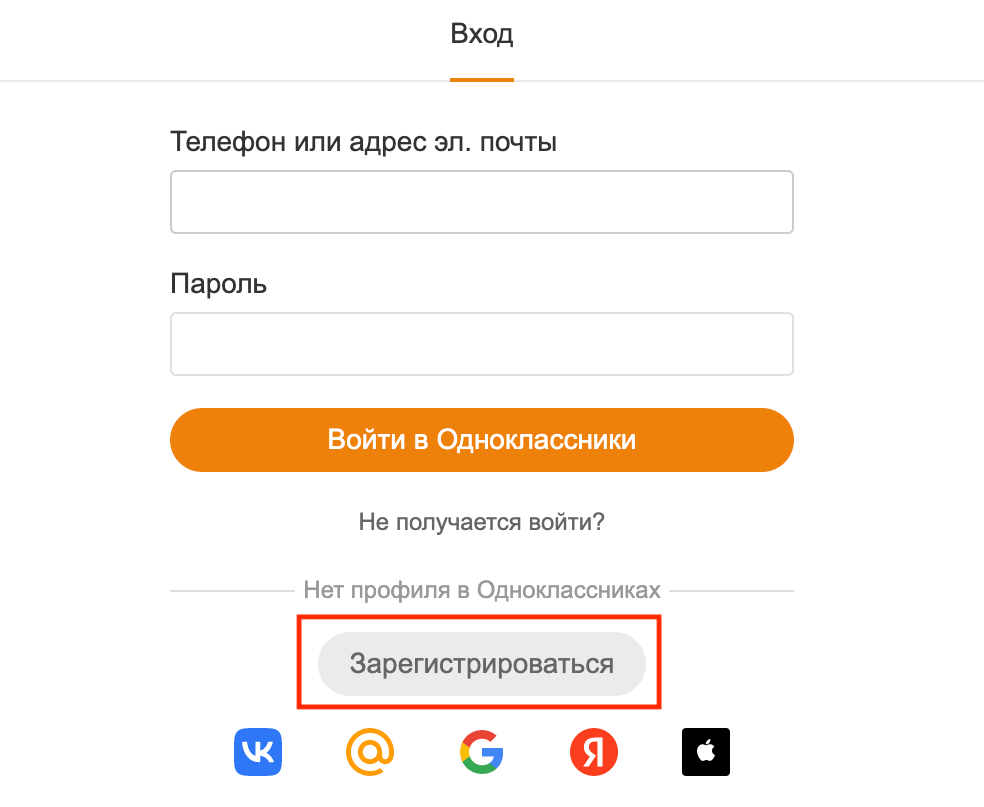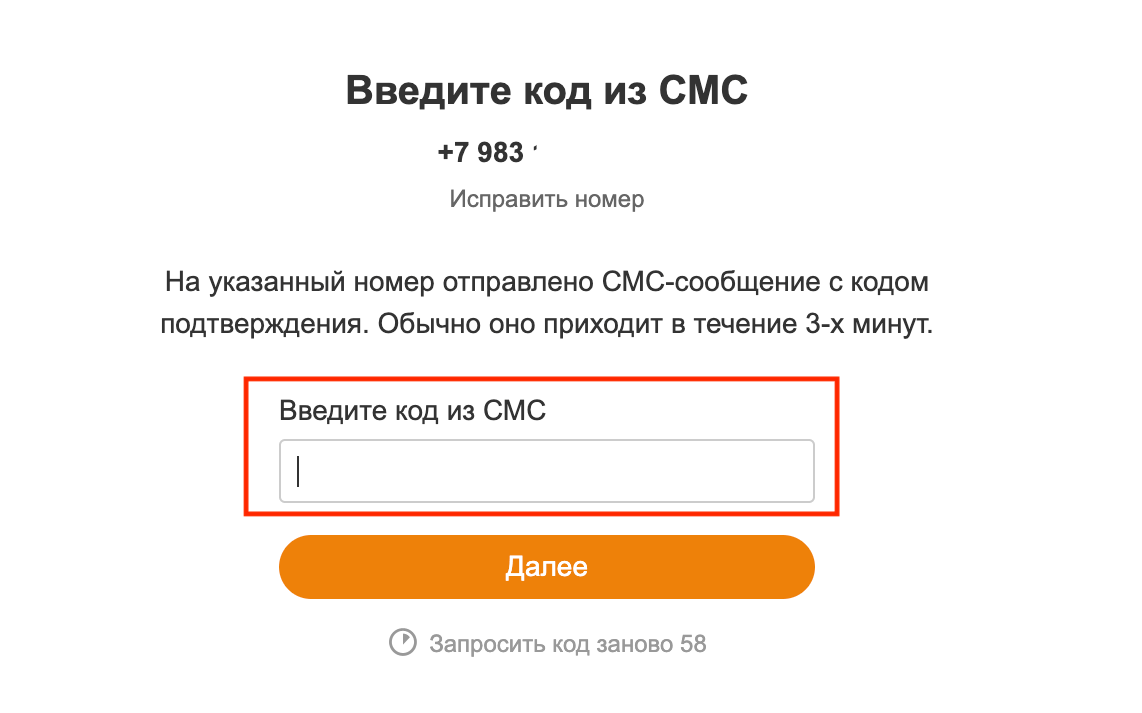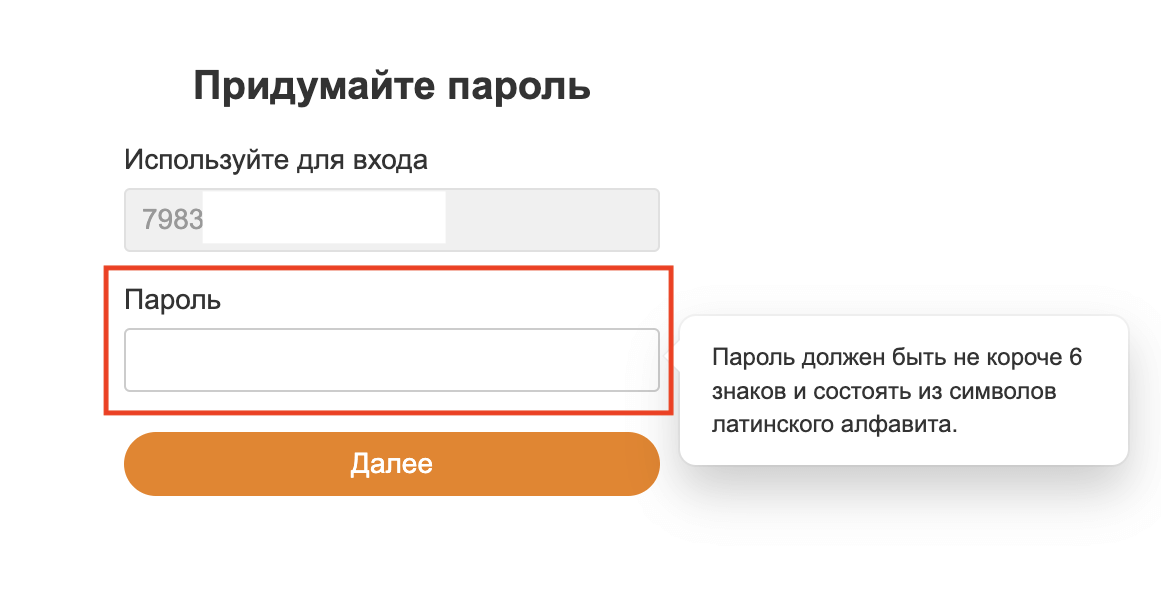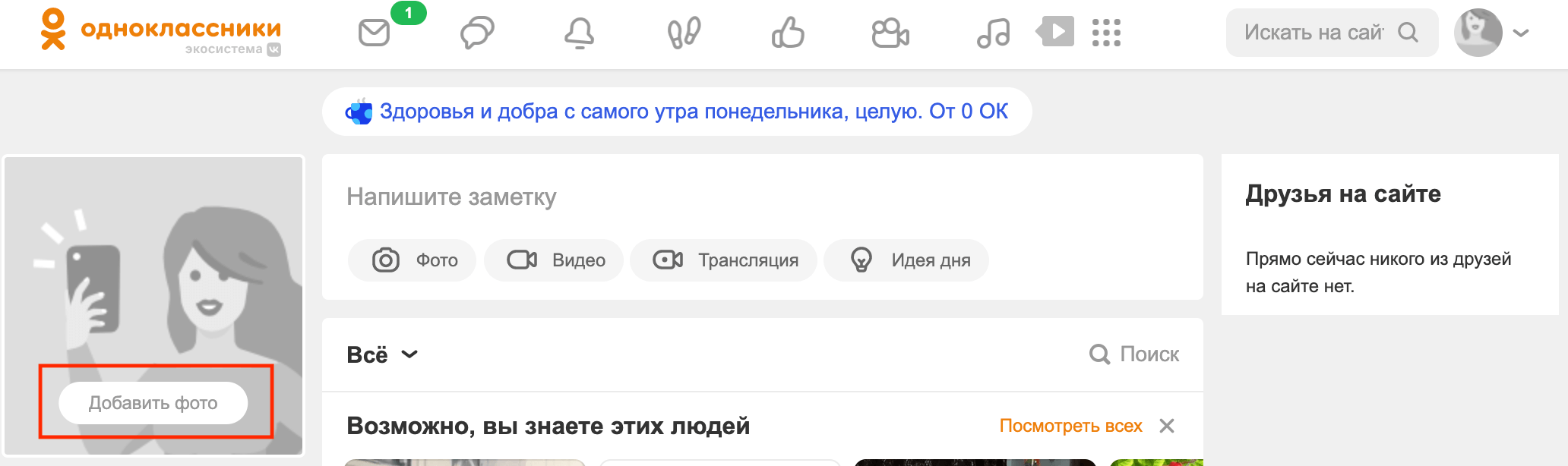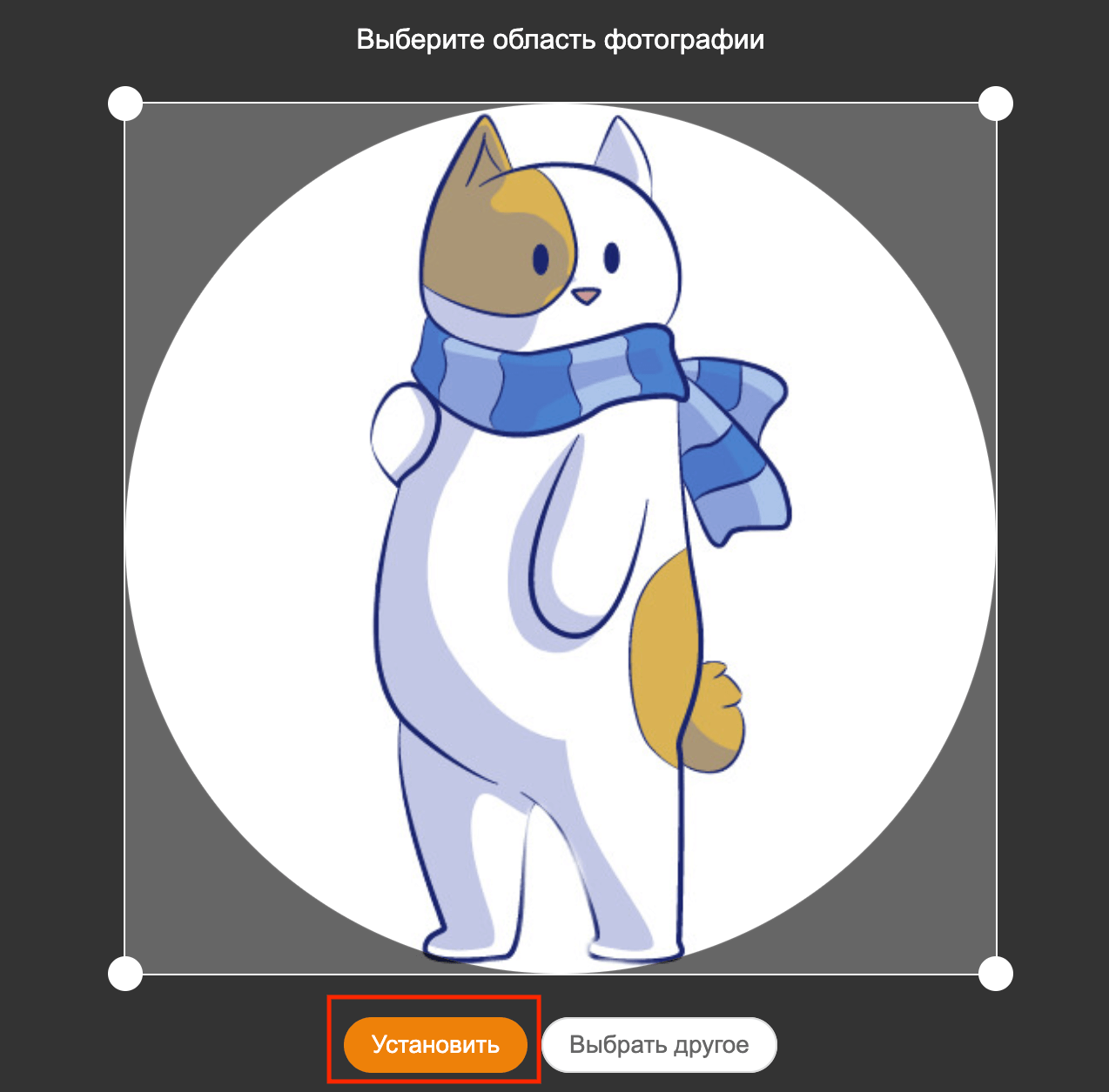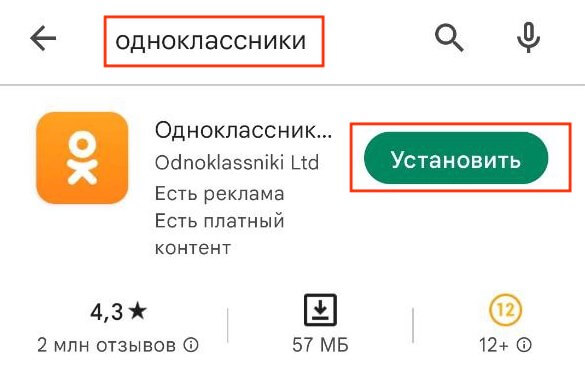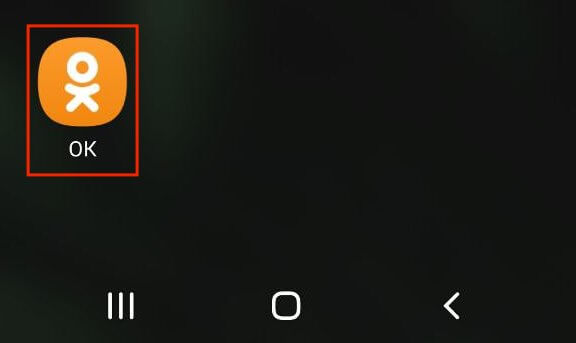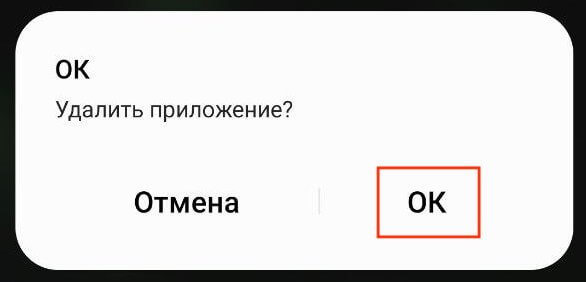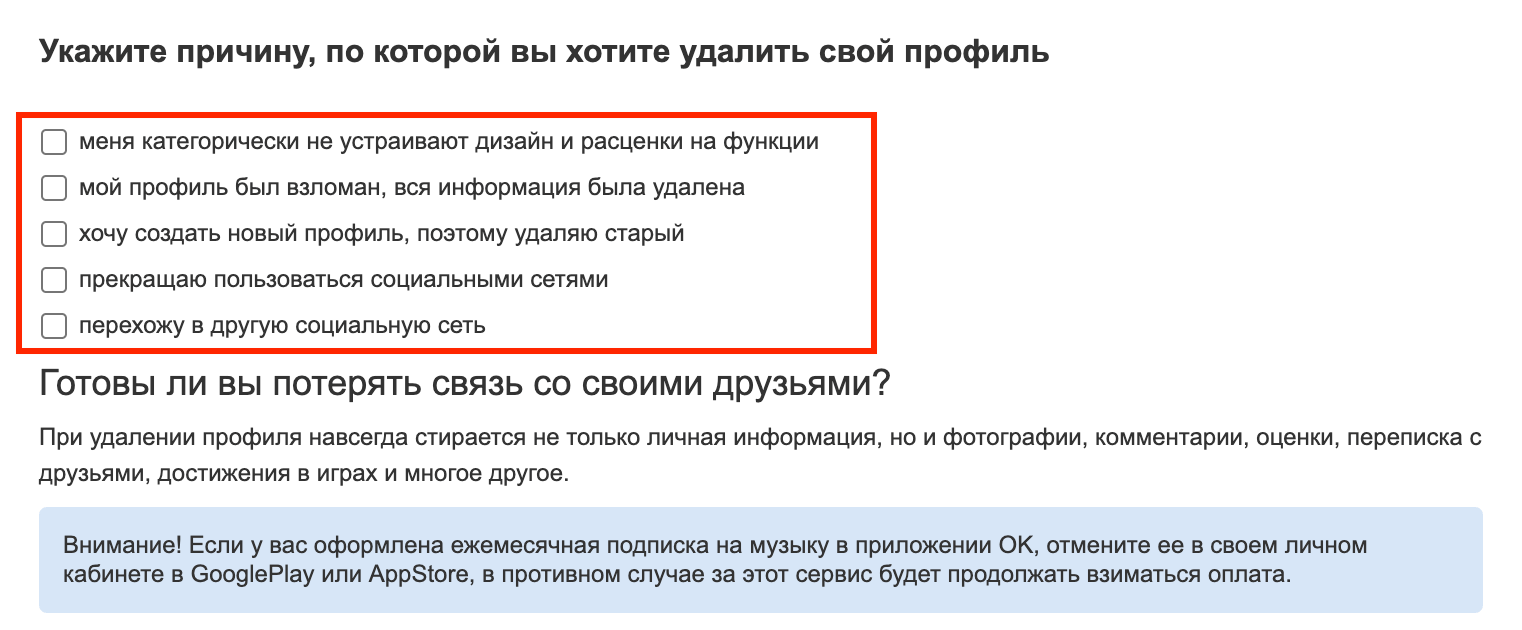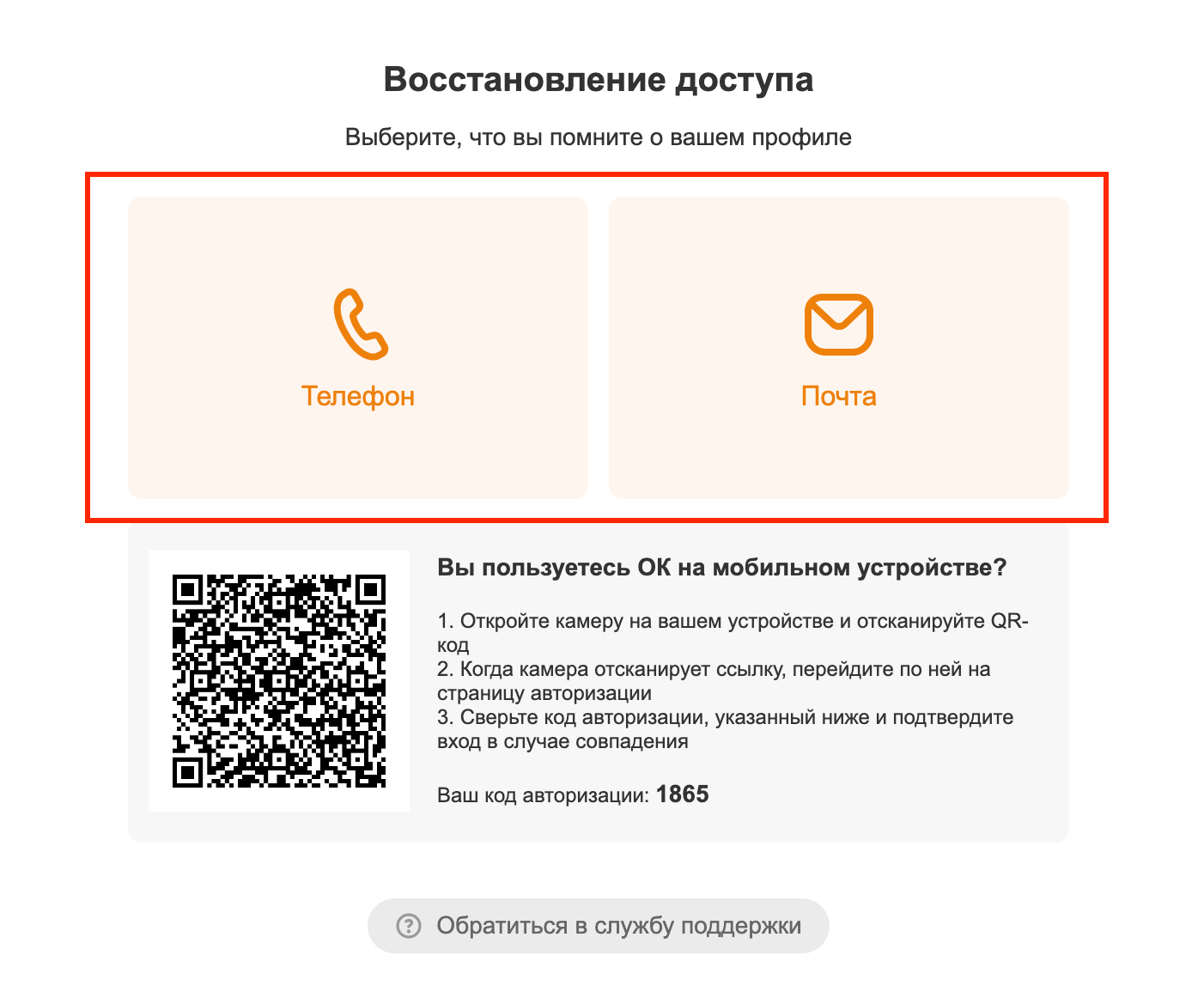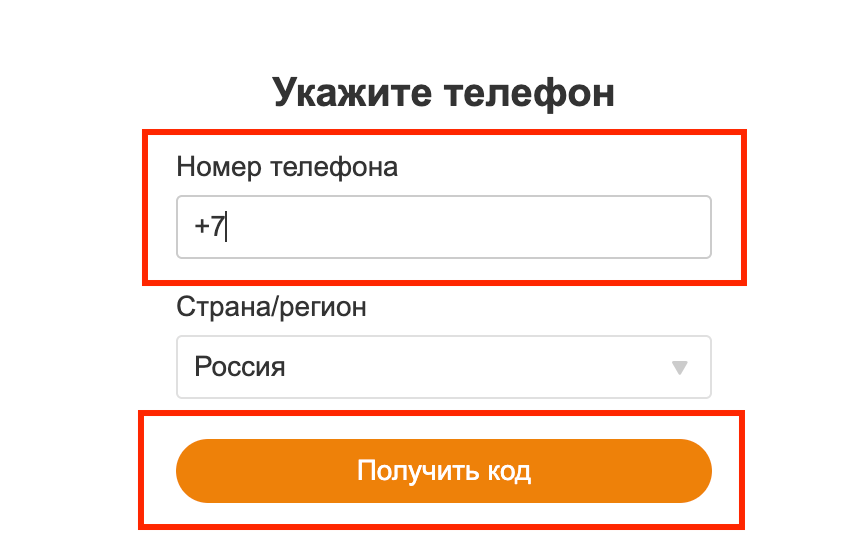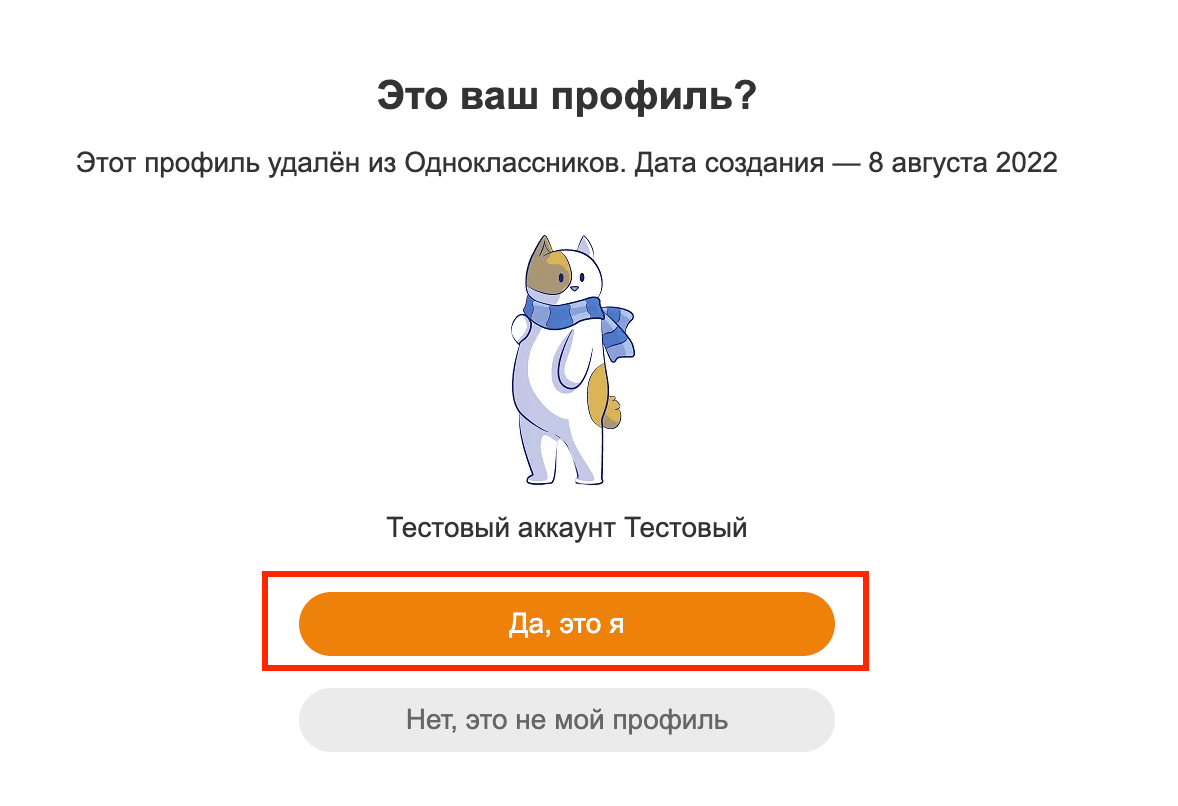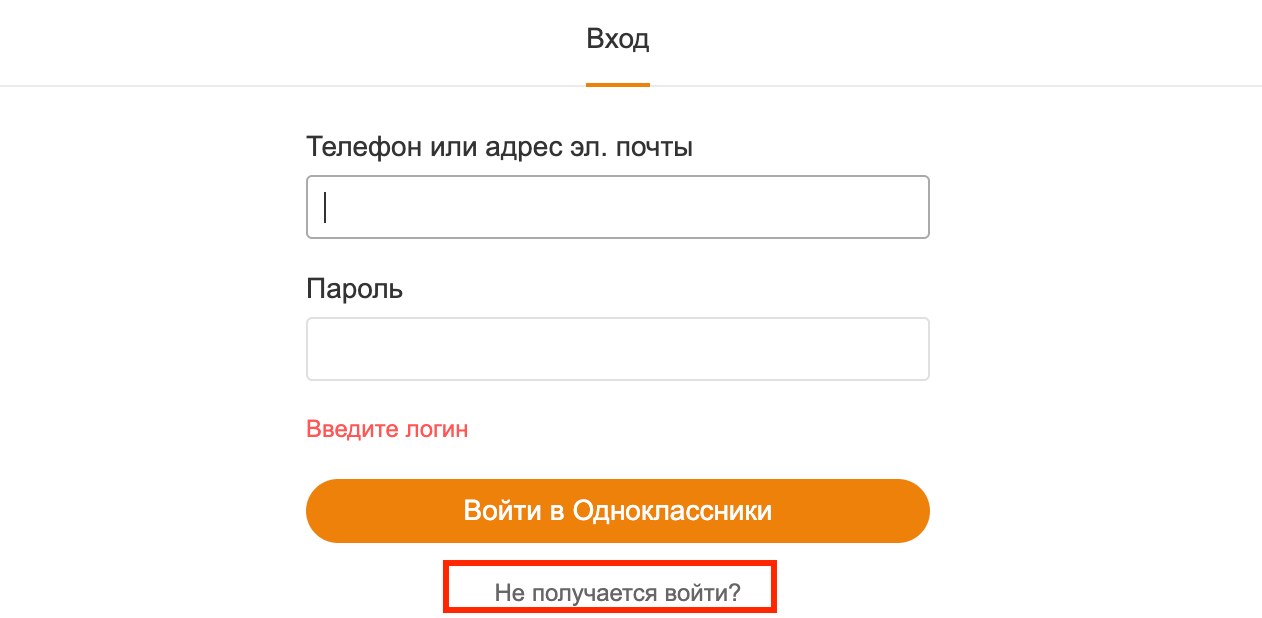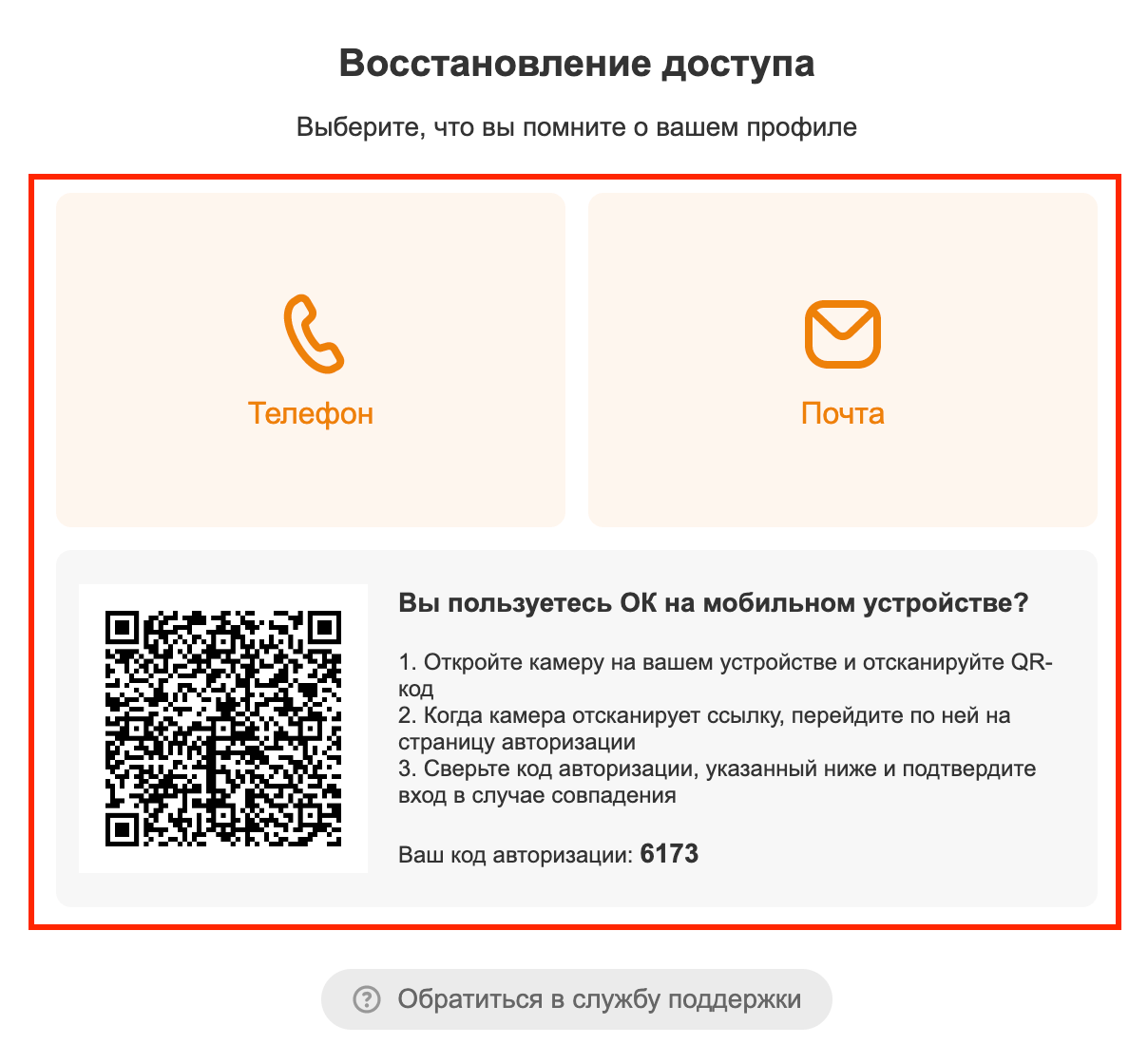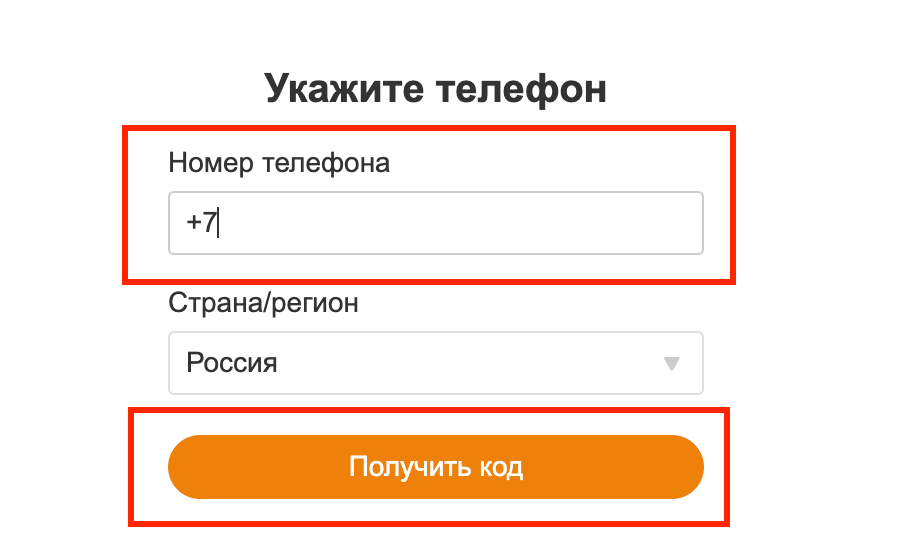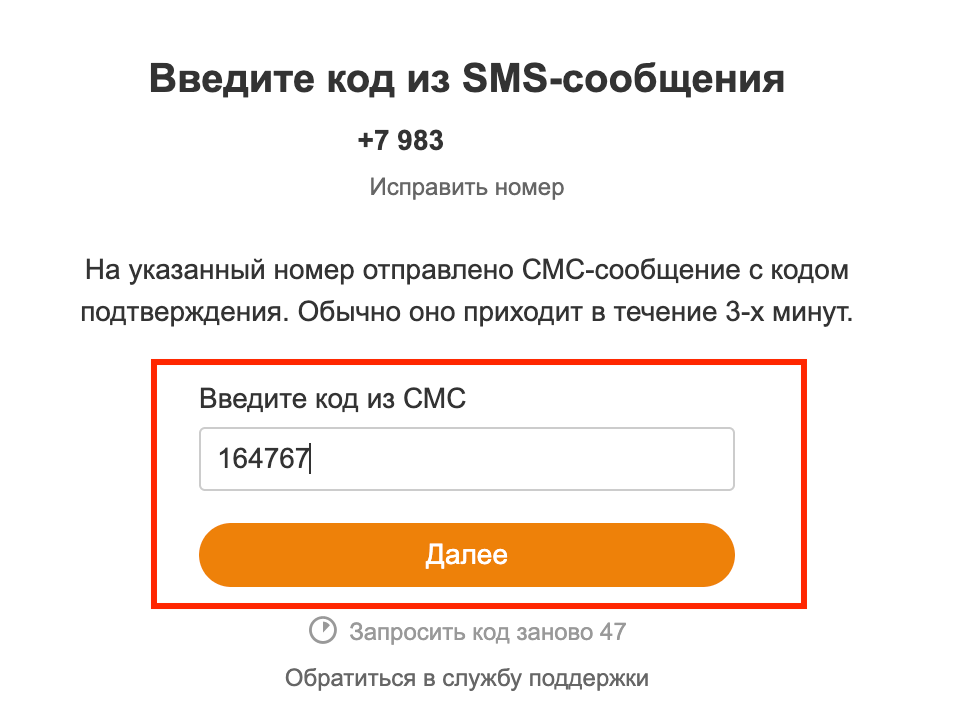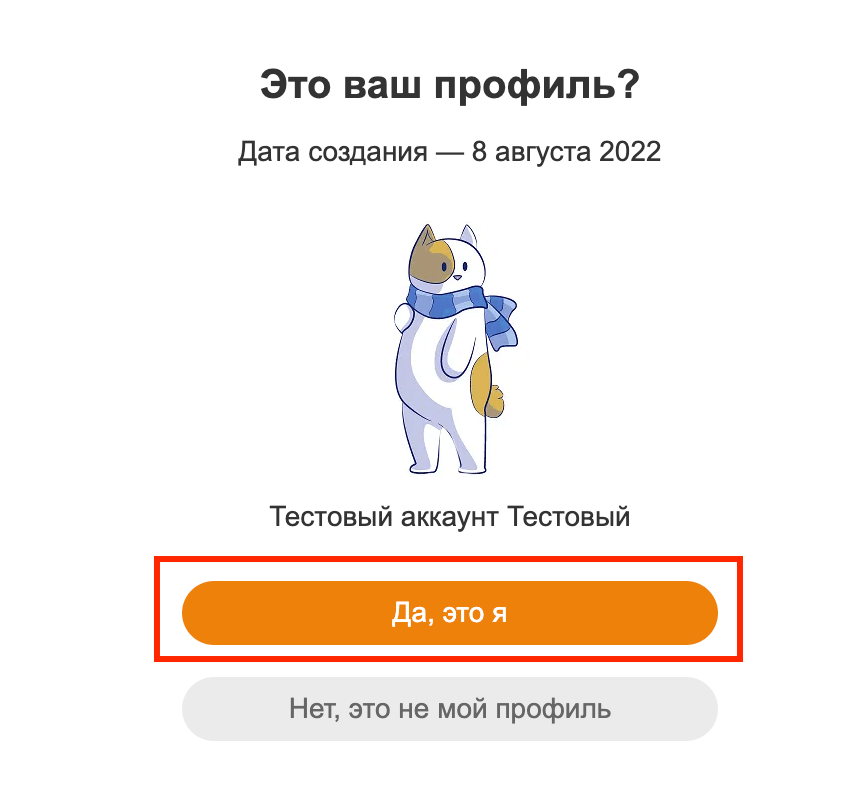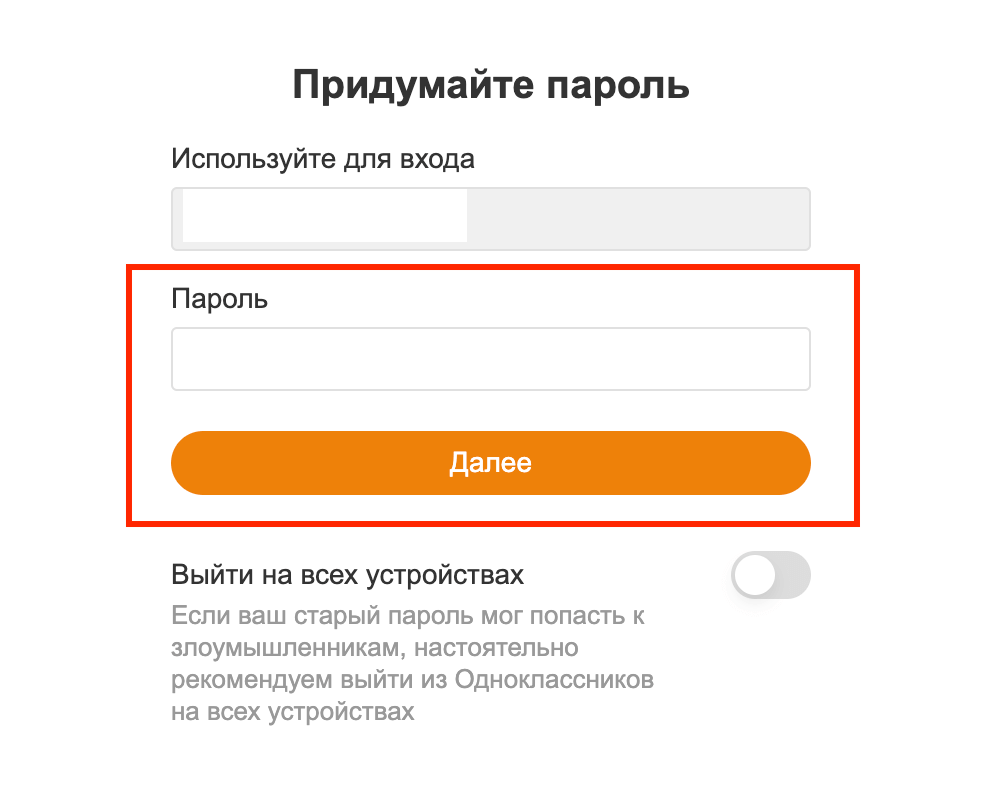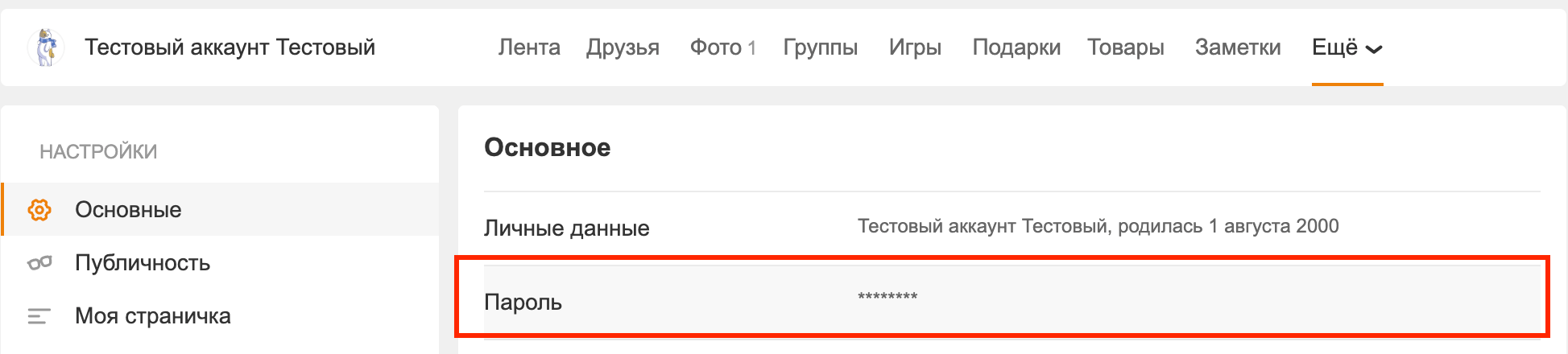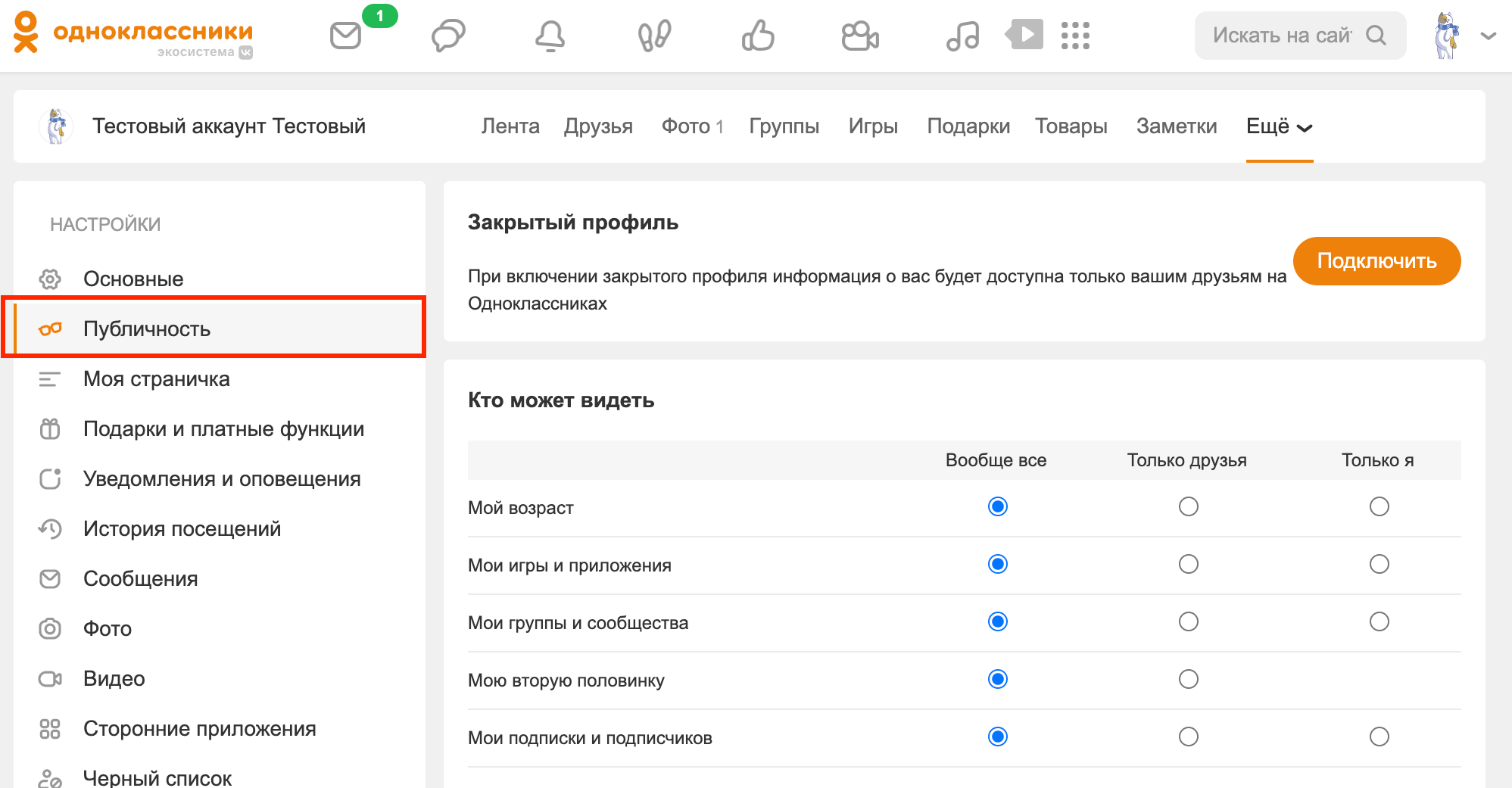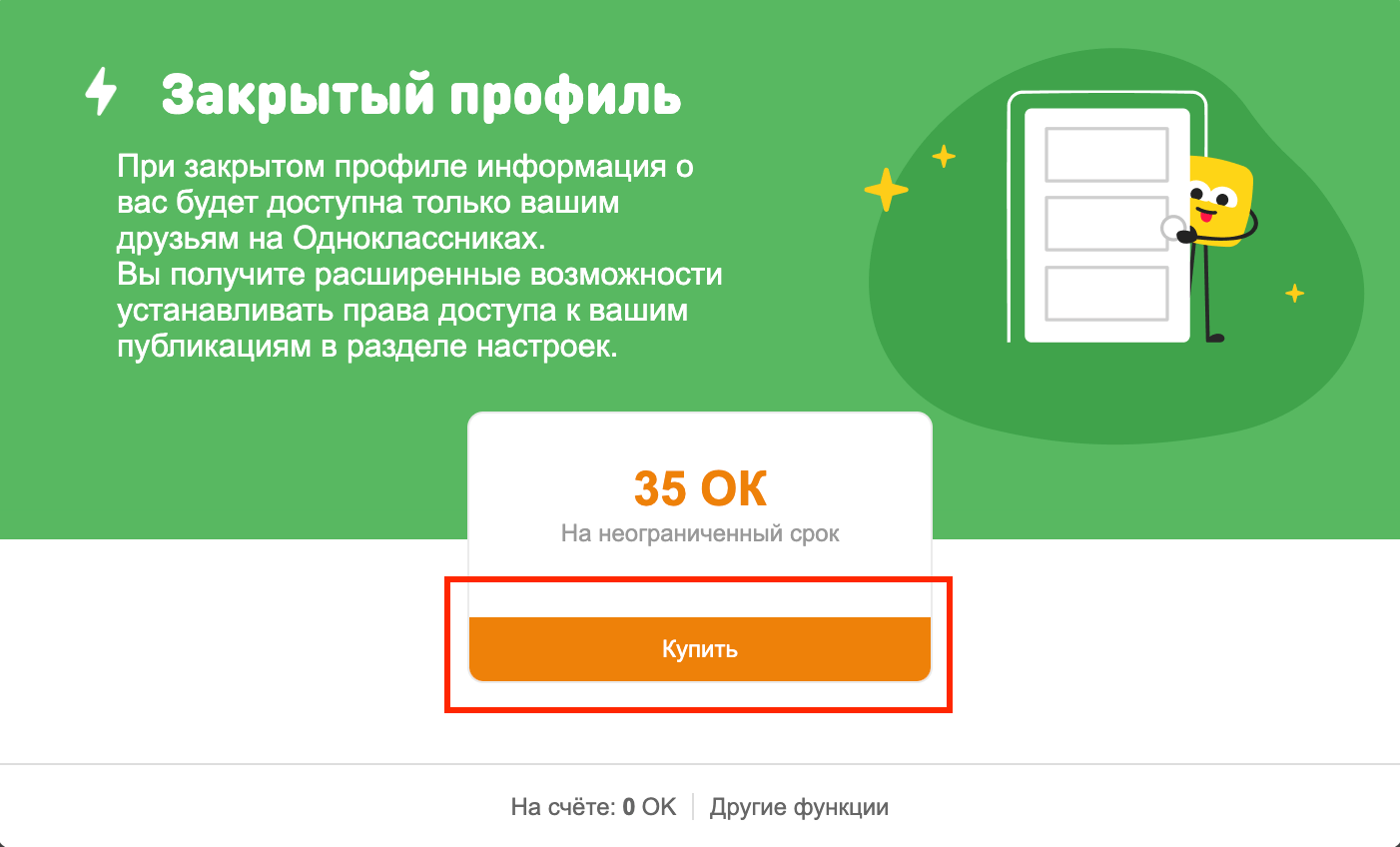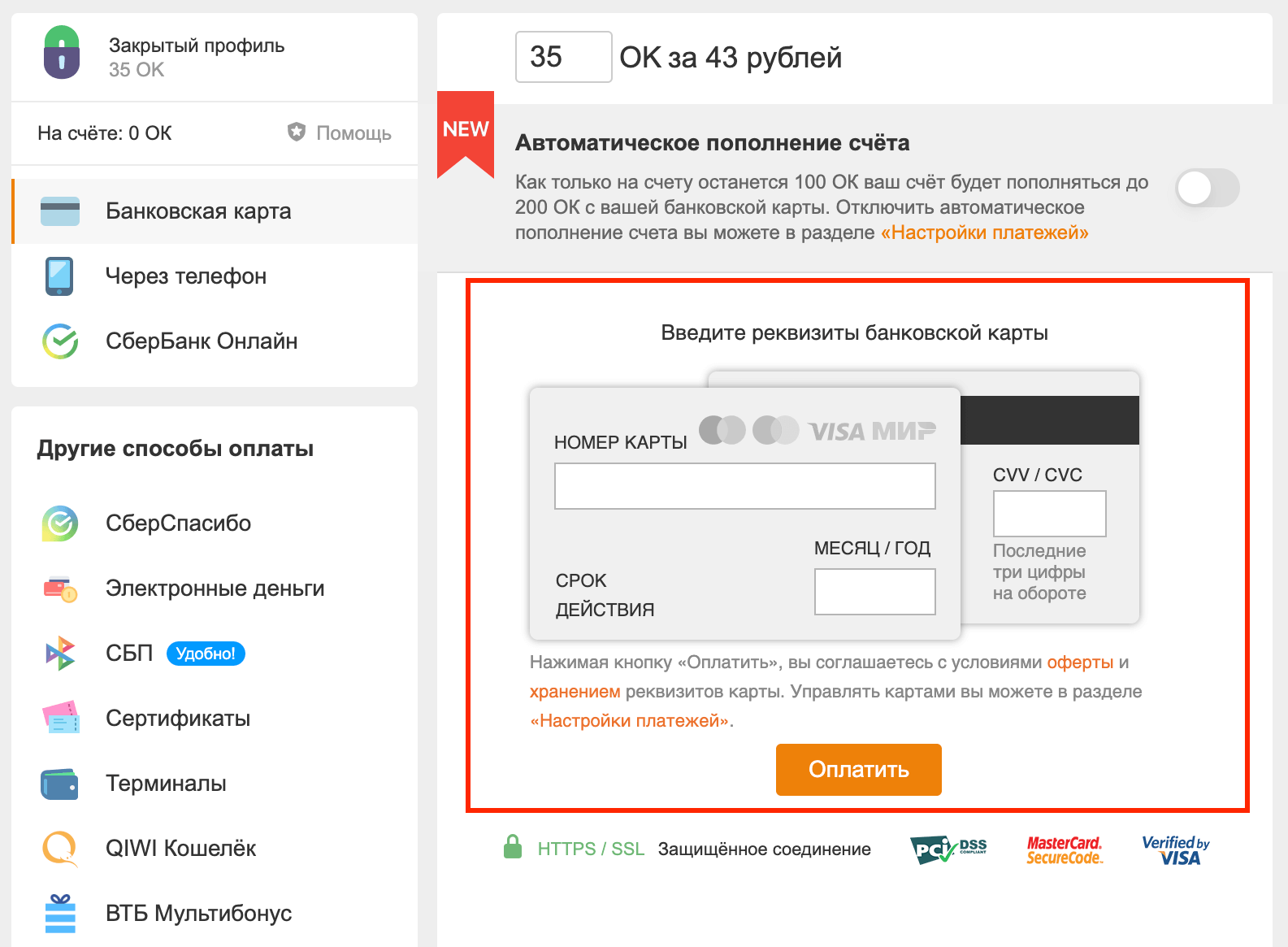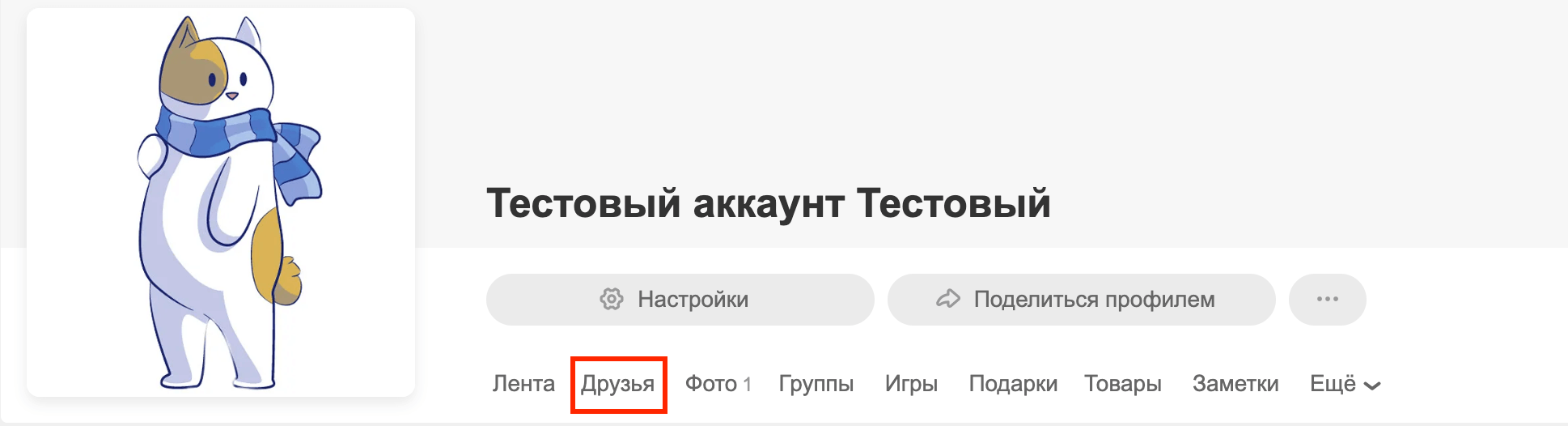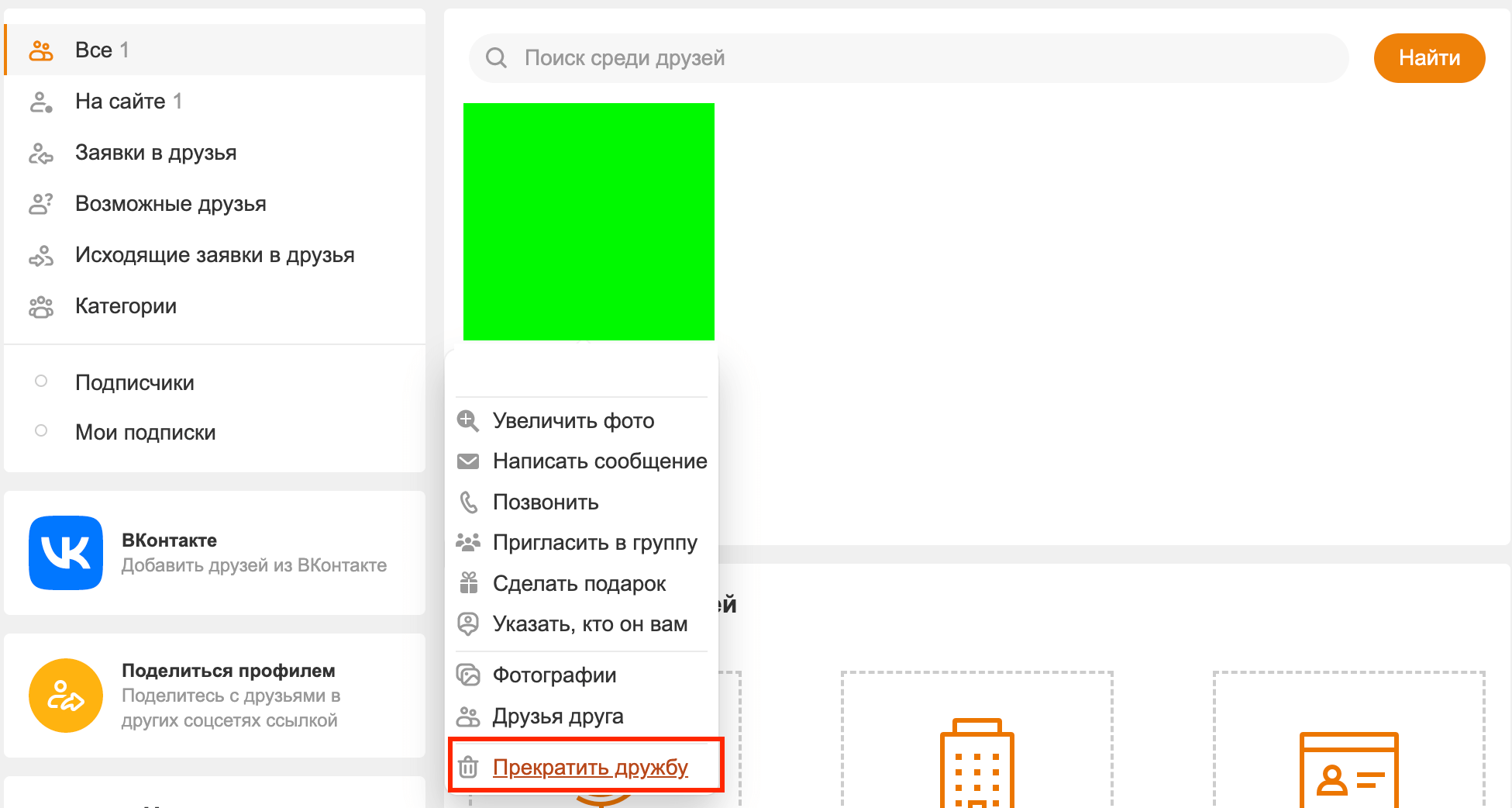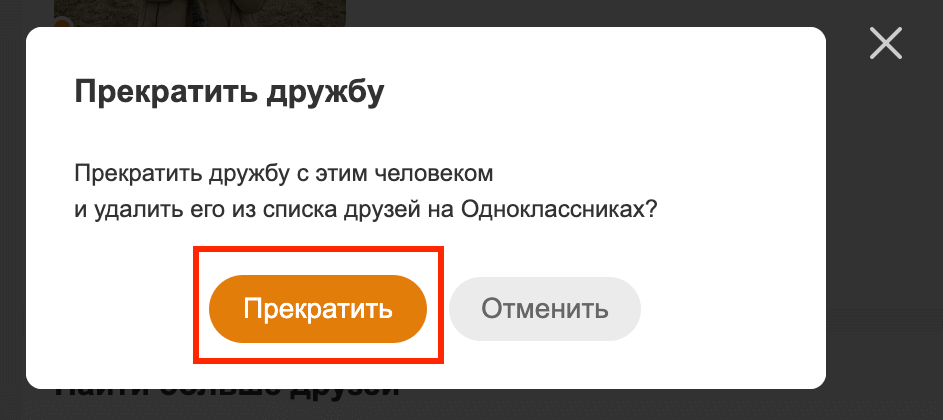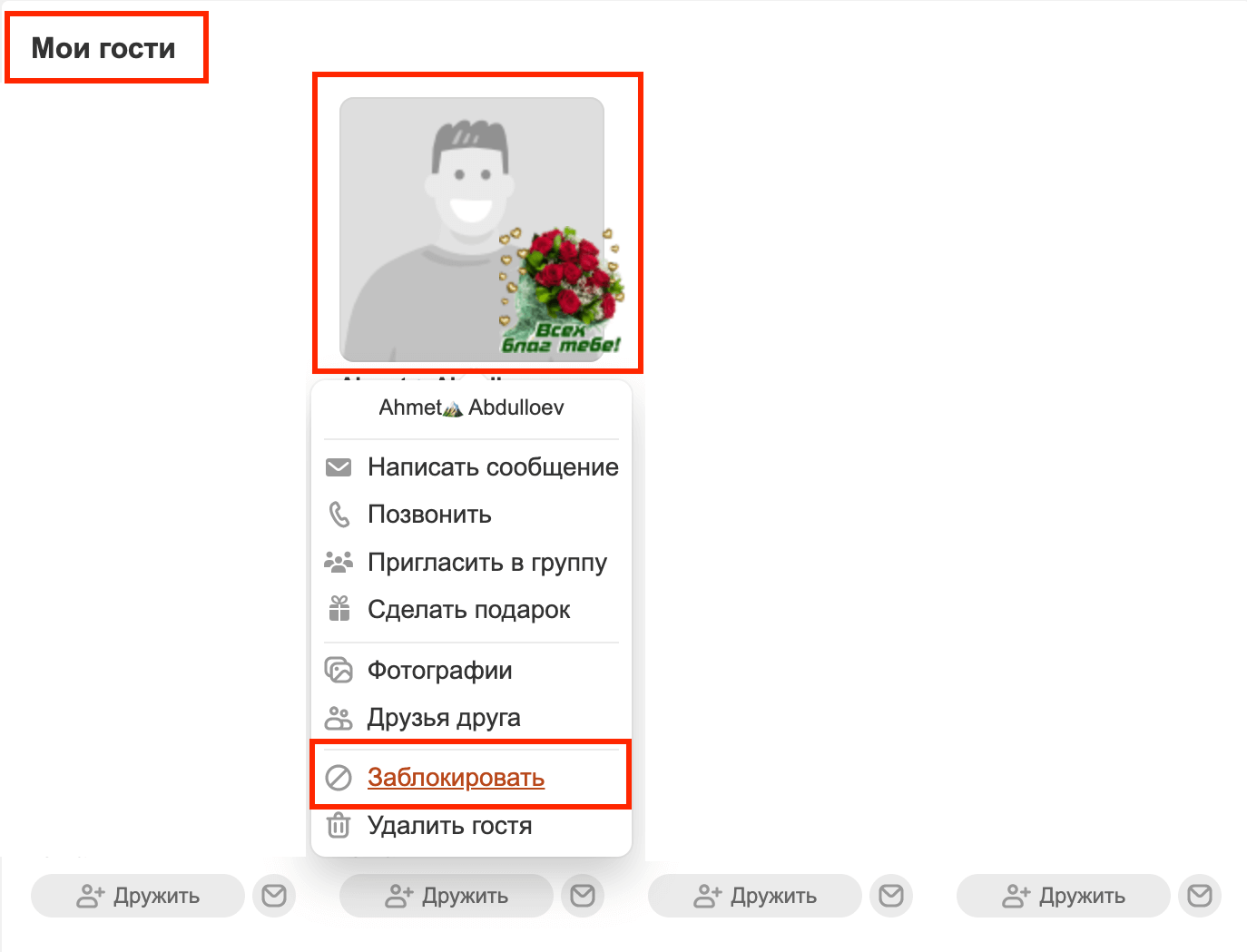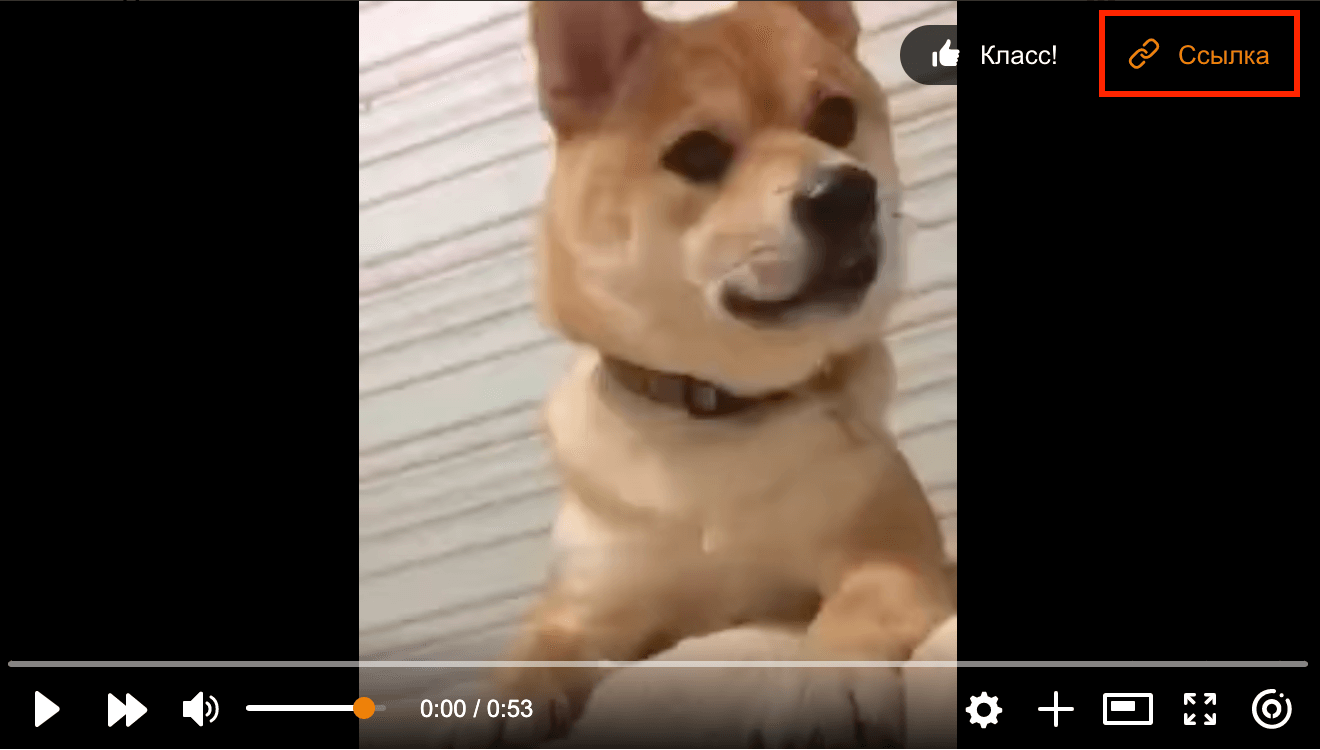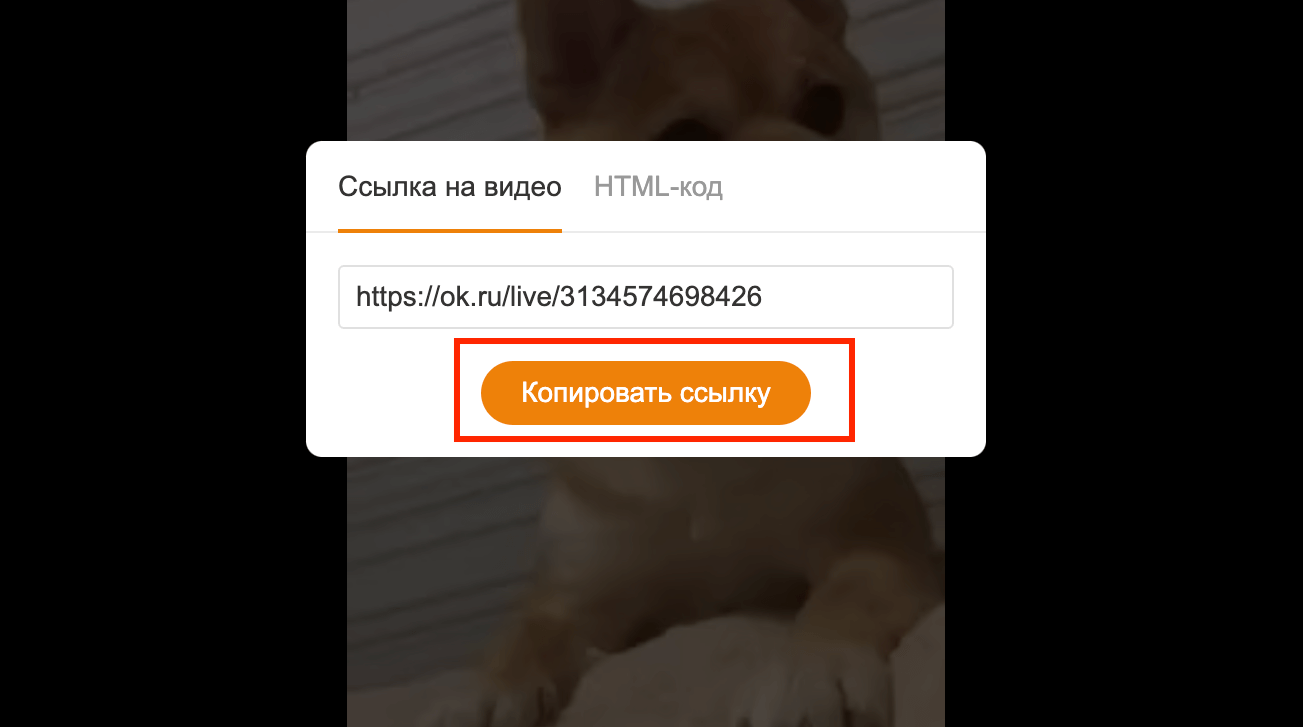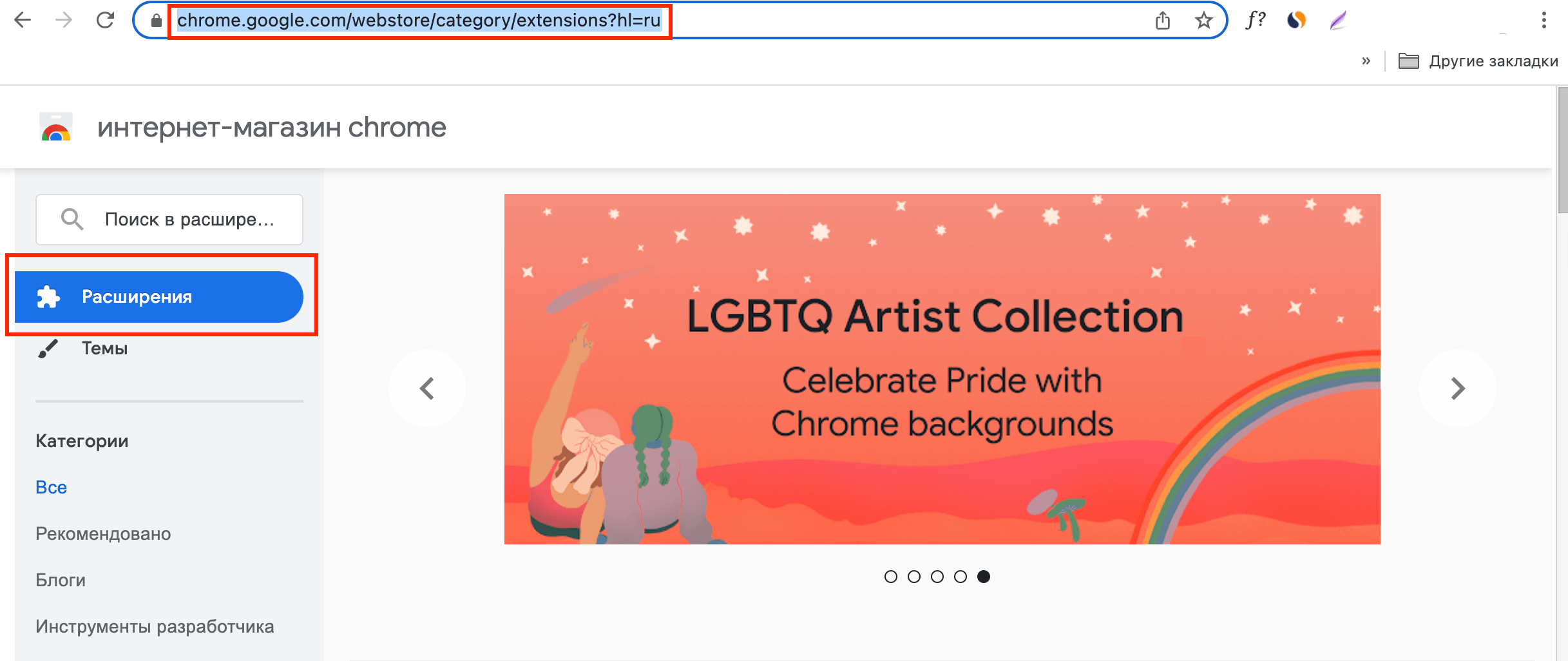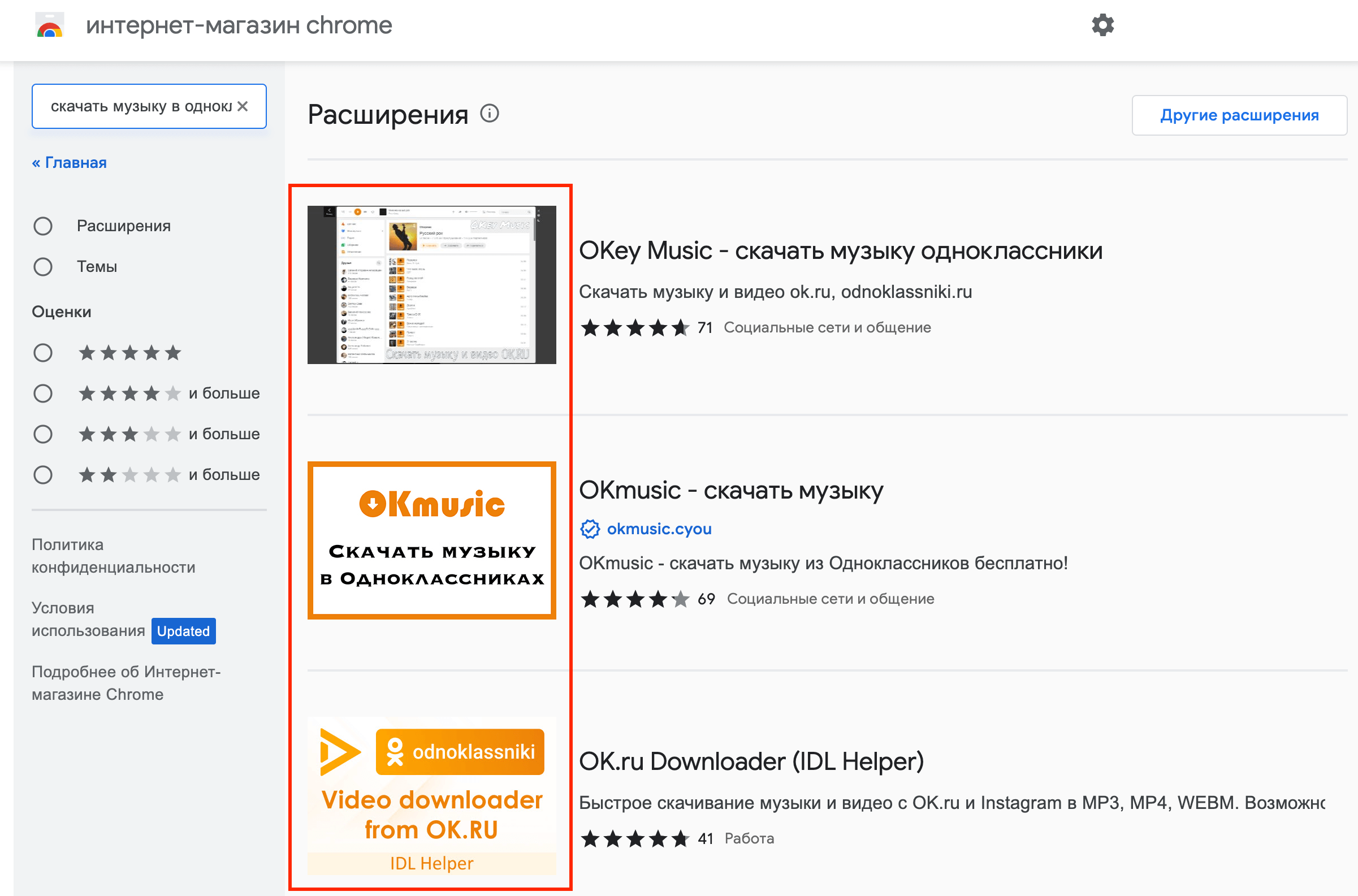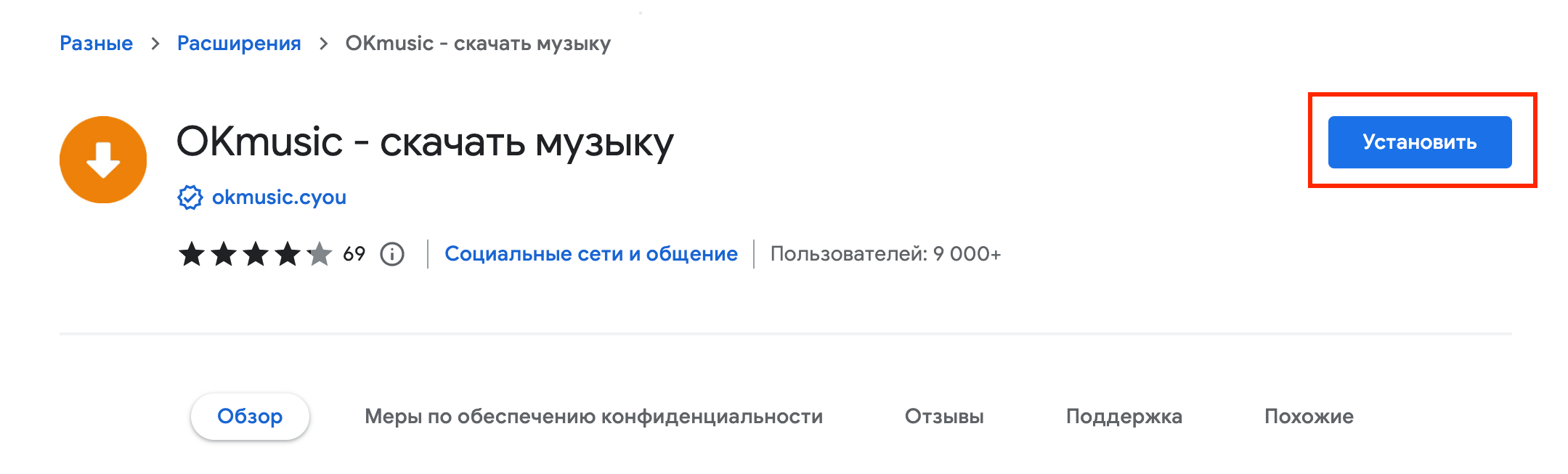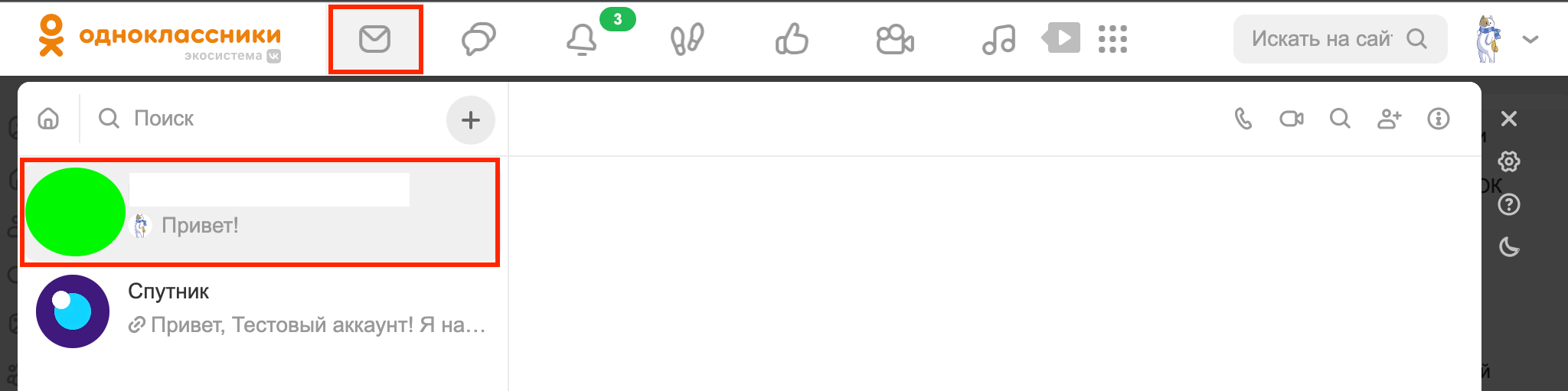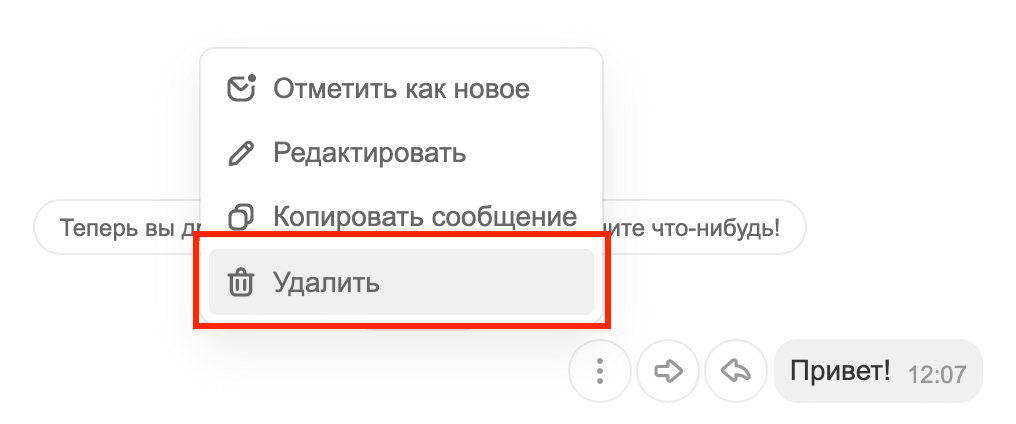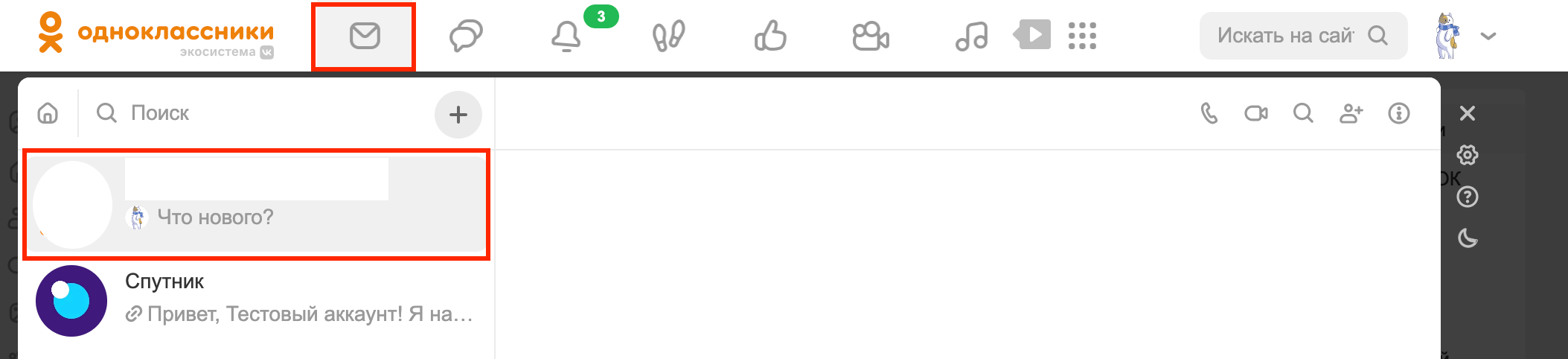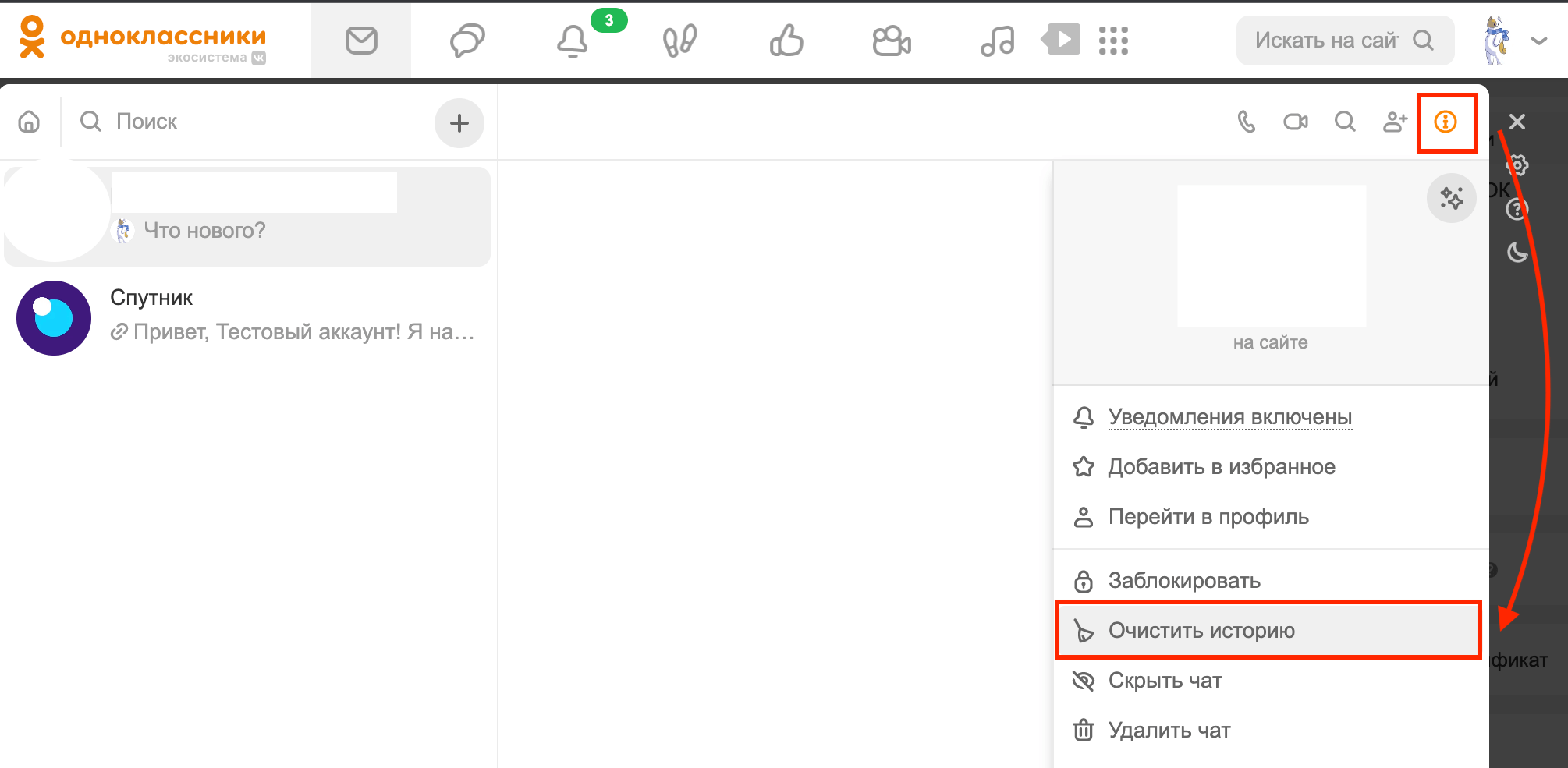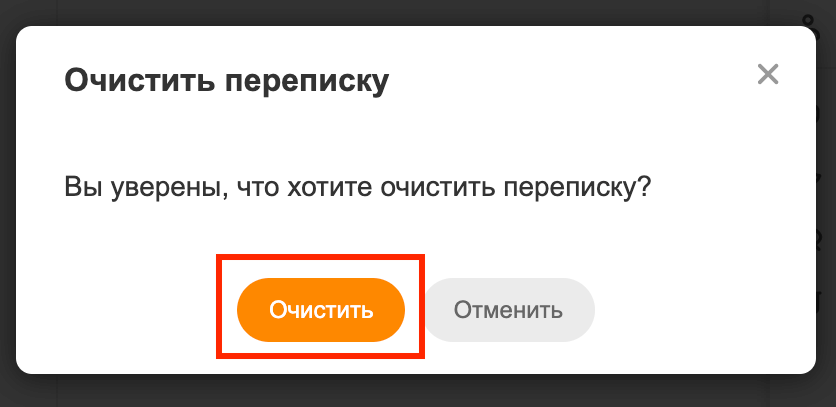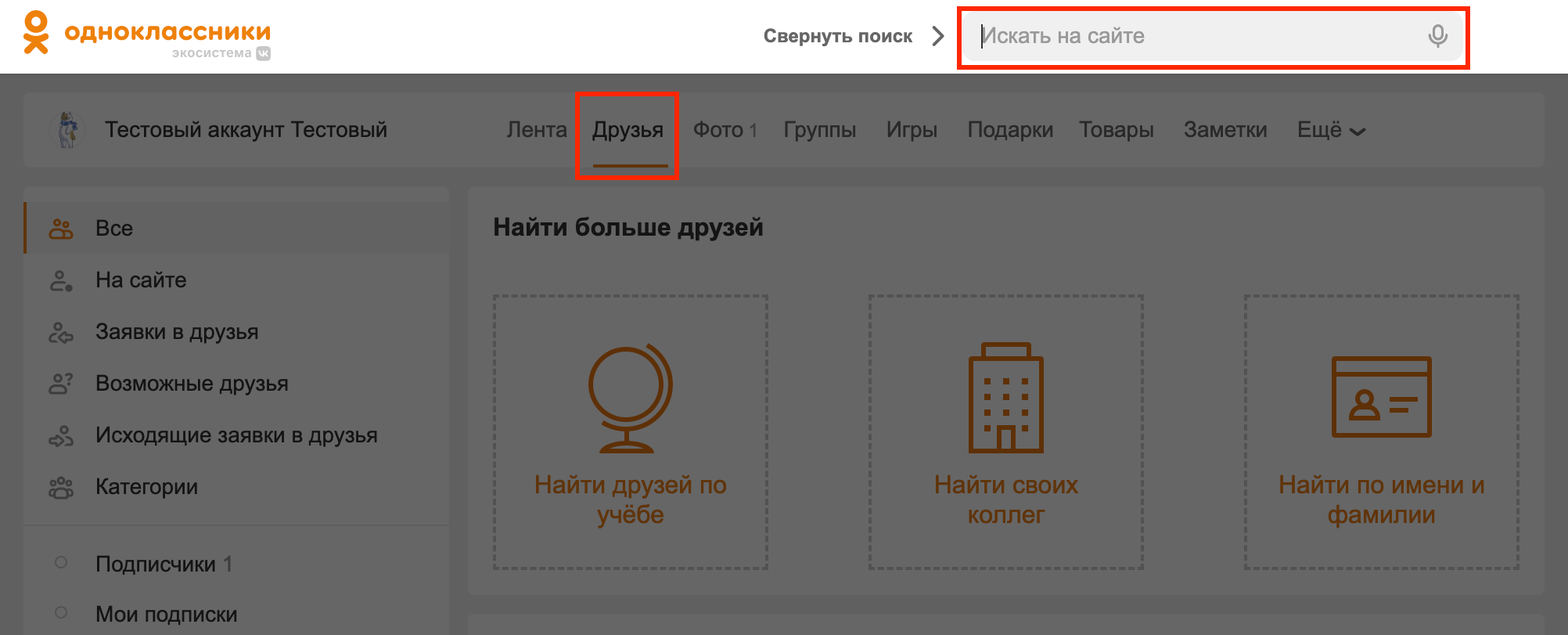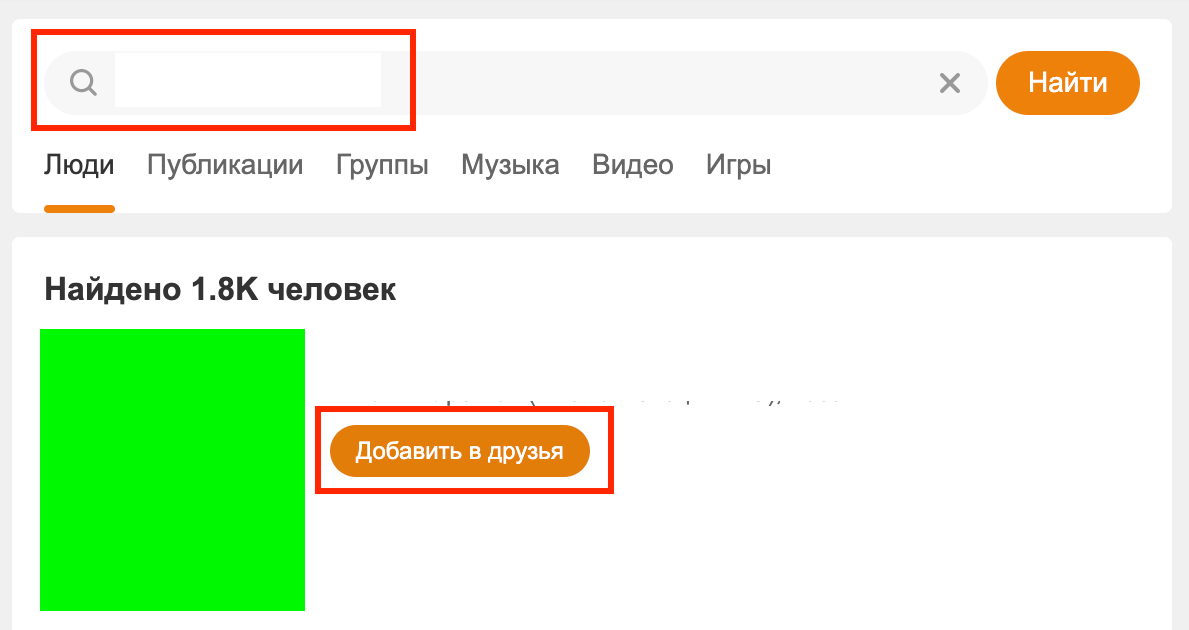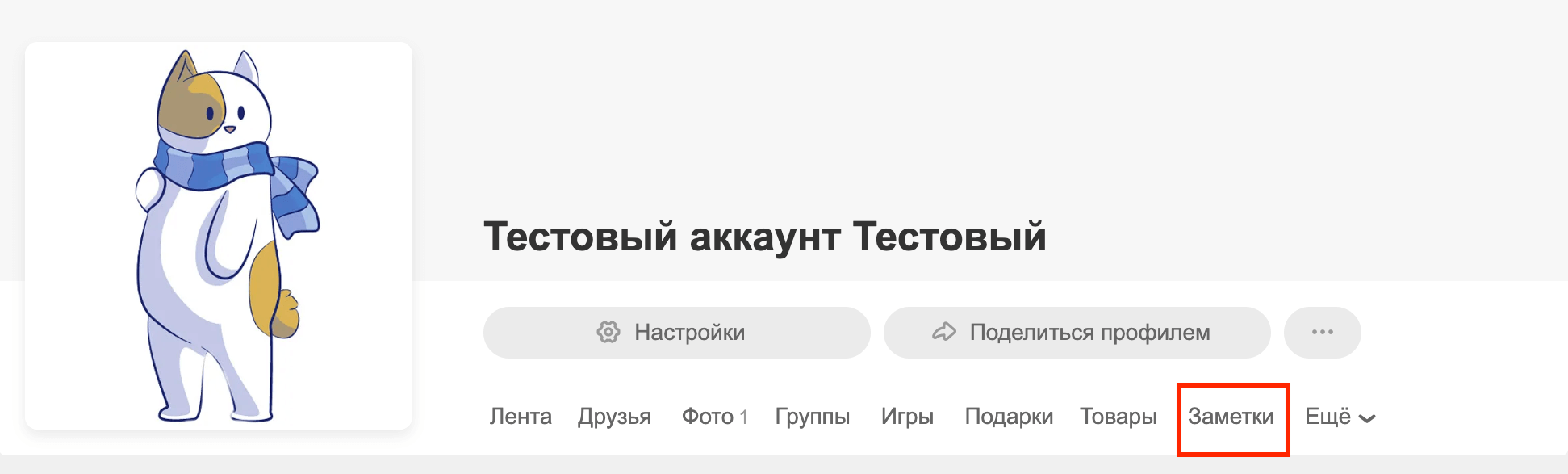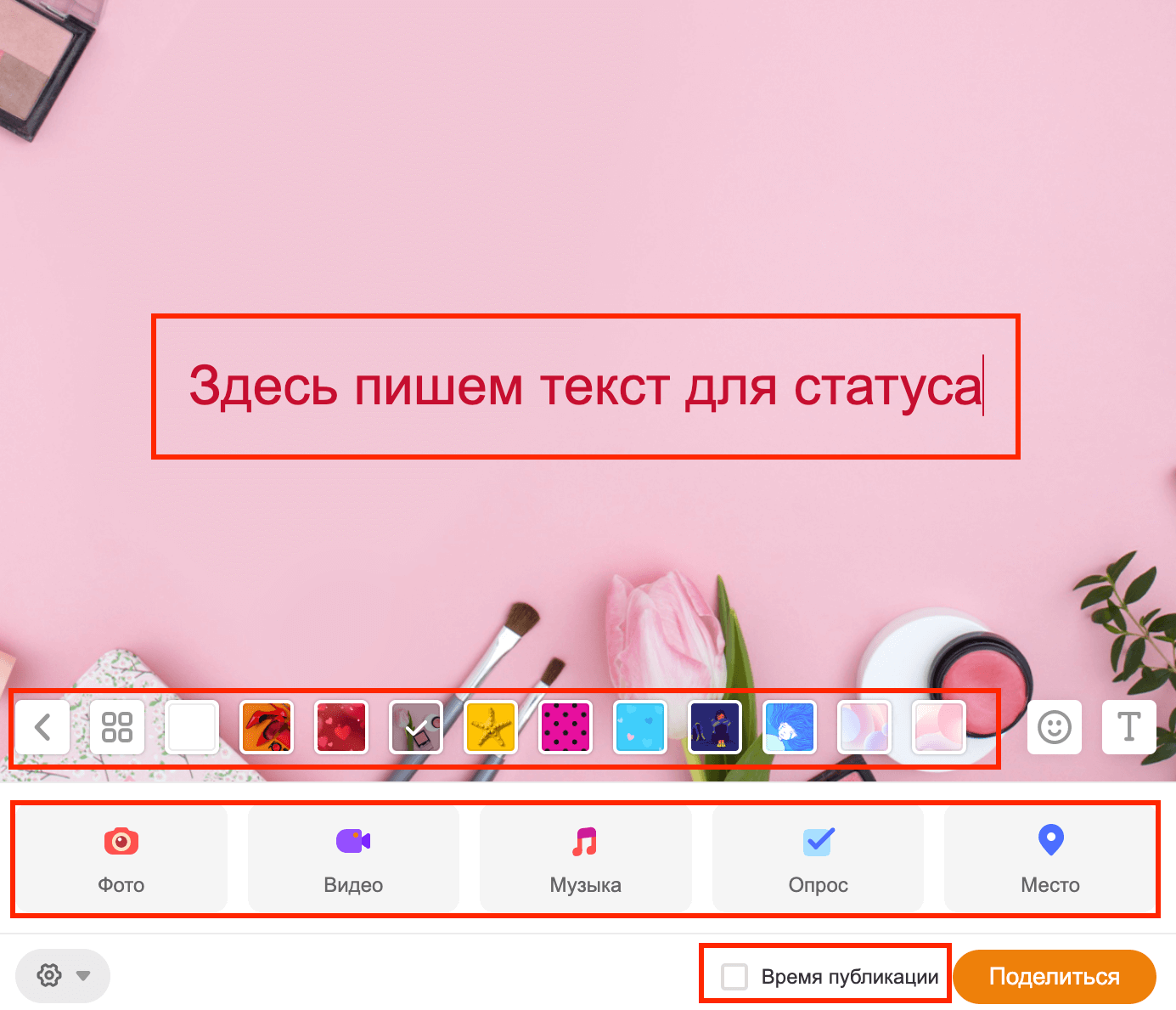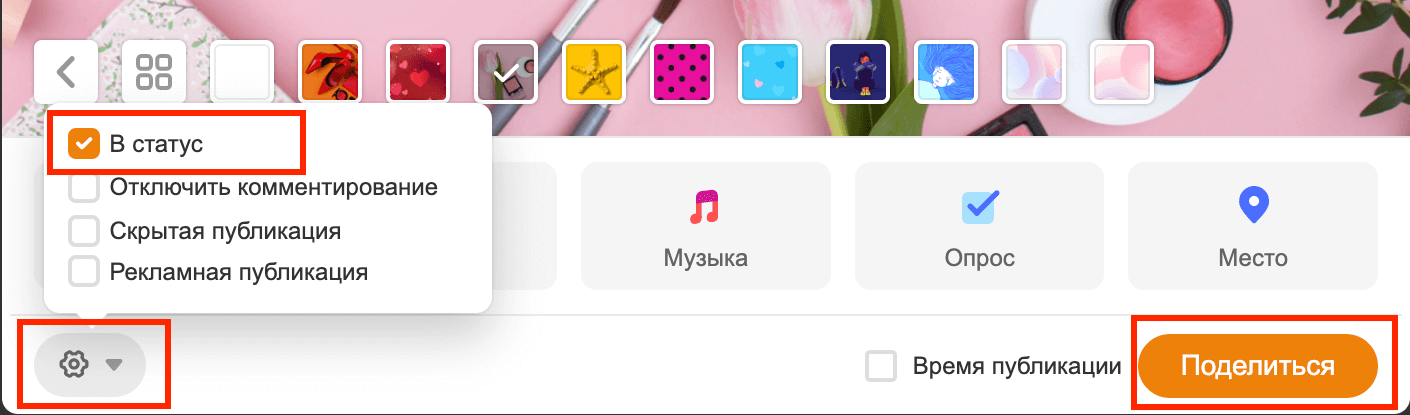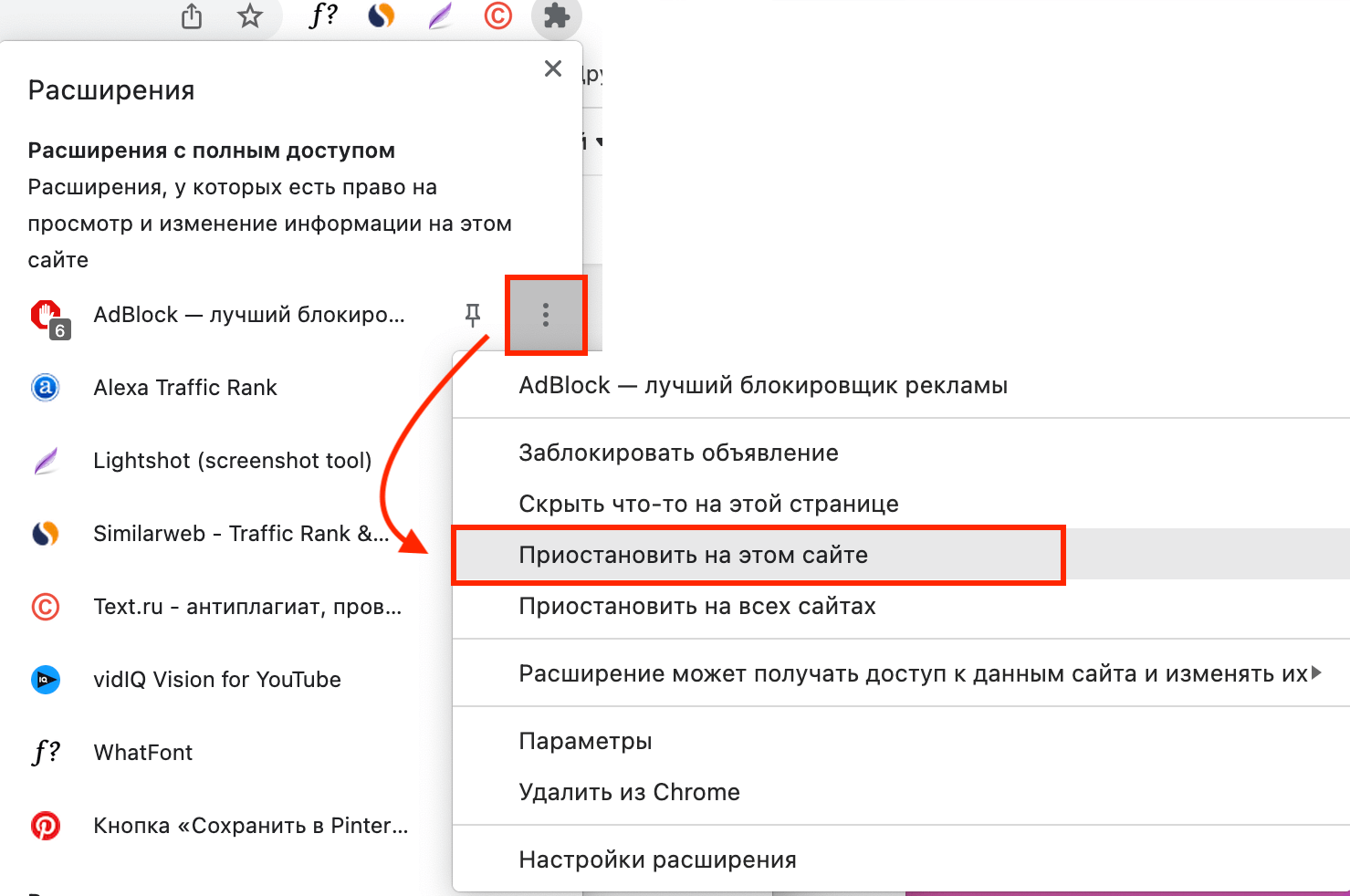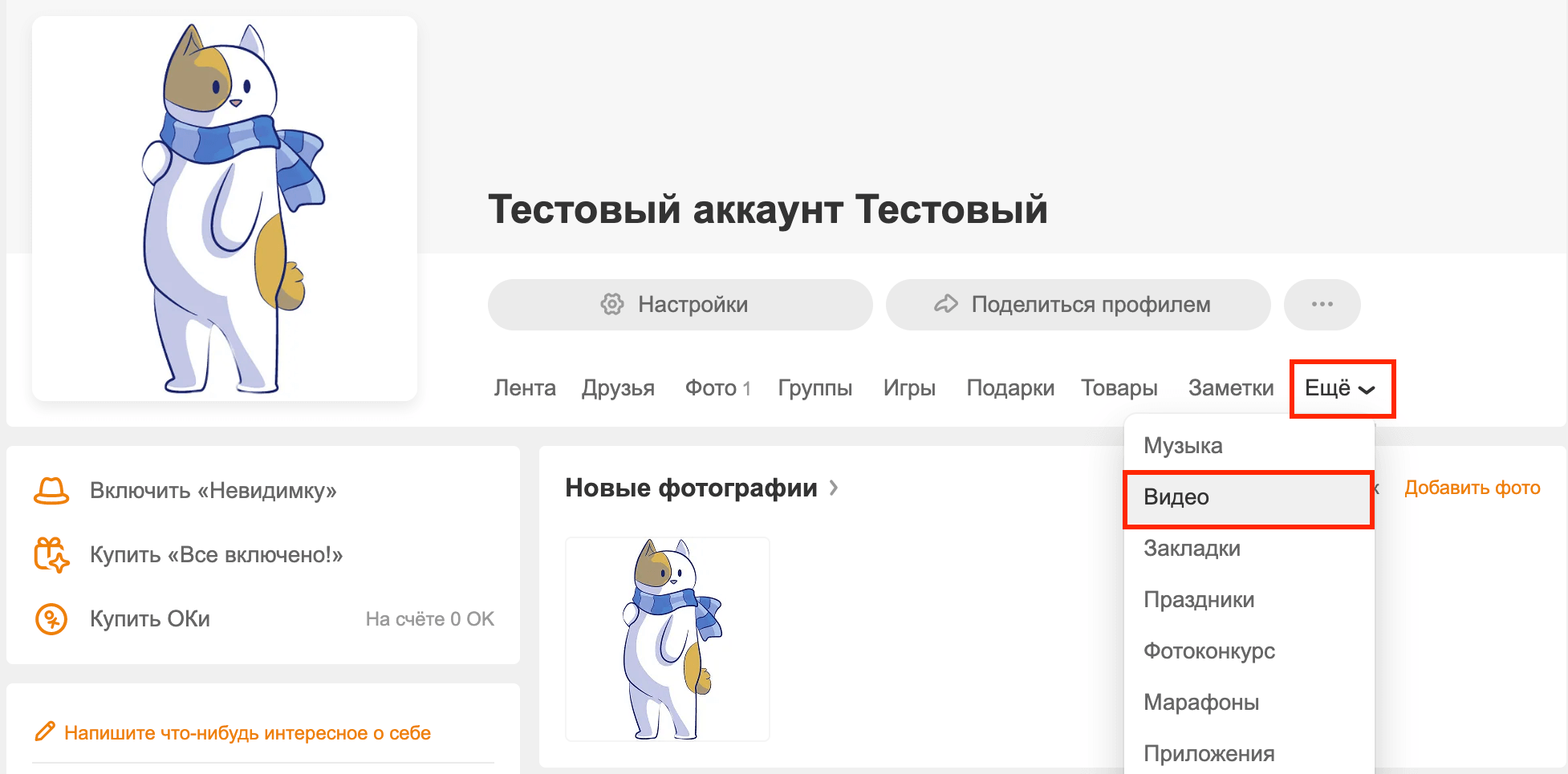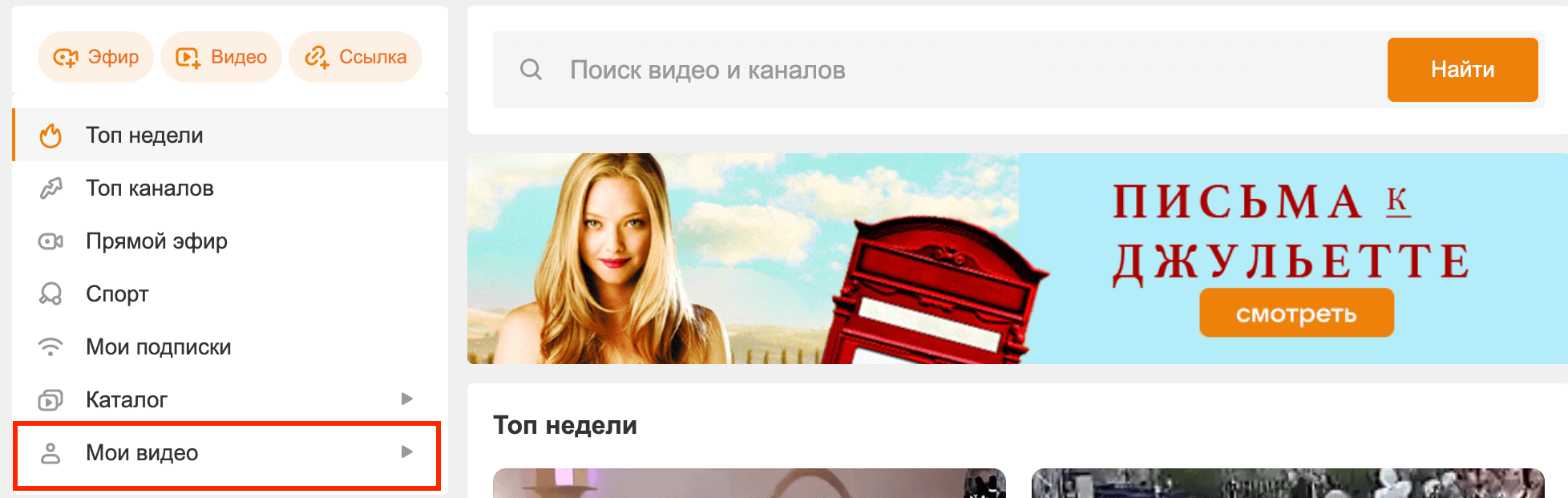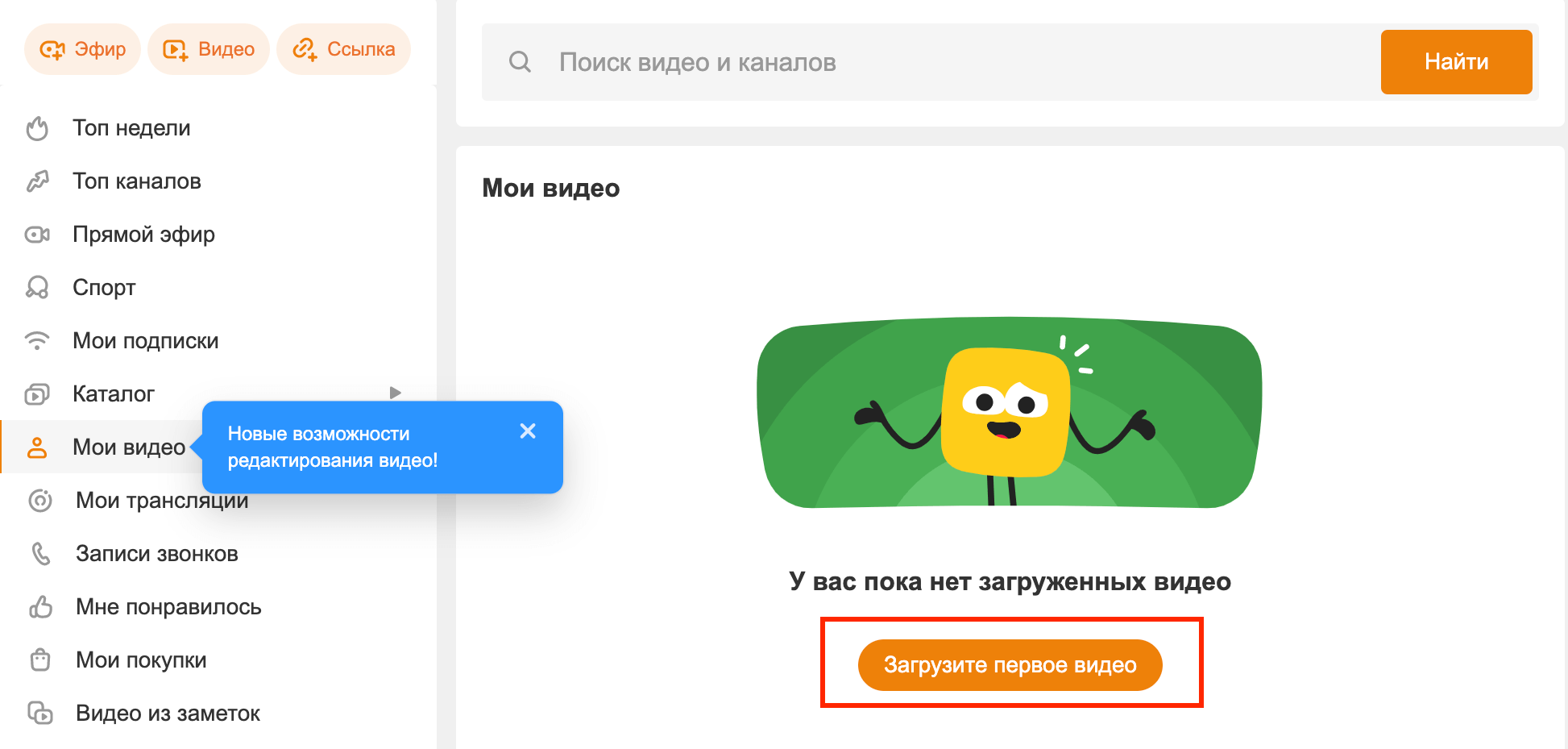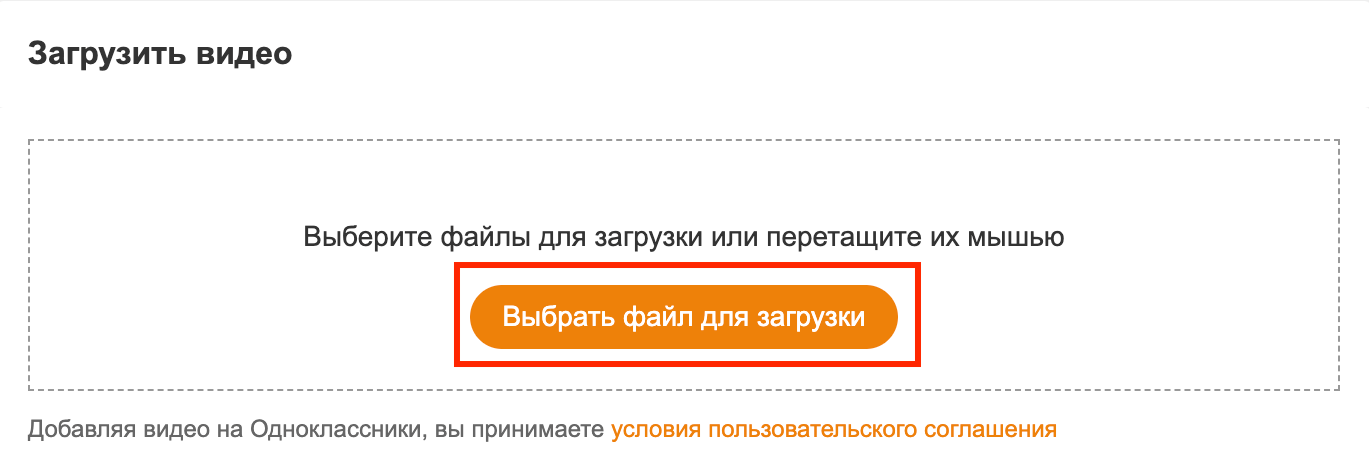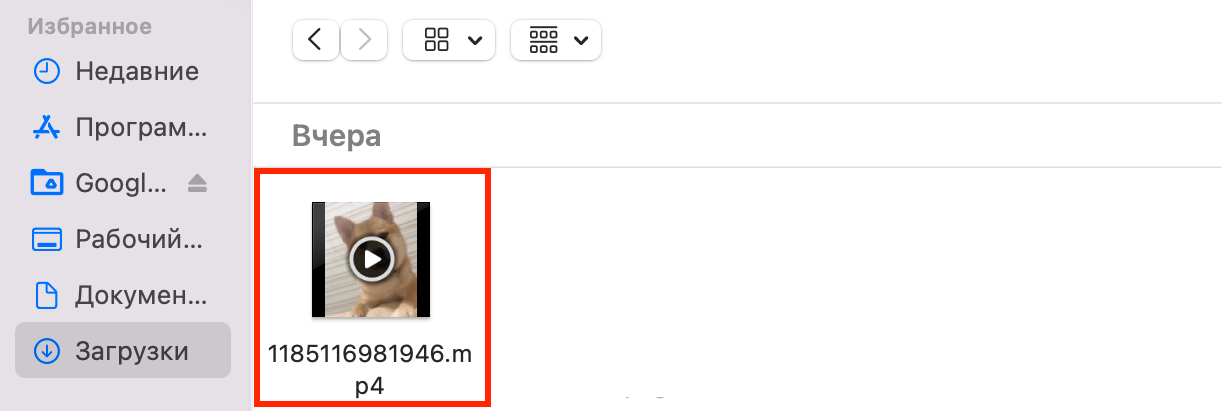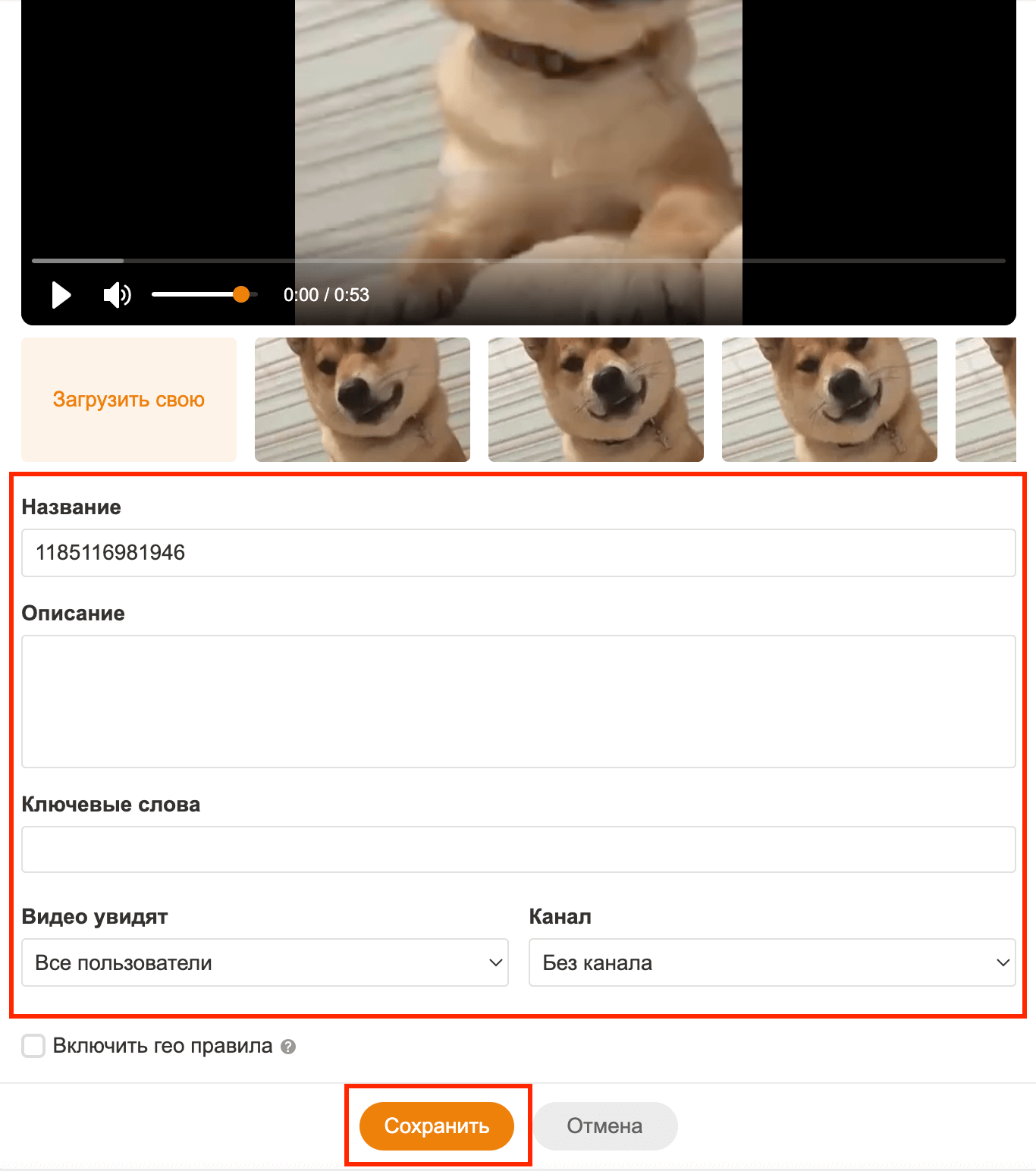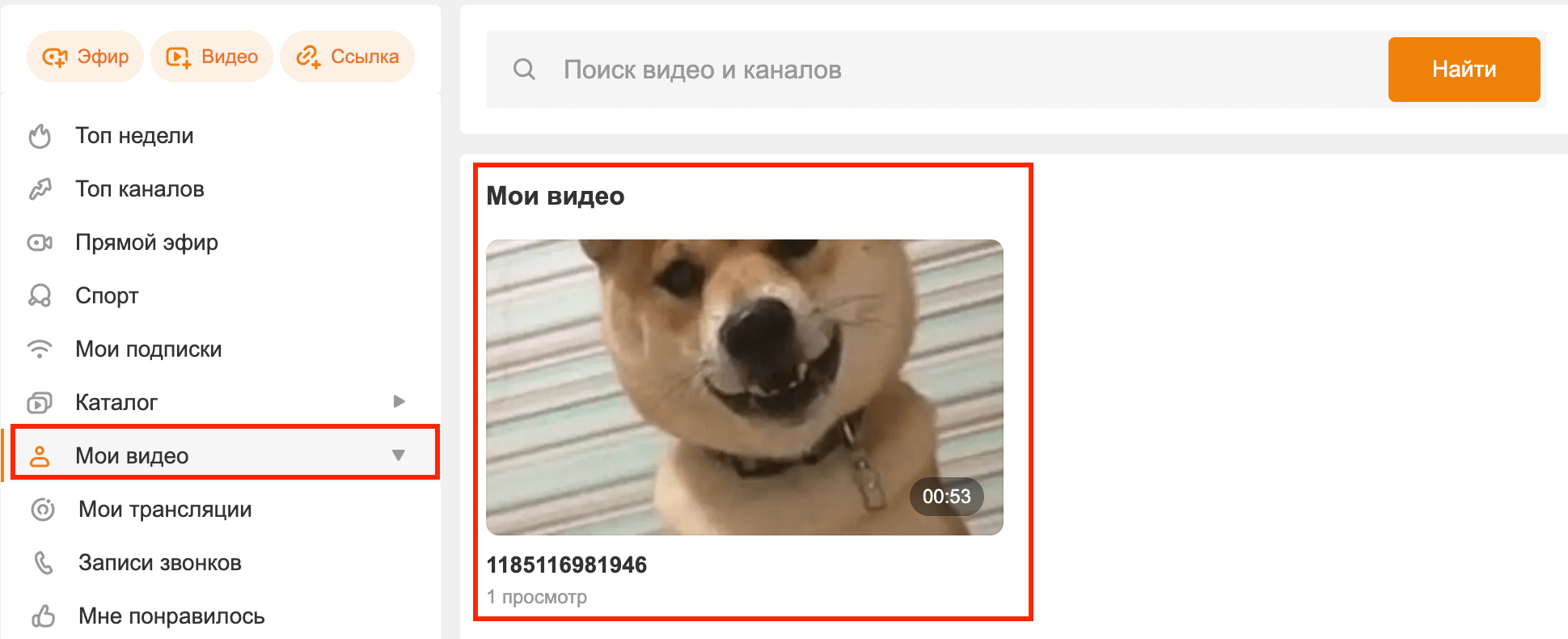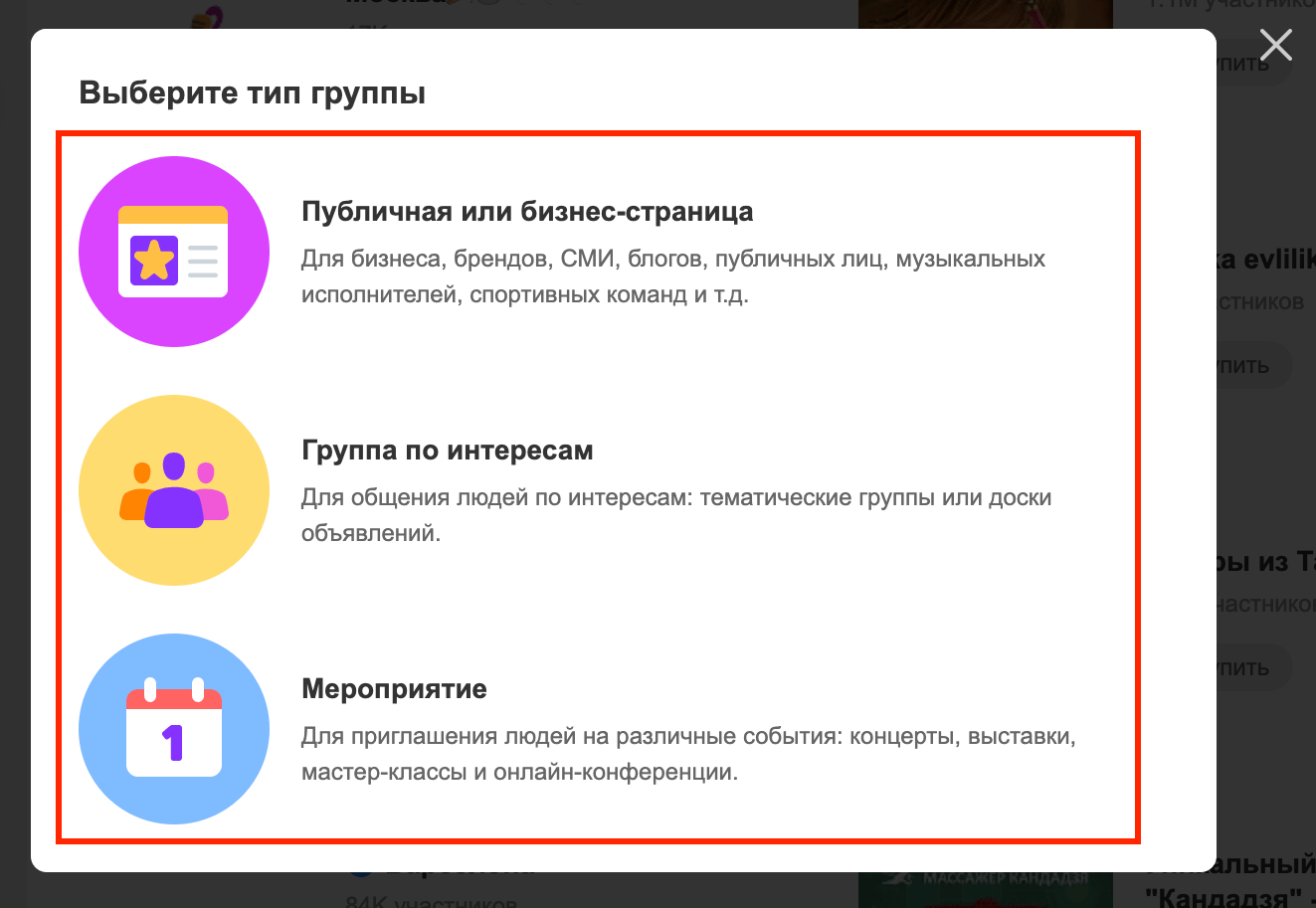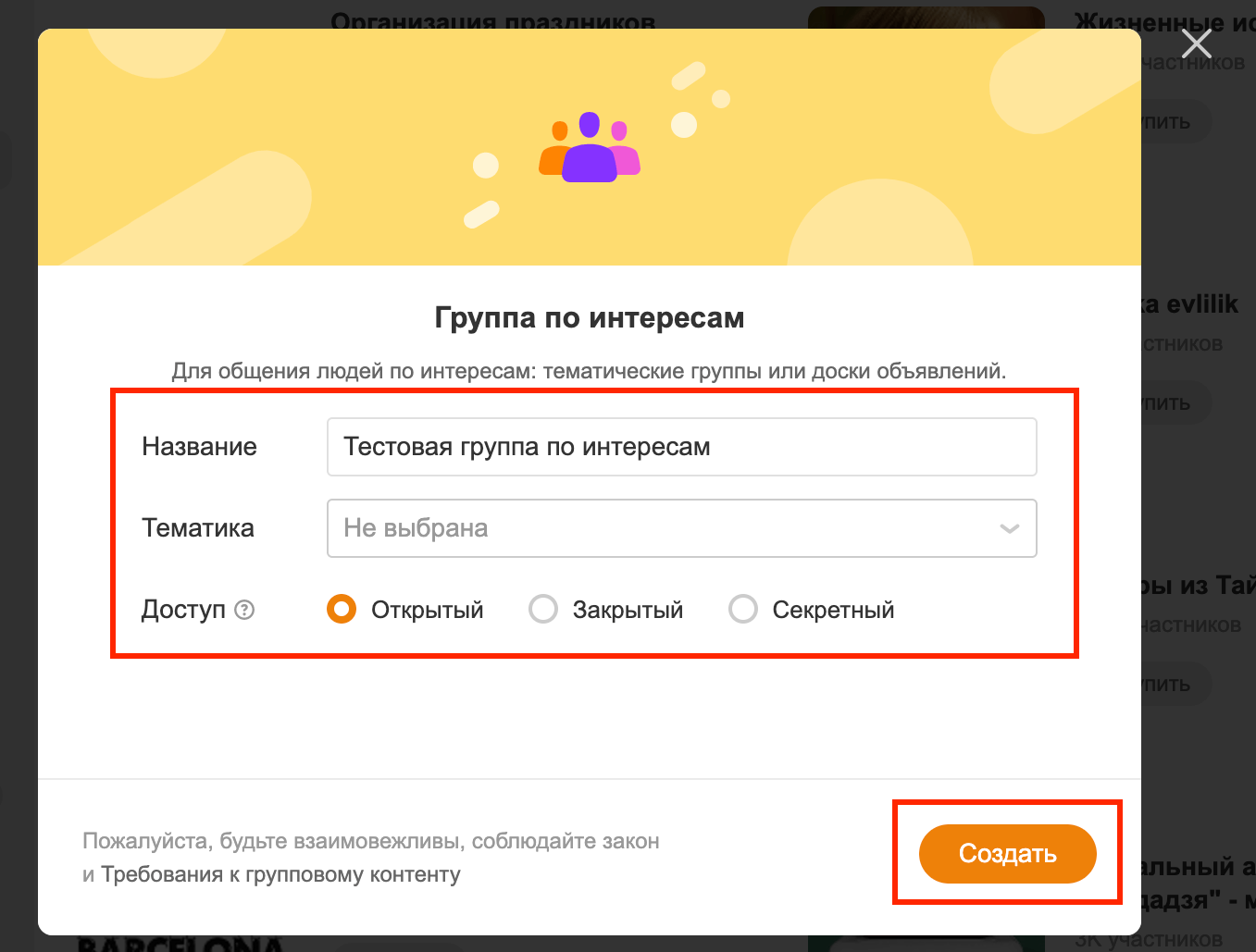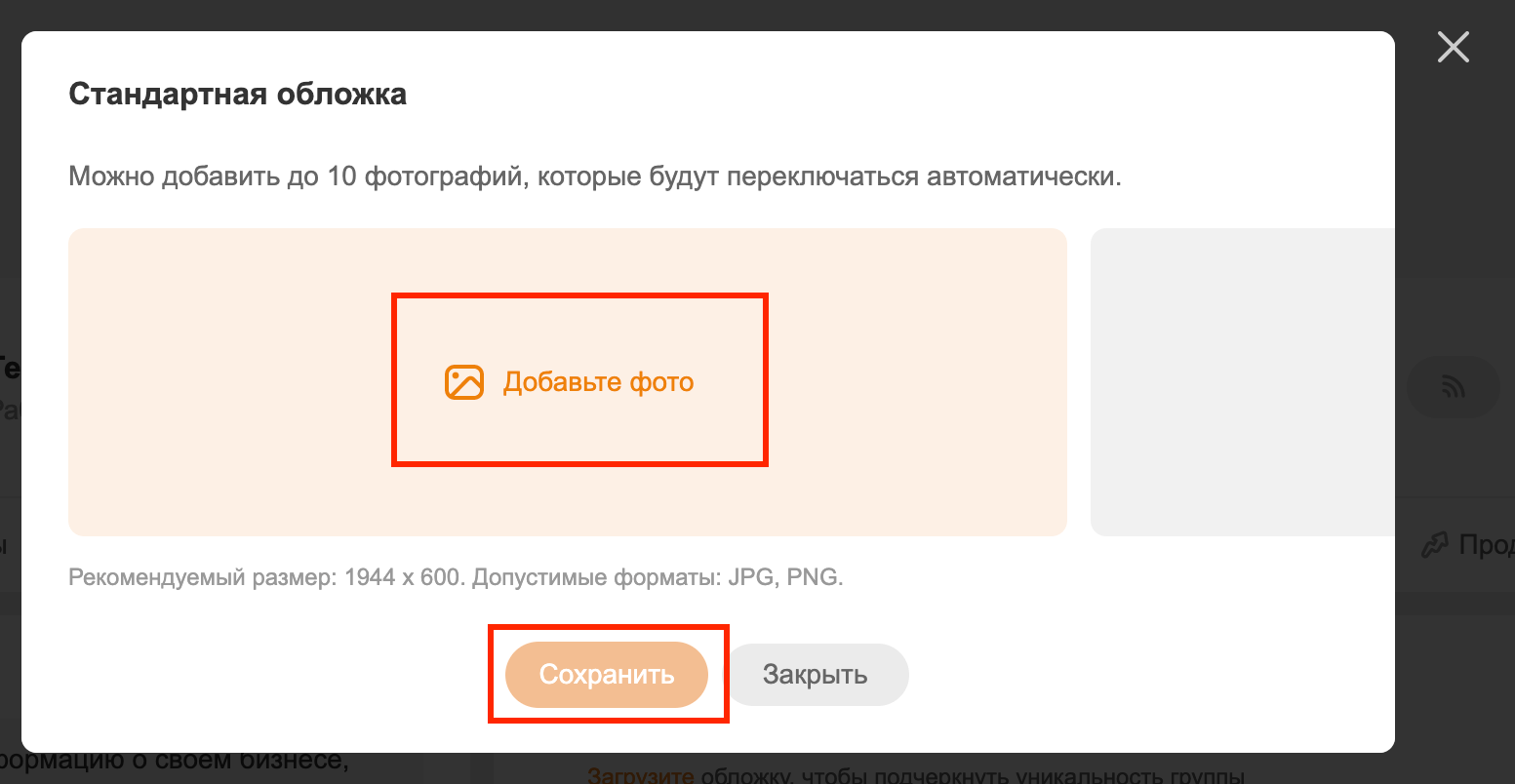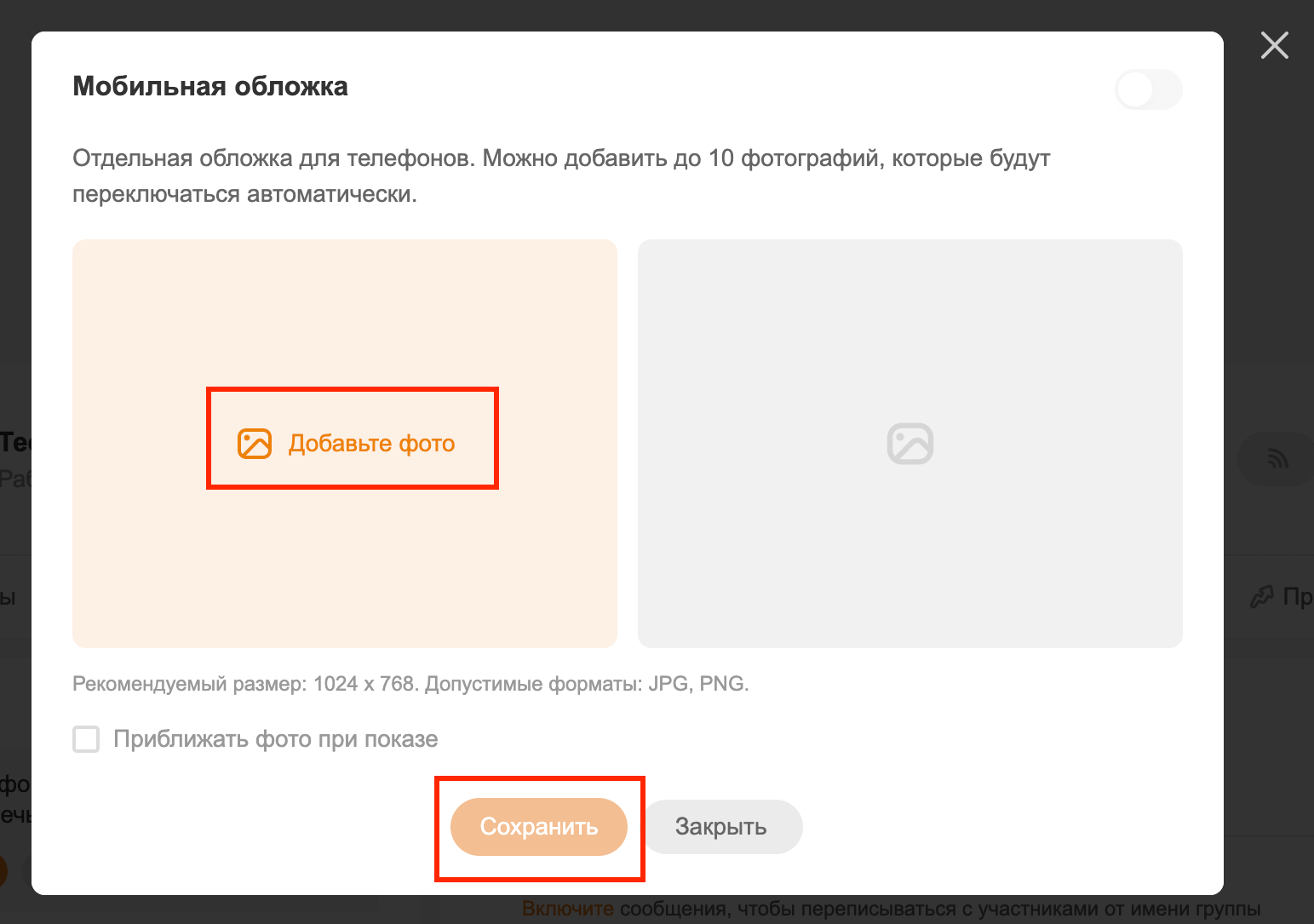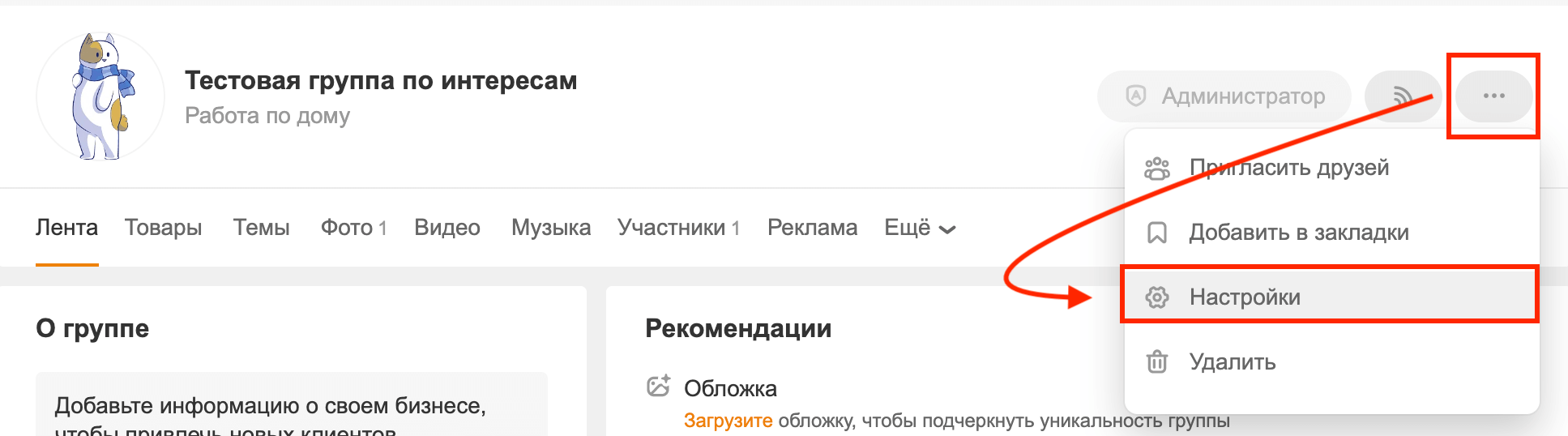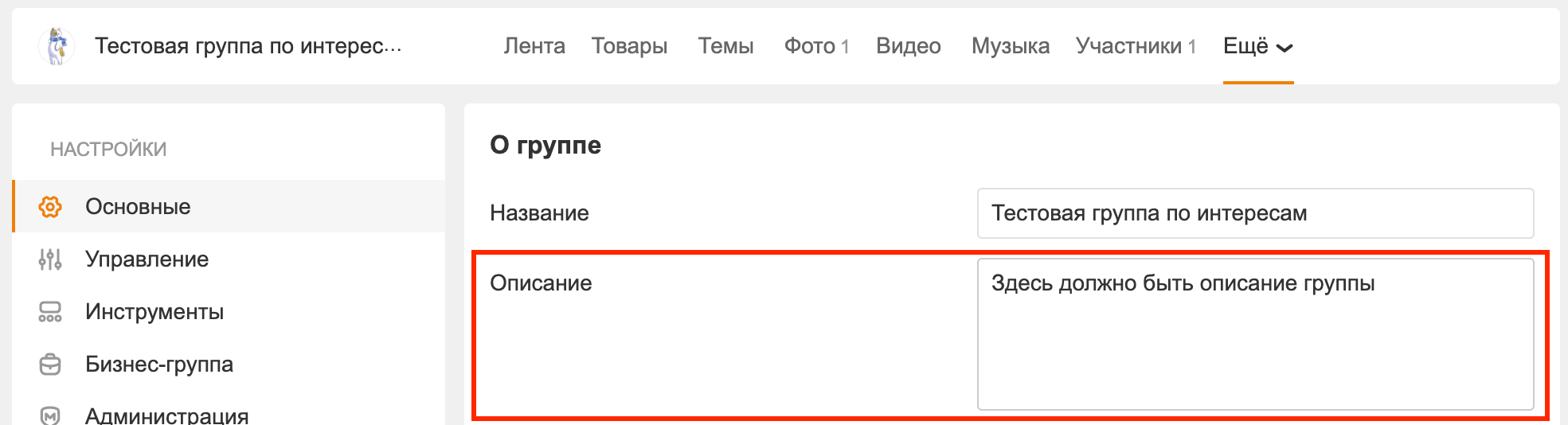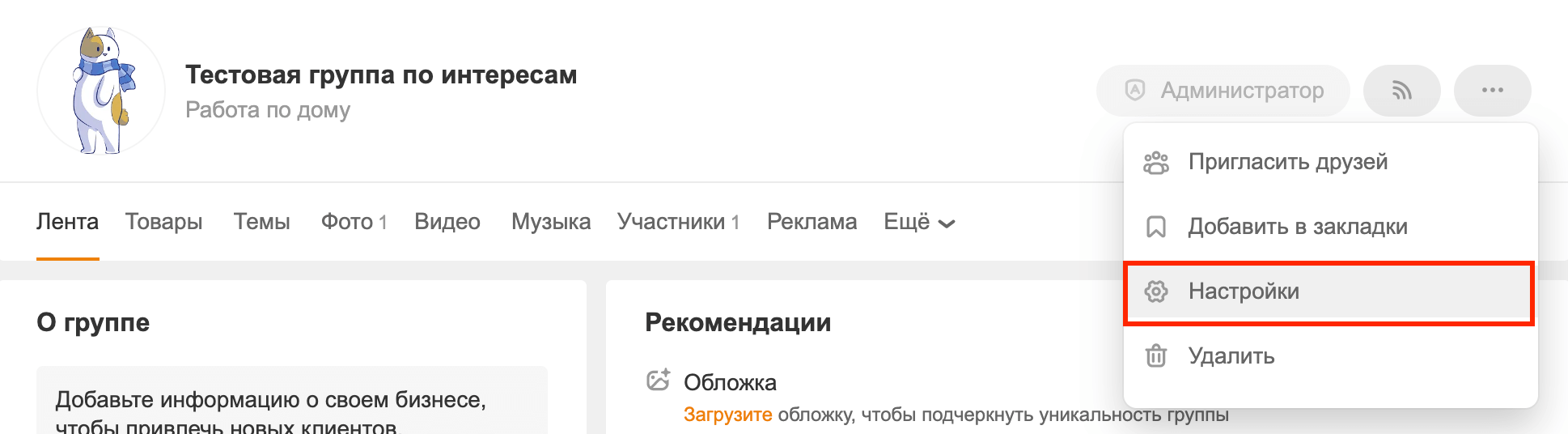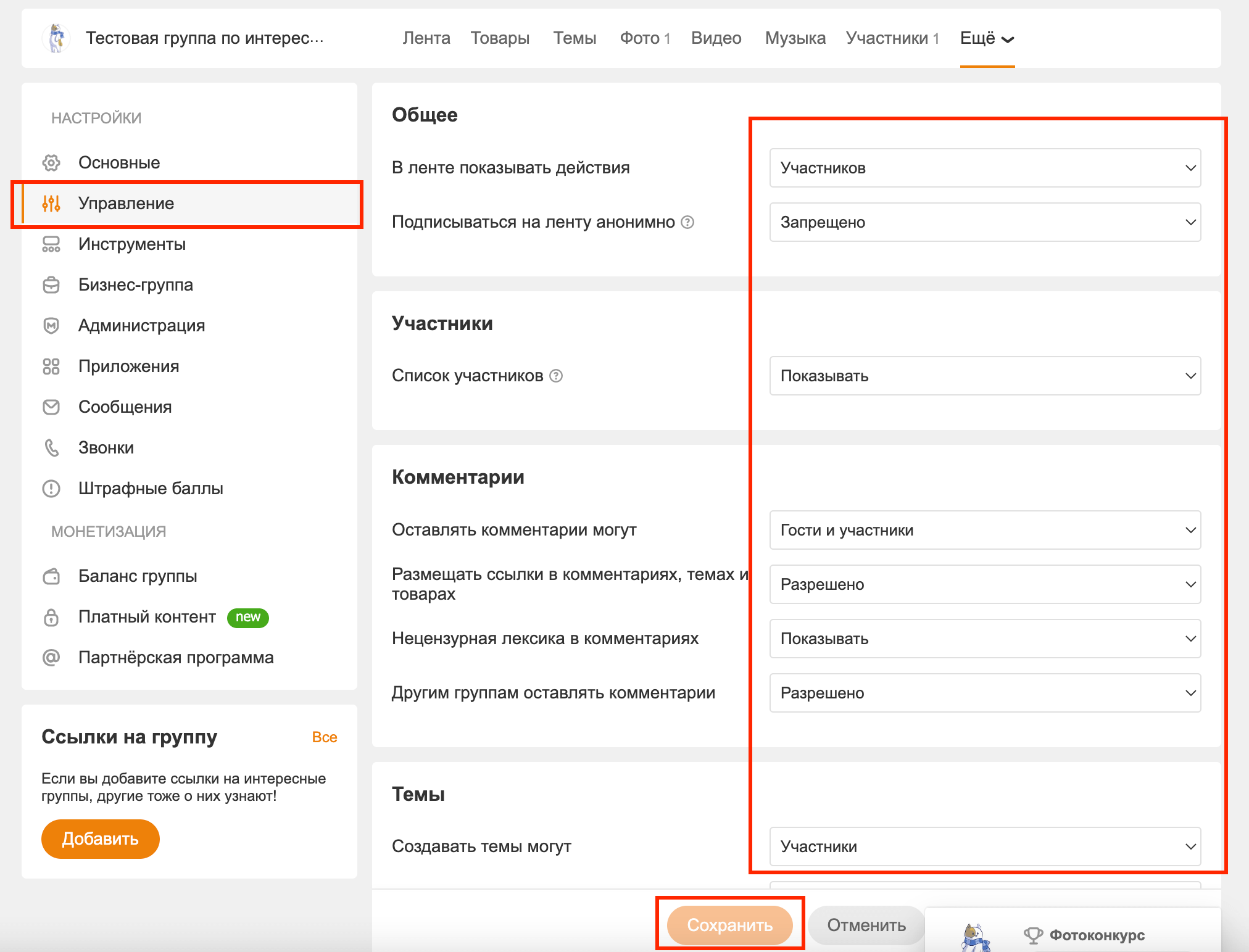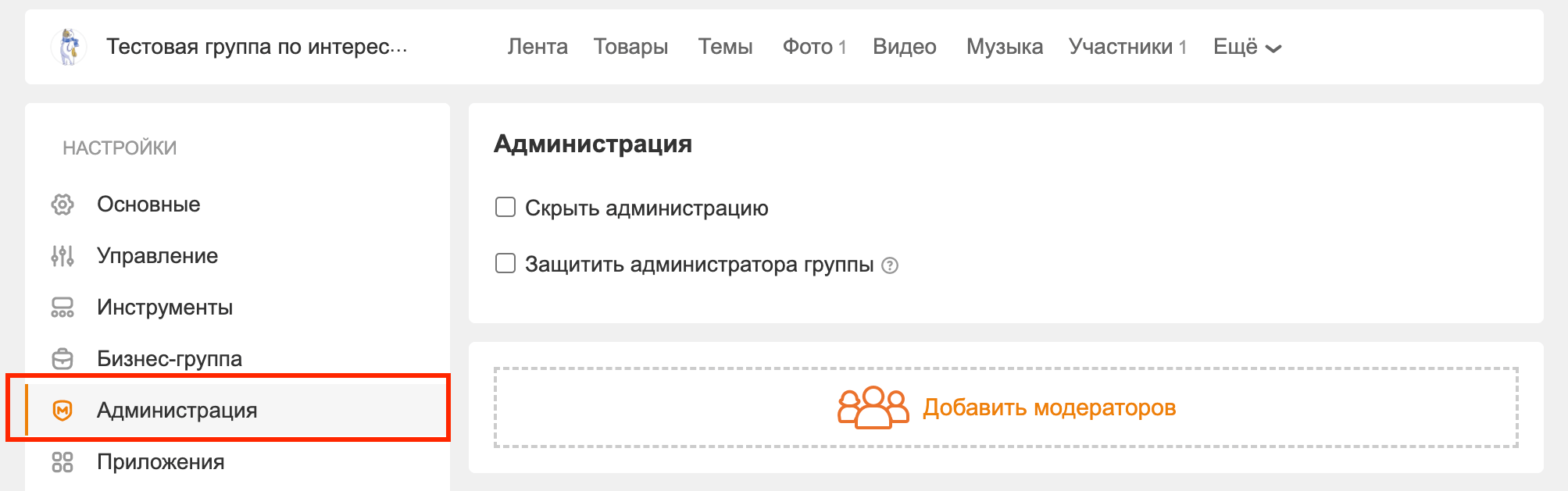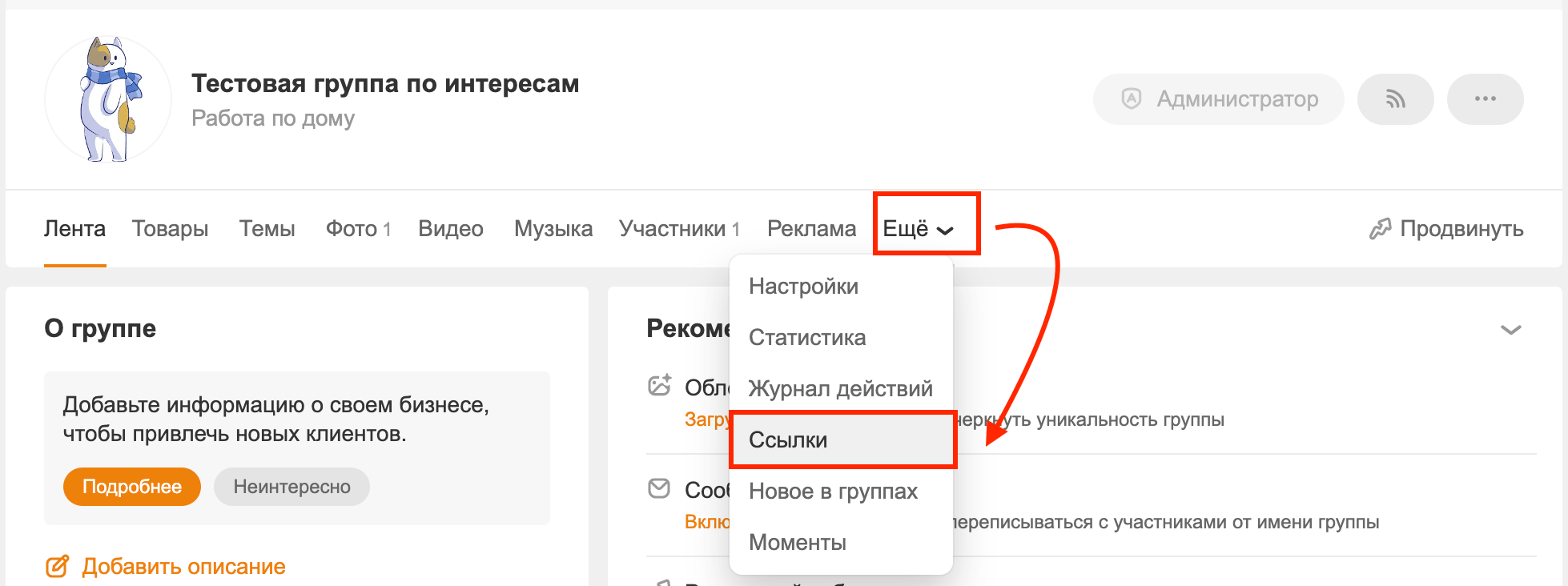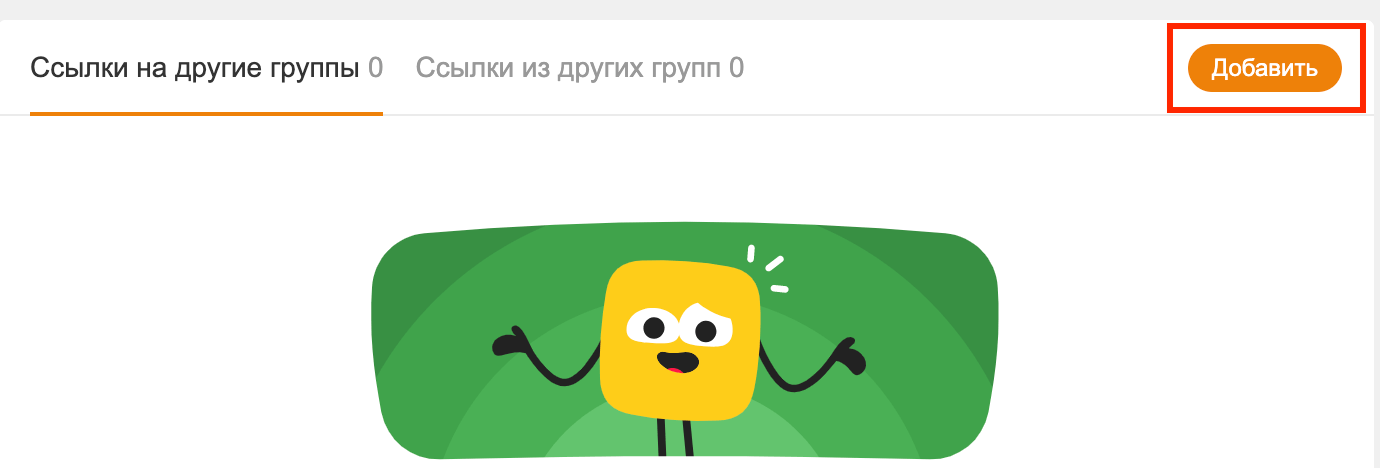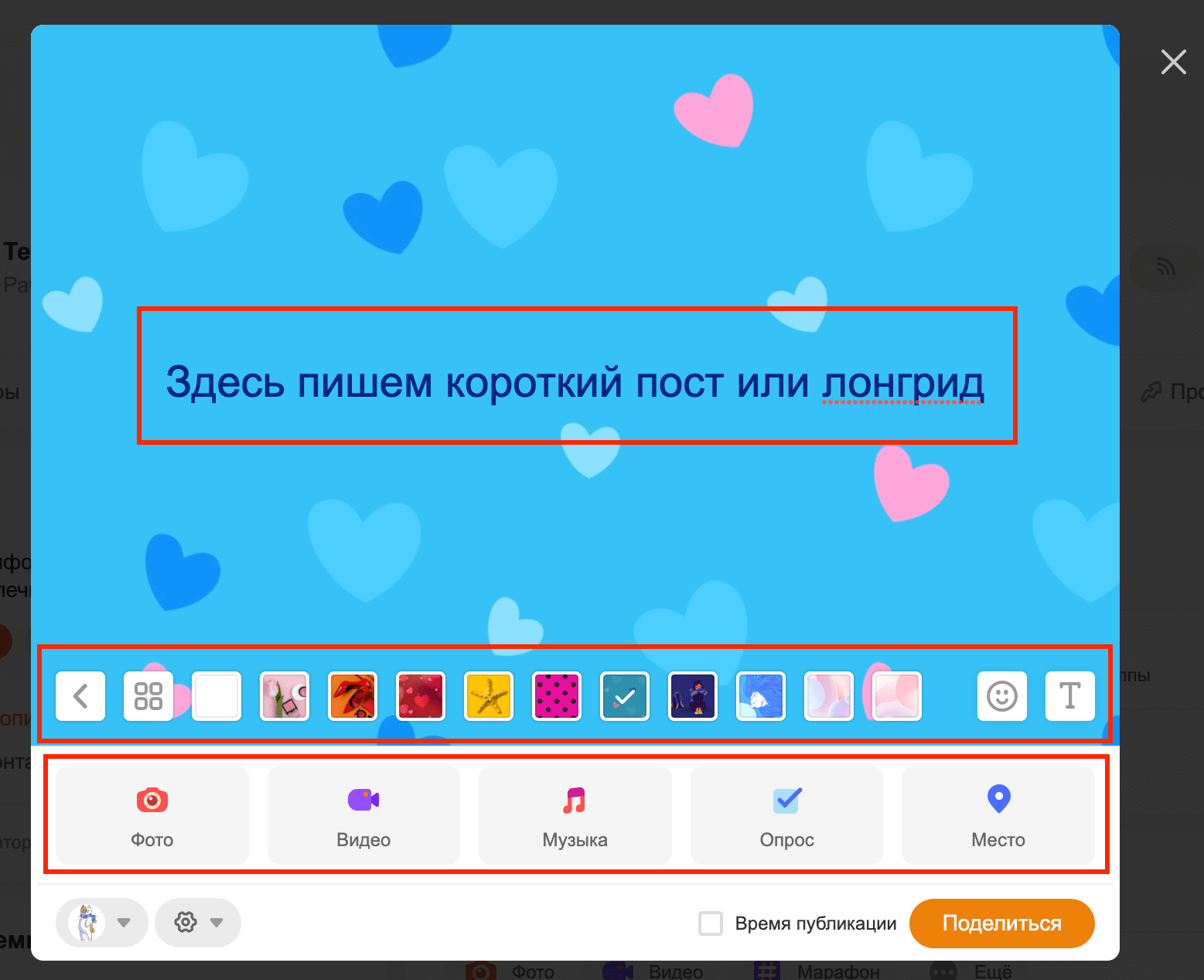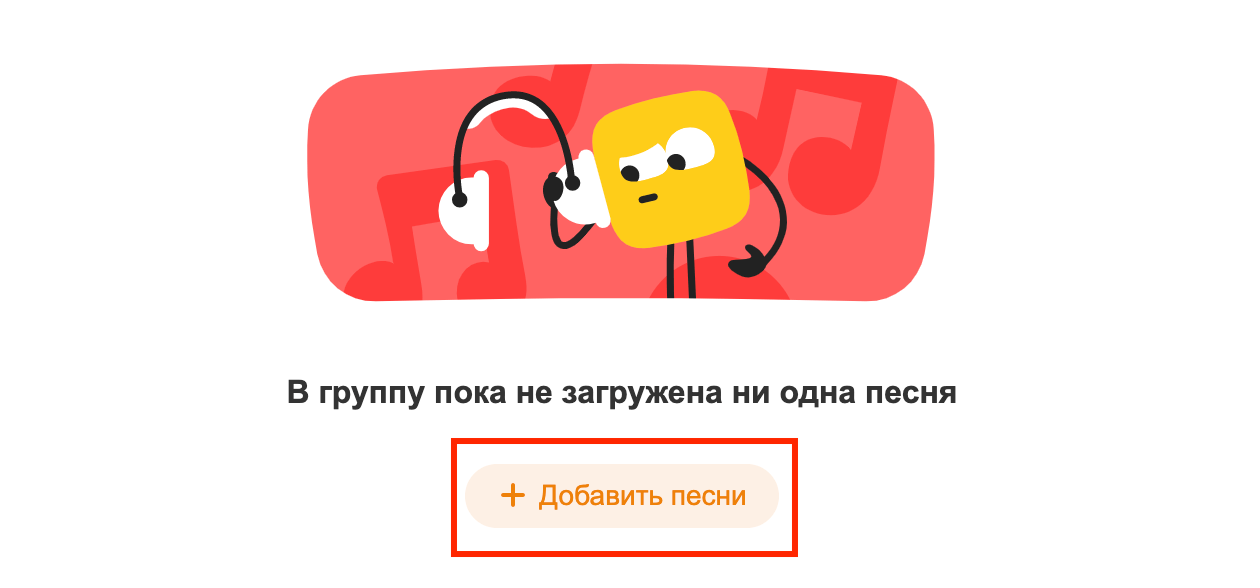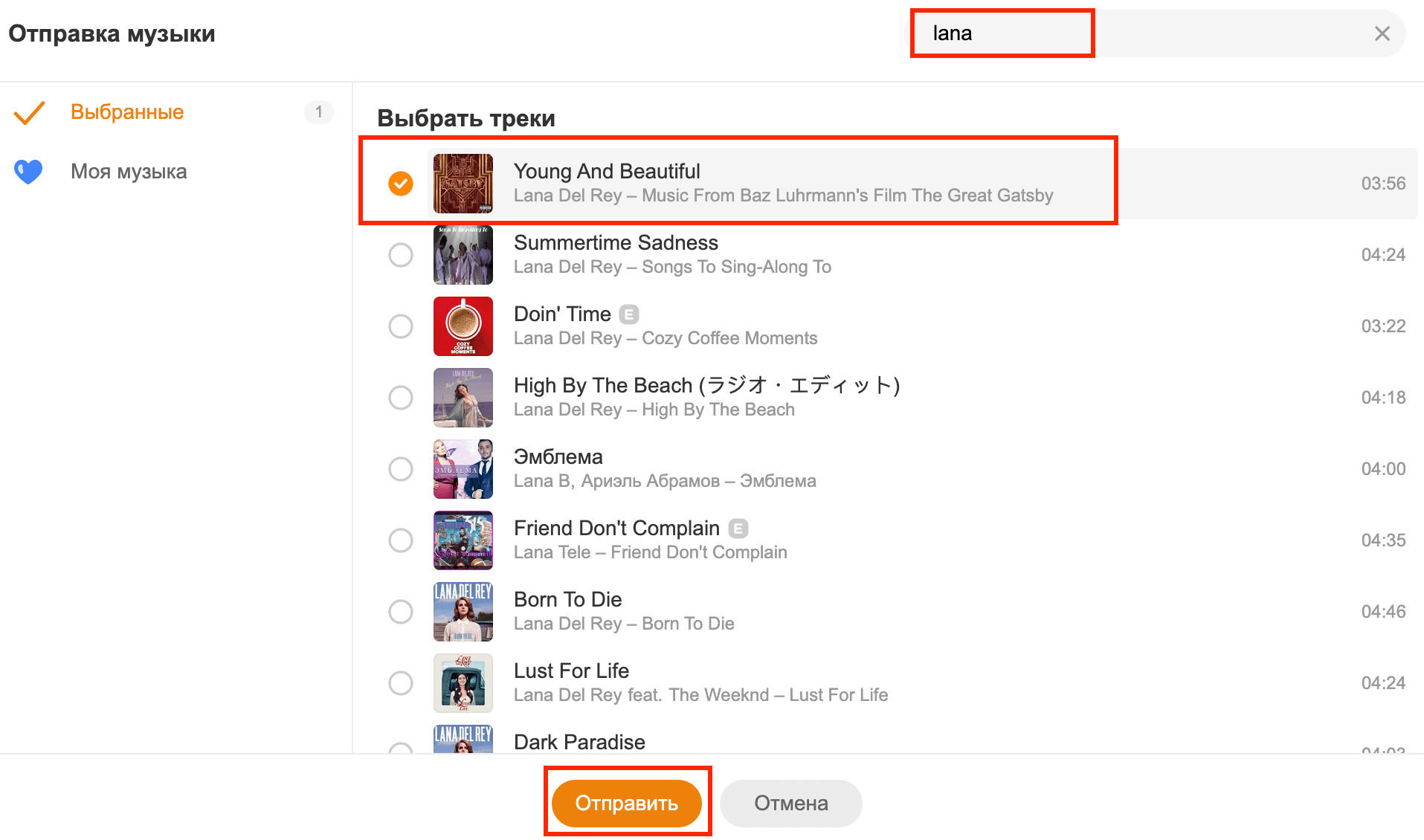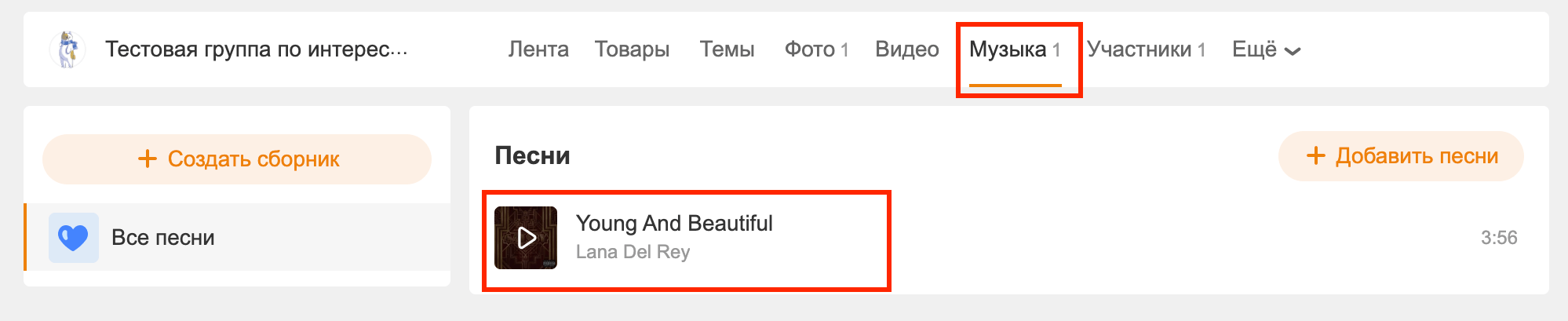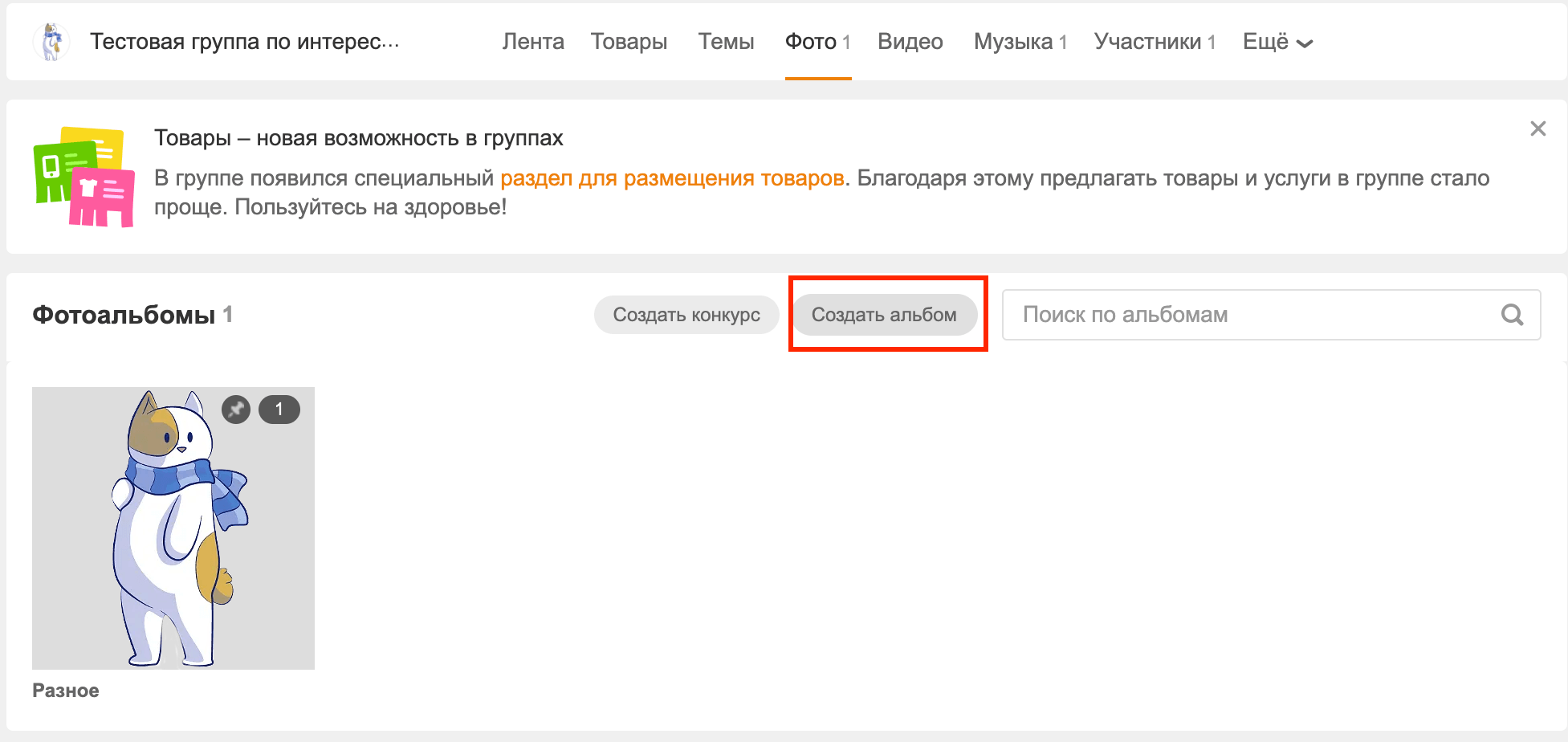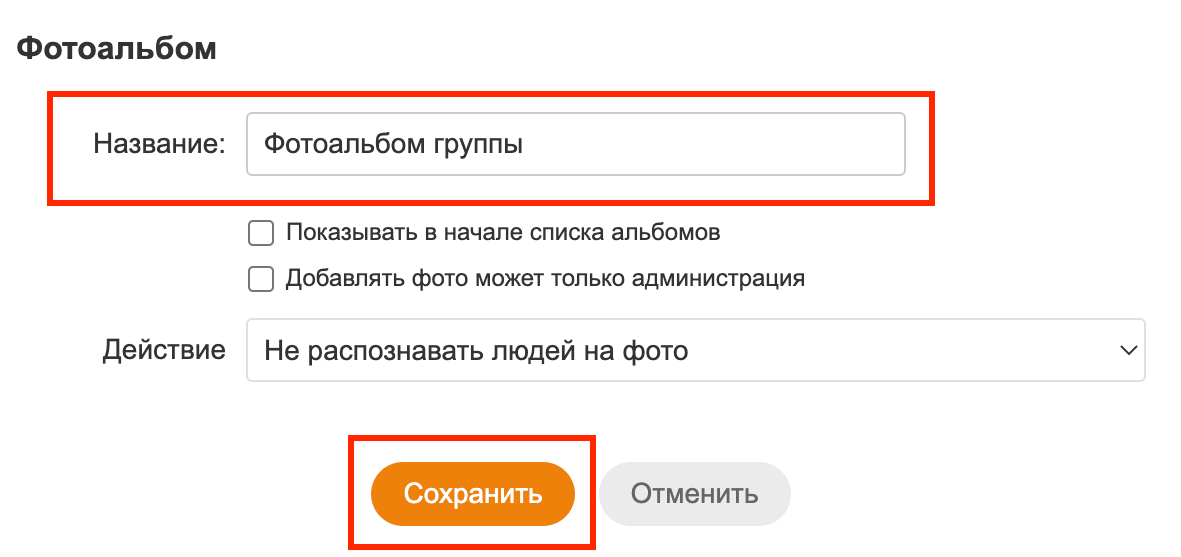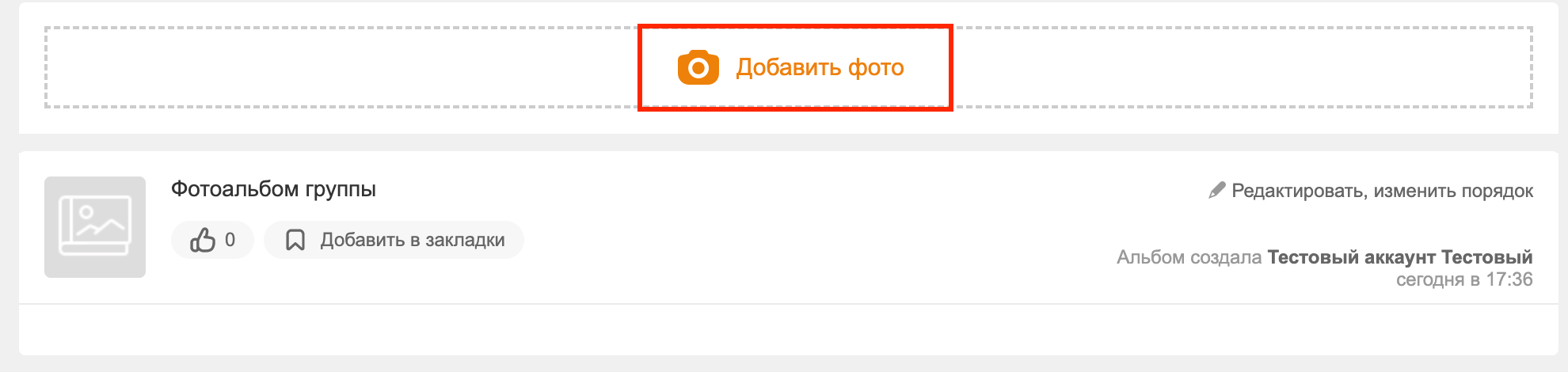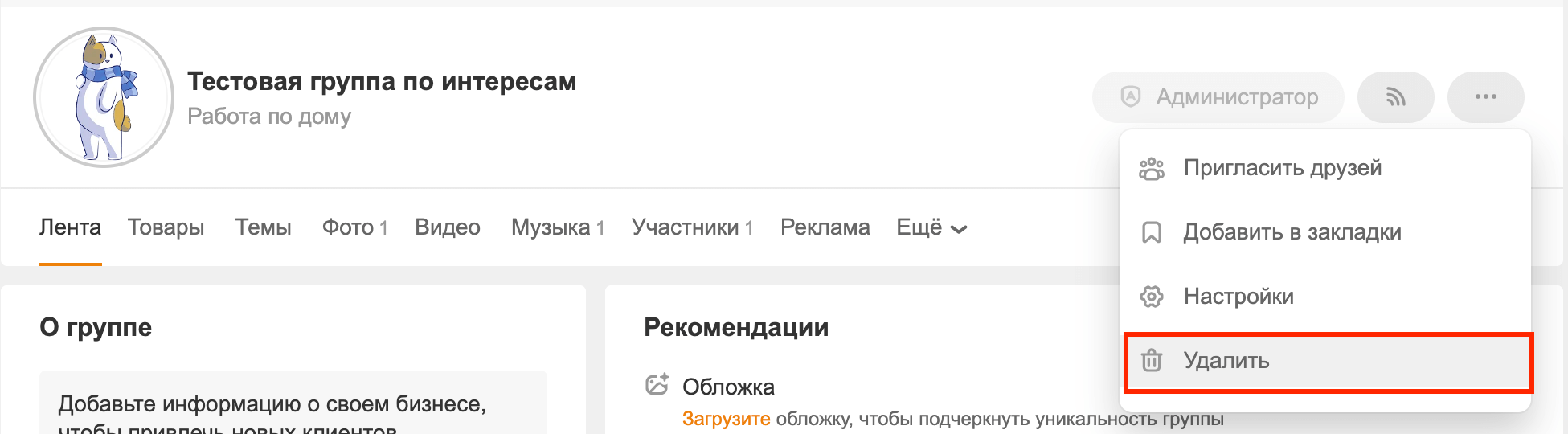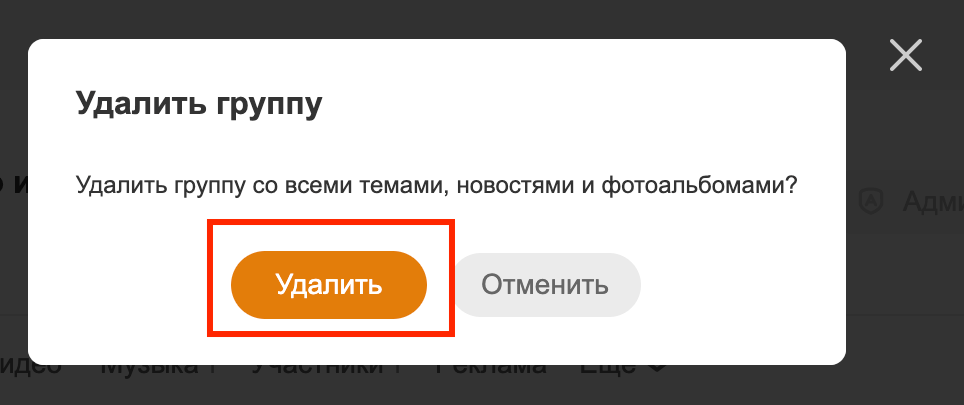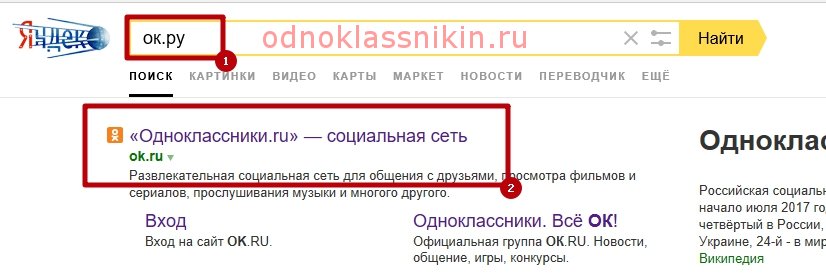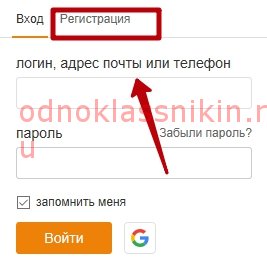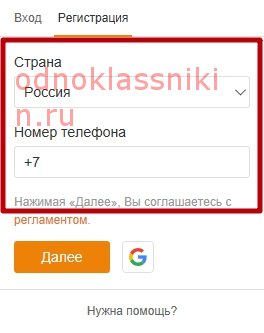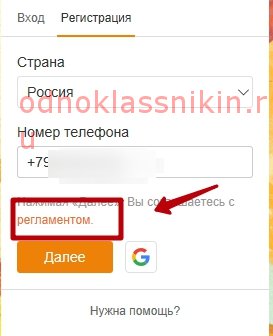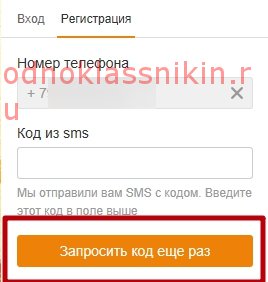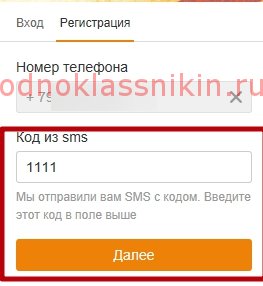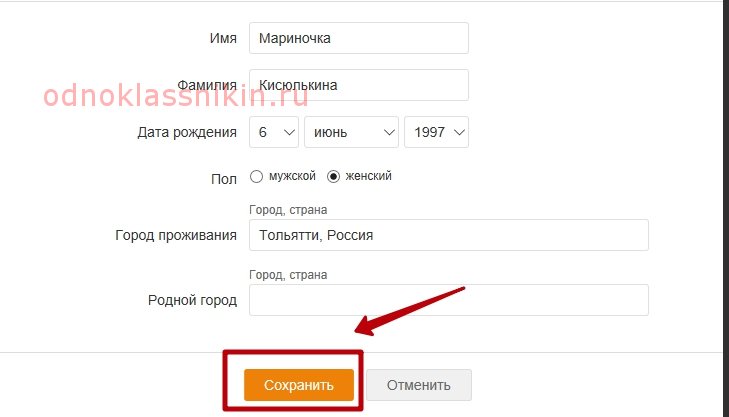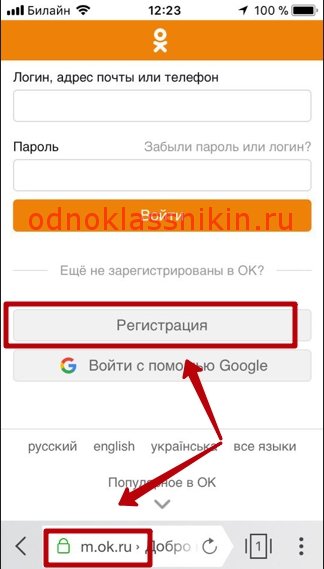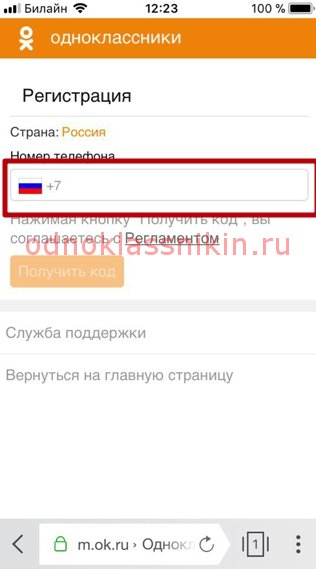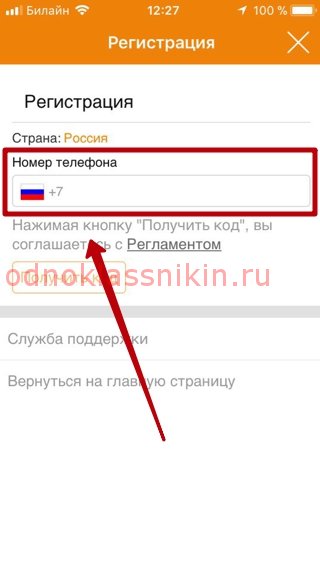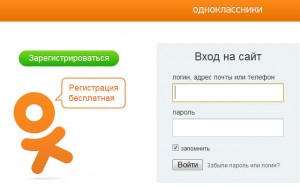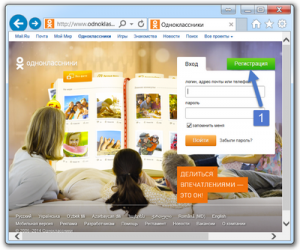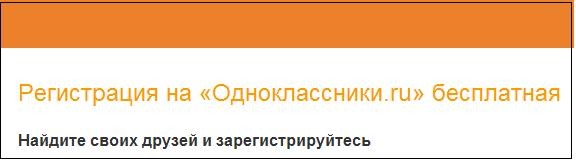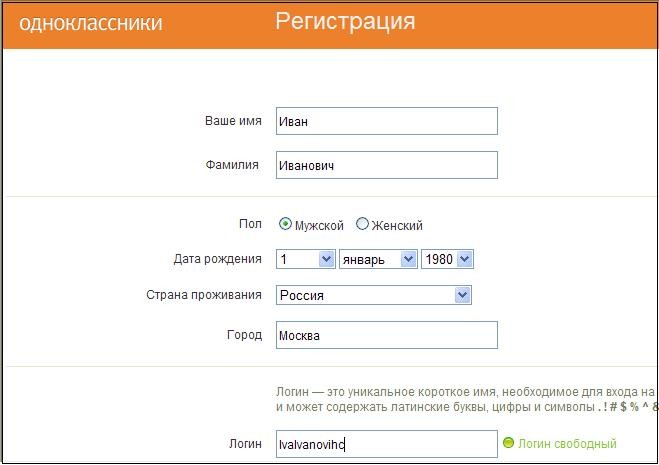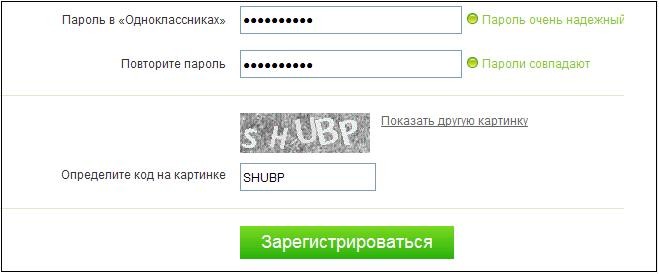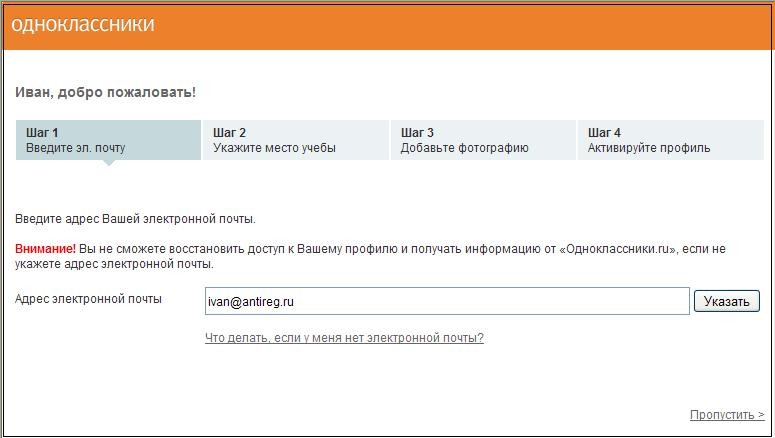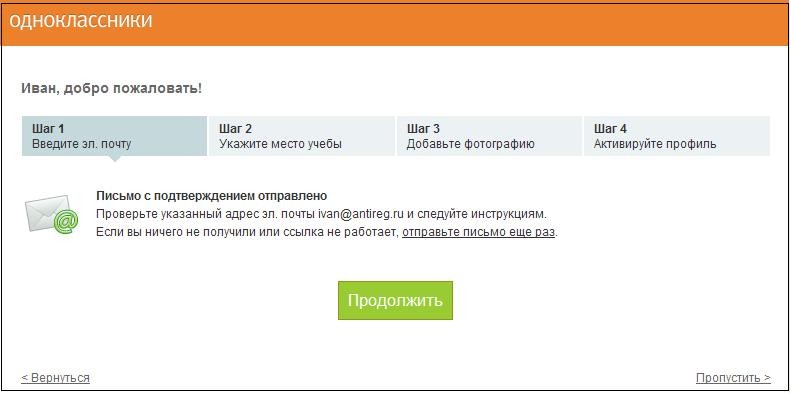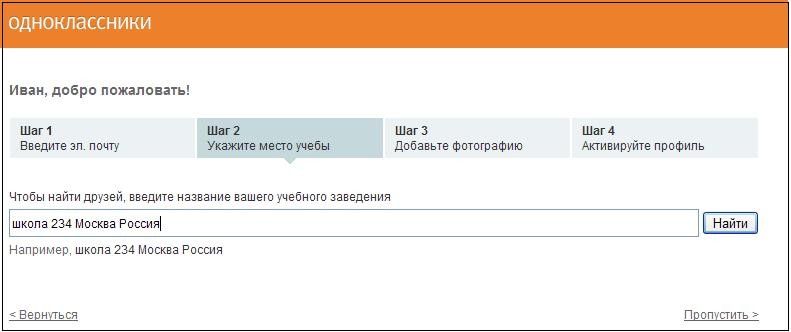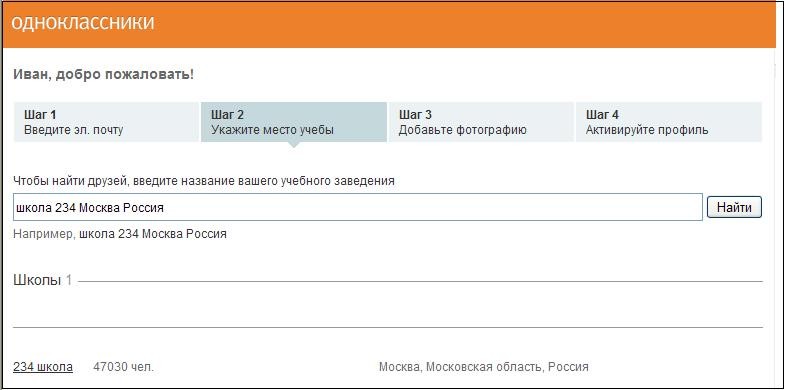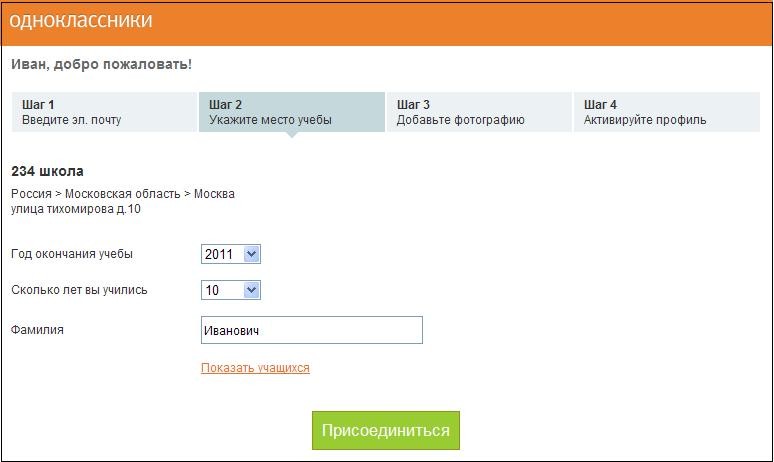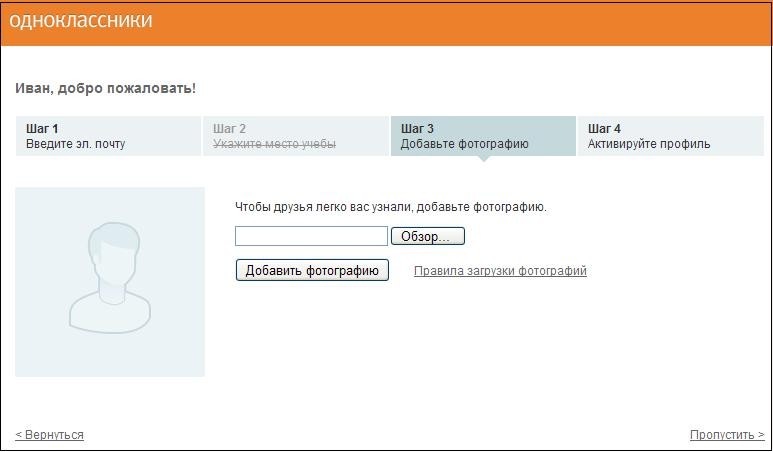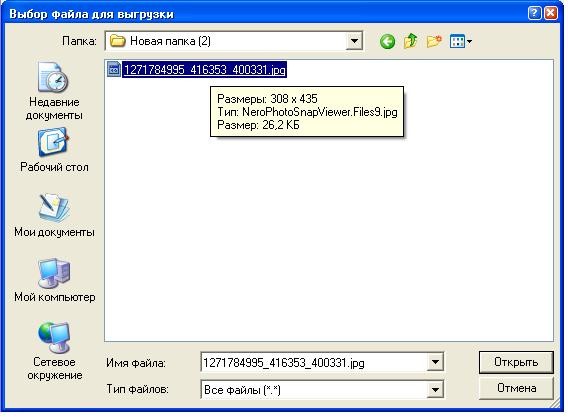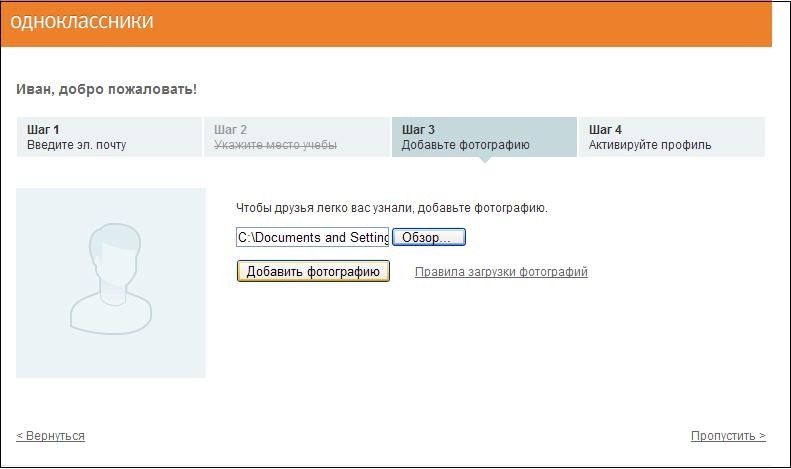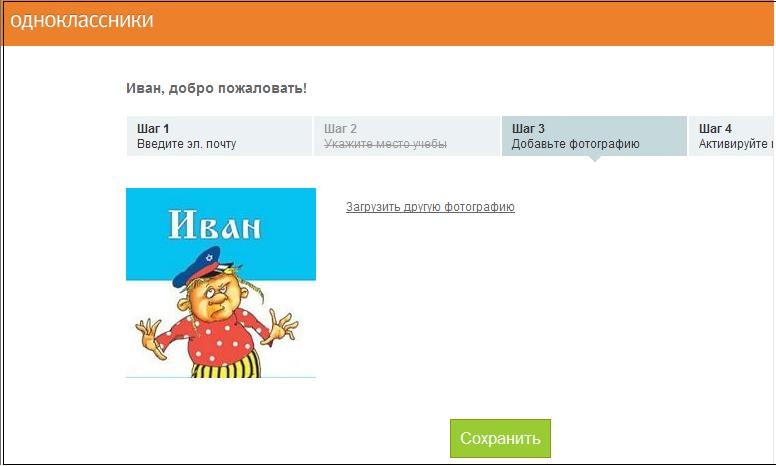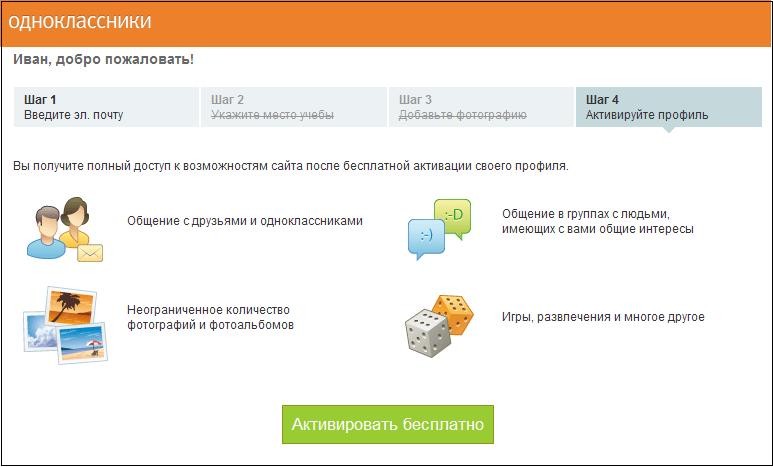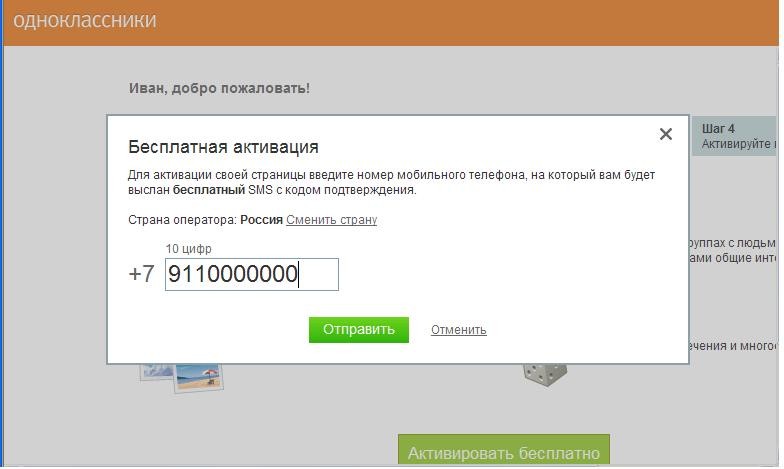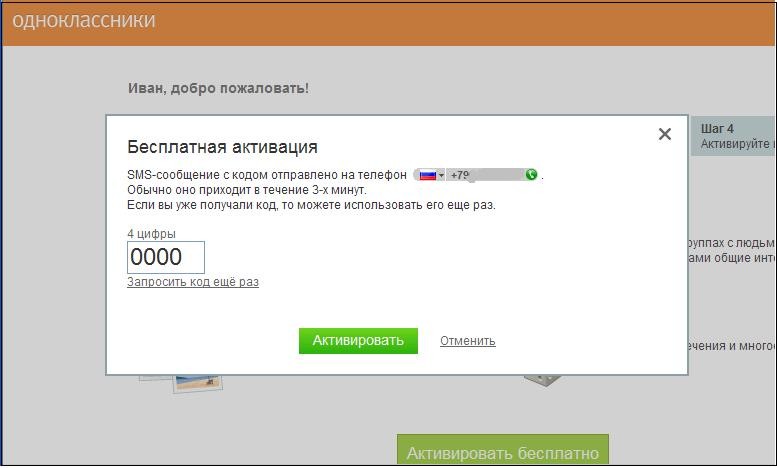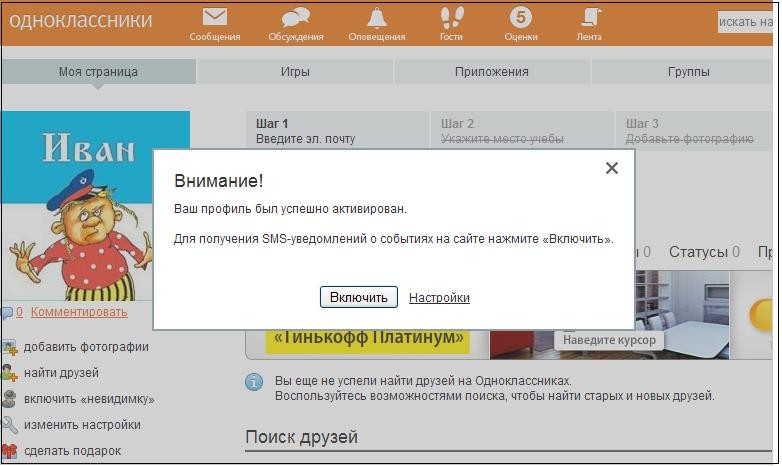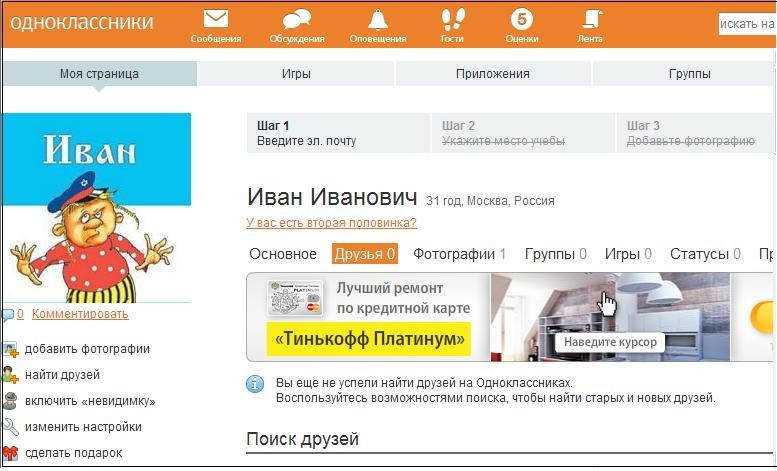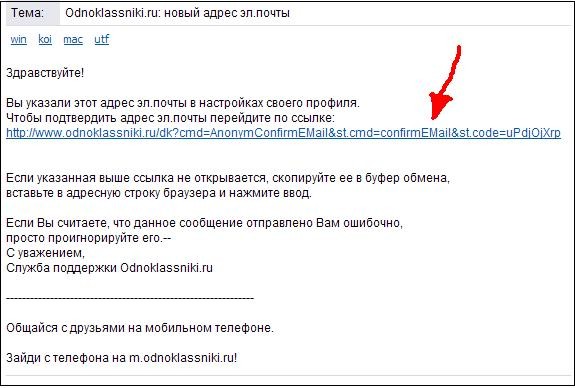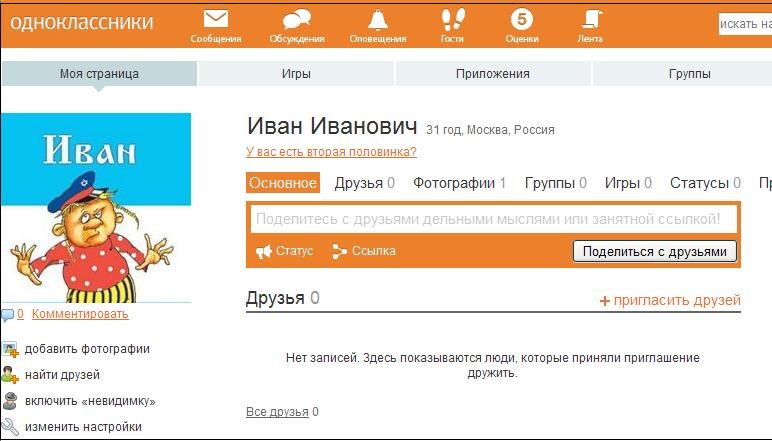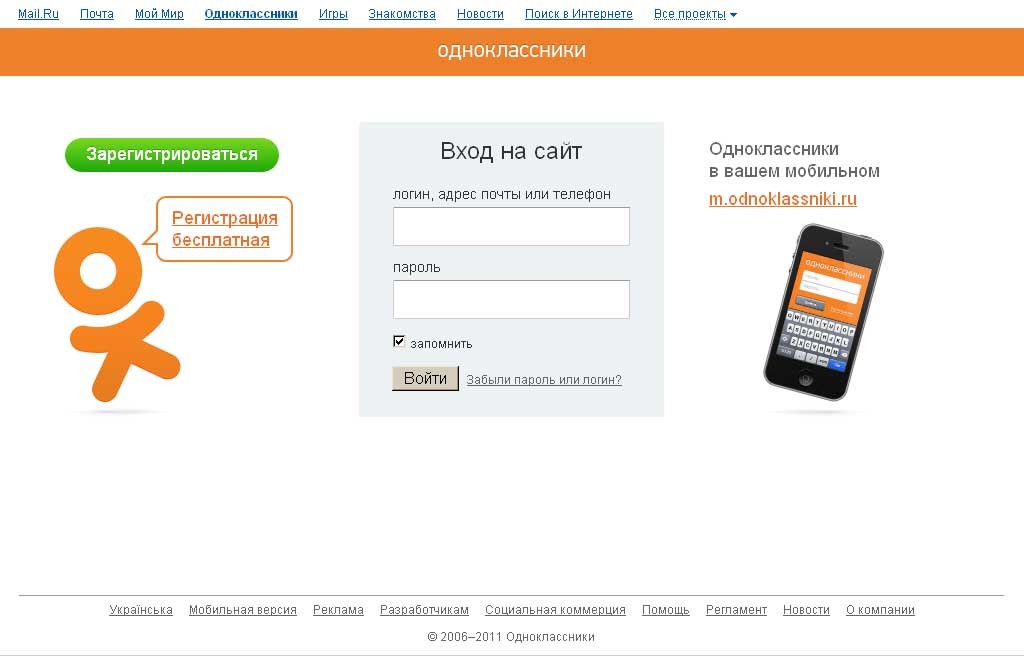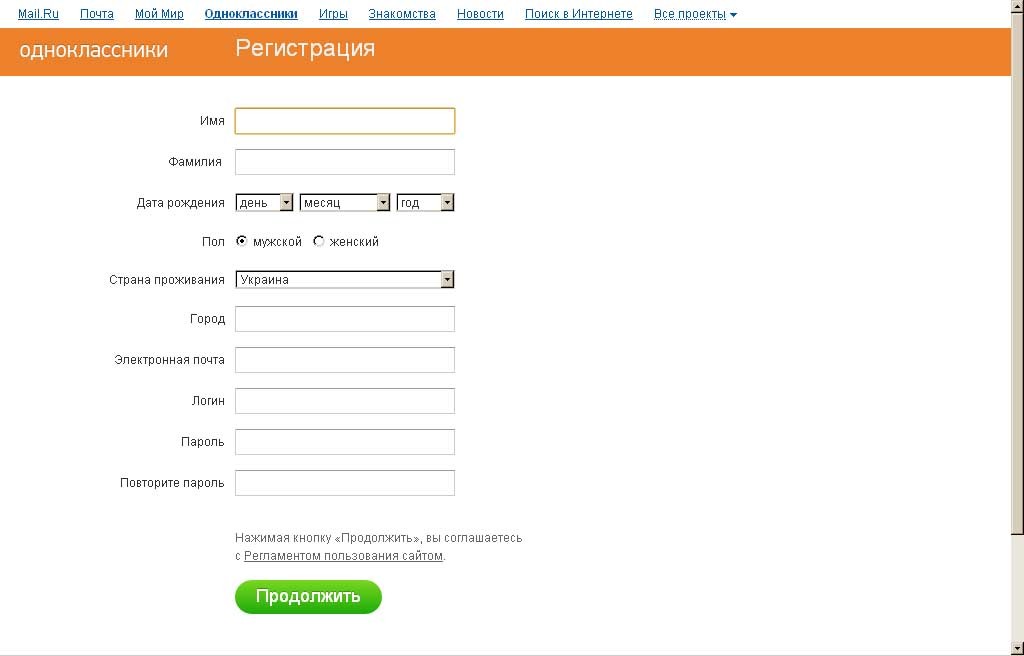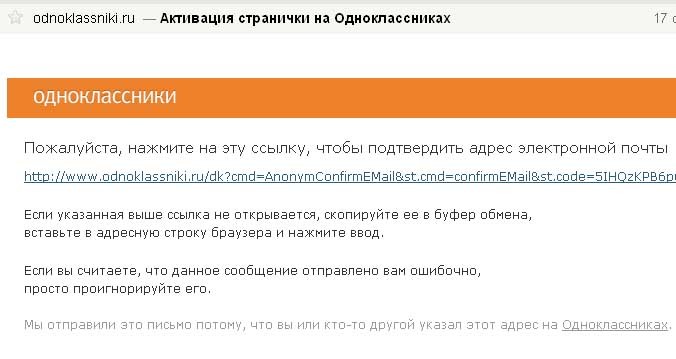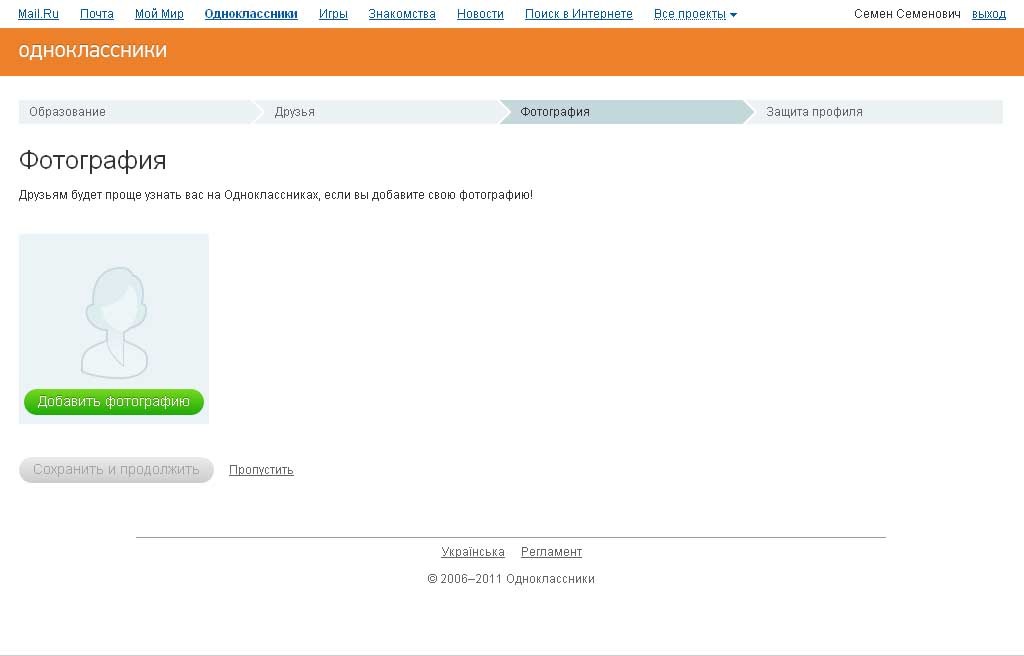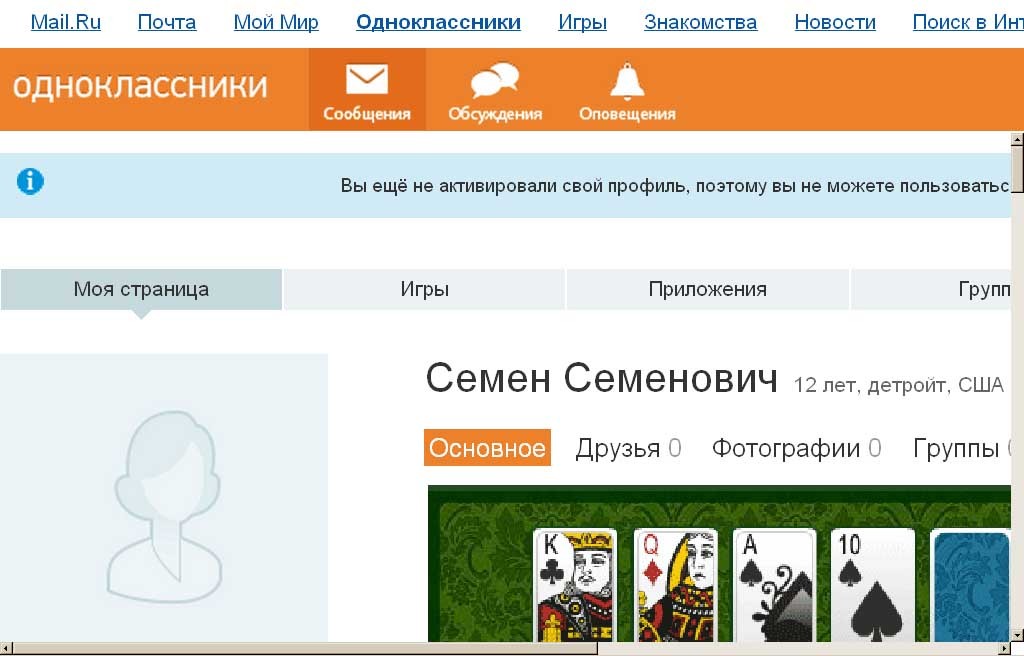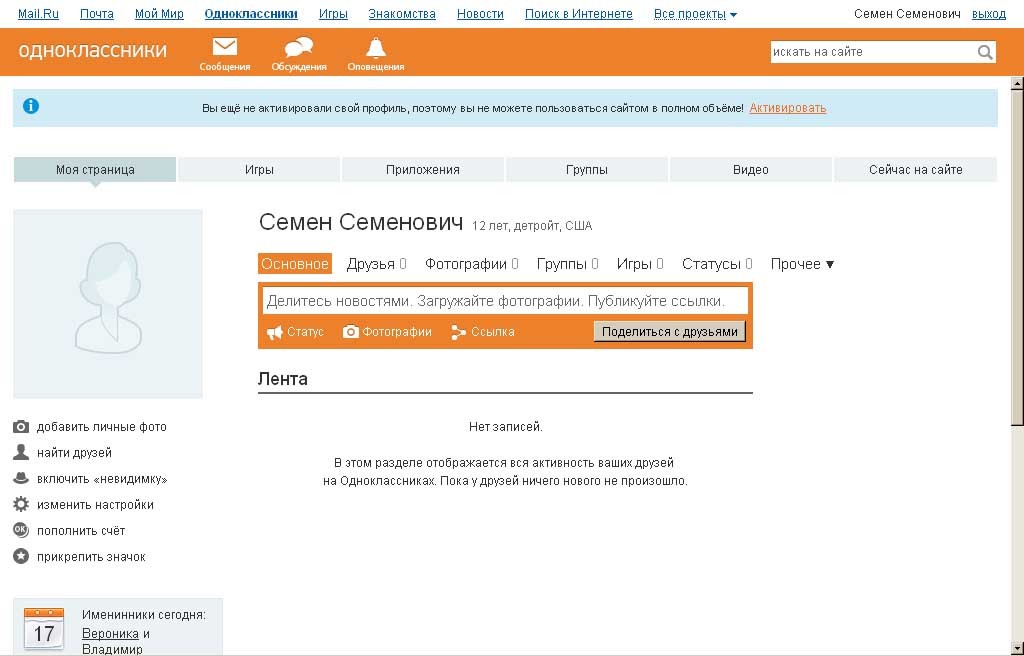Социальная сеть Одноклассники: руководство пользователя
Средний возраст Одноклассников – 30-45 лет.
5 558
Одноклассники занимают седьмое место в рейтинге российских популярных сайтов. По оценке социальной сети ежемесячно площадку посещают 43 млн пользователей. основная аудитория площадки – люди от 30 до 45 лет с высшим образованием и доходами выше среднего.
Юзеры используют соцсеть для общения с друзьями, развлечений, поиска товаров и услуг, покупок. Бизнес в ОК тоже может найти свою целевую аудиторию. Только в 2021 году на площадке продали более 39 млн товаров.
В этой статье расскажем, как зарегистрироваться в Одноклассниках, восстановить пароль, закрыть профиль, скачать музыку или видео, купить ОКи, создать и настроить группу.
Как зарегистрироваться в Одноклассниках
Для того чтобы зарегистрироваться в Одноклассниках, заходим на главную страницу соцсети и нажимаем «Зарегистрироваться».
Указываем номер телефона, страну регистрации и нажимаем «Далее».
Вводим код из СМС и нажимаем «Далее».
Придумываем пароль и нажимаем «Далее».
Заполняем поля: имя, фамилия, дата рождения и пол. Нажимаем «Далее».
На странице добавляем фото аккаунта, чтобы вас смогли легко найти. Нажимаем «Добавить фото».
Из галереи выбираем изображение и нажимаем «Установить».
Теперь на личной странице отображается ваш аватар.
Видео о том, как зарегистрироваться в Одноклассниках:
Как скачать приложение
Чтобы скачать приложение Одноклассники, заходим в Play Market или App Store, набираем в строке поиска «одноклассники» и нажимаем «Установить».
После установки приложение появится на главном экране телефона.
Видео о том, как скачать приложение:
Как удалить приложение
Чтобы удалить приложение, зажимаем иконку приложения и выбираем «Удалить».
Подтверждаем удаление кнопкой «ОК».
Теперь приложение удалено с устройства.
Как удалить страницу
Чтобы удалить профиль в ОК, заходим на свою страницу и переходим по ссылке.
Здесь выбираем «Отказаться от услуг».
Указываем причину удаления страницы.
Вводим пароль от страницы и нажимаем «Удалить».
Обратите внимание, при удалении профиля стирается вся информация со страницы. Восстановить удаленный профиль можно в течение 183 дней со дня удаления. Удалить профиль в ОК можно только с компьютера.
Видео о том, как удалить страницу:
Как восстановить страницу
Чтобы восстановить профиль в ОК, заходим на главную страницу и нажимаем «Не получается войти».
Выбираем телефон или почту, которую указывали при регистрации.
Указываем номер телефона или почту и нажимаем «Получить код».
Вводим код из СМС и нажимаем «Далее».
Подтверждаем свой аккаунт с помощью кнопки «Да, это я».
Придумываем пароль и нажимаем «Далее».
Профиль восстановлен.
Видео о том, как восстановить страницу:
Как восстановить пароль
Чтобы восстановить пароль, заходим на страницу ОК и выбираем «Не получается войти».
Выбираем способ восстановления по номеру телефона, почте или QR-коду.
Указываем номер телефона и нажимаем «Получить код».
Вводим код из СМС и нажимаем «Далее».
Подтверждаем, что профиль принадлежит нам.
Придумываем новый пароль и нажимаем «Далее».
Видео о том, как восстановить пароль:
Как поменять пароль
Для того чтобы изменить пароль страницы, нажимаем на аватар и выбираем «Изменить настройки».
Переходим в раздел «Пароль».
Указываем текущий пароль, новый пароль и нажимаем «Сохранить».
Видео о том, как поменять пароль:
Настройки страницы
Давайте разберем основные настройки приватности страницы – как закрыть профиль, удалить друзей, удалить удаленные аккаунты и заблокировать человека.
Как закрыть профиль
Если вы не хотите, чтобы личную информацию о вас видели посторонние, ограничьте доступ к странице с помощью функции закрытия профиля.
Чтобы закрыть профиль, переходим в «Настройки».
Переходим в раздел «Публичность».
Выставляем настройки с помощью галочек и нажимаем «Сохранить».
В случае, если вам нужно полностью закрыть профиль от посторонних, нажимаем кнопку «Подключить».
Эта услуга платная и стоит 35 ОК. Нажимаем «Купить».
Вводим данные банковской карты и нажимаем «Оплатить».
После оплаты профиль будет навсегда закрыт от посторонних. Эта услуга оплачивается один раз.
Видео о том, как закрыть профиль:
Как удалить друзей
Чтобы удалить человека из друзей в ОК, переходим в раздел «Друзья».
Наводим курсор на аватар друга и выбираем «Прекратить дружбу».
Подтверждаем удаление кнопкой «Прекратить».
Таким способом вы анонимно удалите друга из списка друзей.
Видео о том, как удалить друзей:
Как заблокировать человека
Заблокированный аккаунт в ОК не сможет просматривать ваши фото, оставлять комментарии и писать вам сообщения. Чтобы занести человека в черный список в ОК, переходим в раздел «Гости».
Наводим курсор мыши на фото пользователя и выбираем «Заблокировать».
Подтверждаем блокировку кнопкой «Заблокировать».
Видео о том, как заблокировать человека:
Возможности Одноклассников
Давайте разберем основные возможности соцсети Одноклассники.
Как скачать видео
Скачать видео в ОК можно через специальные браузерные расширения или сторонние сайты, но есть и более легкий способ.
Открываем видеоролик и нажимаем «Ссылка».
Копируем ссылку с помощью кнопки «Копировать ссылку».
Открываем новое окно в браузере и вставляем скопированную ссылку.
В адресе перед ок ставим латинскую букву m с точкой «m.».
Нажимаем Enter и в открывшемся окне через клик правой кнопкой мыши выбираем «Открыть в новой вкладке». Начнется загрузка видео на компьютер.
Видео о том, как скачать видео:
Как скачать музыку
Скачивать музыку в Одноклассниках можно при помощи специальных браузерных расширений. Для этого заходим в интернет-магазин chrome в раздел «Расширения».
В строке поиска набираем «скачать музыку в одноклассниках».
Выбираем расширение из списка.
Переходим в выбранное расширение и нажимаем «Установить» – «Установить расширение».
Переходим в раздел музыка в ОК и нажимаем на значок «стрелка», который появился рядом с треками.
Трек отобразится в папке загрузки на вашем компьютере.
Видео о том, как скачать музыку:
Как купить ОКи
ОКи – это своеобразная валюта соцсети Одноклассники, которой можно рассчитываться за подарки и дополнительные функции.
Для того чтобы купить ОКи, переходим в раздел «Платежи и подписки» через выпадающее меню «Еще».
В левом меню выбираем «Купить ОКи».
Выбираем количество ОКов, способ оплаты, заполняем данные банковской карты и нажимаем «Оплатить».
Обратите внимание, что ОКи можно купить за бонусы СберСпасибо, если накопили и не знаете куда потратить, можете приобрести на них виртуальную валюту Одноклассников.
Видео о том, как купить ОКи:
Как удалить сообщение
Чтобы удалить сообщение в ОК, переходим в раздел «Сообщения» и выбираем нужный чат.
Находим сообщение, которое хотим удалить, и нажимаем на три точки рядом с ним.
Во всплывающем меню выбираем «Удалить».
Подтверждаем удаление и ставим галочку «Удалить у всех», если хотим, чтобы сообщение удалилось и у собеседника.
Сообщение удалено у всех участников переписки.
Для того чтобы удалить всю переписку с пользователем, переходим в раздел «Сообщения» и находим нужный диалог.
Находим значок «i» в правом верхнем углу и выбираем «Очистить историю».
Подтверждаем удаление переписки кнопкой «Очистить».
Все сообщения в этом диалоге будут удалены.
Видео о том, как удалить сообщение:
Как посмотреть закрытый профиль
Закрытый профиль в Одноклассниках можно посмотреть после добавления к пользователю в друзья. Для этого переходим во вкладку «Друзья» и в поиске набираем имя и фамилию пользователя.
Нажимаем кнопку «Добавить в друзья».
После одобрения заявки пользователем вы сможете зайти на его страницу и посмотреть открытую информацию.
В настоящее время разработчики оперативно закрывают все прорехи в уязвимости сайта и ранее работавшие методы просмотра закрытых профилей в ОК, такие как создание фейковых страниц или закрытие своего профиля, уже не работают.
Видео о том, как посмотреть закрытый профиль:
Как поставить статус
Статус в Одноклассниках отображается вверху страницы и оповещение о его смене автоматически приходит друзьям через новостную ленту.
Чтобы добавить статус, переходим на свою страницу в раздел «Заметки».
В поле «Напишите заметку» пишем текст. Здесь можно выбрать фон, добавить музыку, видео, фото или опрос. Также есть возможность указать время публикации.
После оформления статуса нажимаем на значок «Настройки», ставим галочку «В статус» и нажимаем «Поделиться».
Статус отобразится на вашей странице и будет отмечен меткой «Статус».
Видео о том, как поставить статус:
Как отключить блокировщик рекламы
Блокировщик рекламы блокирует рекламу в Одноклассниках и по этой причине не позволяет отправлять бесплатные подарки друзьям. В 2021 году в ОК внесли обновление, которое стало показывать рекламу всем желающим отправить бесплатный подарок. У тех пользователей, кто установил браузерные блокировщики рекламы, возможность отправки подарков пропала совсем. Давайте рассмотрим, как отключить блокировщик, чтобы все работало как раньше.
У разных браузеров разные блокировщики рекламы. Например, для браузера Google – это могут быть расширения AdBlock, AdBlock Plus или AdGuard. Устанавливаются и удаляются расширения в интернет-магазине chrome.
На примере блокировщика AdBlock разберем, как отключить блокировку на сайте Одноклассников.
Заходим на свою страницу в ОК и в верхнем правом углу находим значок расширений в виде пазла.
Нажимаем на значок и напротив блокировщика AdBlock кликаем на три точки.
Во всплывающем меню выбираем «Приостановить на этом сайте».
Значок блокировщика сменит цвет с красного на зеленый.
Теперь нужно перезагрузить страницу Одноклассников и попытаться отправить подарок снова. Вам предложат посмотреть рекламу, после чего подарок отправится к получателю.
Видео о том, как отключить блокировщик рекламы:
Как добавить видео
Чтобы добавить на свою страницу в Одноклассники видео, переходим в раздел «Видео».
Переходим в раздел «Мои видео».
Нажимаем кнопку «Загрузить первое видео».
Нажимаем «Выбрать файл для загрузки».
Выбираем файл с компьютера в формате видео.
Нажимаем «Перейти к редактированию».
Здесь указываем название ролика, добавляем описание, ключевые слова и нажимаем «Сохранить».
Ролик появится в разделе «Мои видео».
Видео о том, как добавить видео:
Как создать группу
Группы в Одноклассниках используют для продвижения бренда, а также для создания определенного круга пользователей по интересам.
Для того чтобы создать группу, заходим на страницу своего профиля в раздел «Группы».
Нажимаем «Создать группу».
Определяем тип группы – публичная, по интересам или мероприятие. Например, выберем тип группы «Группа по интересам».
Придумываем название группы, определяем тематику, тип доступа и нажимаем «Создать».
Рекомендации по заполнению:
- Название группы должно отражать ее содержание, быть лаконичным, цепляющим и интересным. Например, если вы завели книжный блог, добавьте в название группы слово «книги» или «чтение».
- Тематика должна соответствовать контенту группы. Например, для книжного блога подойдет тематика «Литература».
- Внимательно выбирайте тип доступа к группе. Если хотите набрать подписчиков, оставьте группу открытой, к ней может присоединиться любой желающий. В закрытую группу можно попасть только после одобрения администратора, а в секретную только по приглашению.
Видео о том, как создать группу:
Настройки группы
Группа создана, и теперь нужно выставить все базовые настройки для ее нормального функционирования.
Аватар
Для аватара группы заранее создаем изображение. Чтобы установить аватар, нажимаем на кружок на главной странице группы и выбираем «Выбрать главное фото».
Из галереи устройства выбираем необходимое изображение.
Рекомендации:
- размер изображения – 190×190 px в формате PNG / JPG;
- выбирайте для аватара яркое и привлекающее внимание изображение;
- лучше чтобы изображение совпадало с тематикой группы.
Обложка
В Одноклассниках можно установить два вида обложки для приложения и десктопной версии. Чтобы установить десктопную версию обложки, заходим в профиль и выбираем «Добавить обложку», затем переходим в «Настройки обложки».
Добавляем до 10 фото из галереи устройства и сохраняем изменения.
Для добавления мобильной обложки переходим в раздел «Добавить обложку» и выбираем «Мобильная обложка».
Добавляем из галереи до 10 изображений и сохраняем изменения.
Рекомендации:
- для мобильной обложки размер изображения – 1024×768 px;
- для десктопной версии размер изображения – 1944×600 px;
- лучше чтобы обложка сочеталась по цвету с аватаром;
- обложка должна совпадать с тематикой группы.
Описание
Для добавления описания группы переходим в раздел «Настройки».
Добавляем описание в поле «Описание» и сохраняем изменения.
Описание должно отражать суть вашей группы и содержать информацию о пользе вашего контента.
Ключевые слова
Ключевые слова помогут сгруппировать информацию на вашей странице по смысловым тегам.
Чтобы добавить ключевые слова, переходим в «Настройки».
В поле «Ключевые слова» вносим будущие разделы группы. Например: новости, обучение, интересное, полезное. Нажимаем «Сохранить».
Теперь при оформлении публикаций нужно не забывать проставлять подходящие теги. Подразделы группы будут отображаться в разделе «Популярные темы».
Управление
Настраиваем группу в разделе «Управление». Здесь можно установить разрешить или запретить участникам оставлять комментарии, создавать темы, добавлять видео и фото.
В разделе «Настройки» переходим во вкладку «Управление», выбираем необходимые параметры и сохраняем изменения.
Сообщения
В разделе «Сообщения» выставляем настройки пользователей, которые смогут отправлять сообщения в группу. Для этого в настройках переходим в раздел «Сообщения». Выставляем настройки и сохраняем изменения. Здесь также можно установить приветственное сообщение.
Ссылки
Чтобы добавить ссылки на страницу своей группы, переходим в раздел «Еще» – «Ссылки».
Нажимаем «Добавить» и выбираем группы, ссылки на которые хотим добавить на свою страницу.
Видео о том, как настроить группу:
Наполнение
В группе в Одноклассниках можно публиковать темы, добавлять фотоальбомы, видео, музыку, моменты и конкурсы.
Темы
Темы – это текстовый контент, который может быть как в формате коротких заметок, так и длинных лонгридов.
Чтобы добавить тему на странице группы, нажимаем «Создать новую тему».
Пишем текст, добавляем фон, музыку, фото или видео.
Для отложенного постинга выбираем «Время публикации» и задаем точную дату и время для публикации.
Для изменения текста выделяем его и выбираем стиль в верхнем всплывающем меню, либо через кнопку «Т». Текст можно выделить жирным, курсивом, подчеркнутым. Также здесь можно формировать списки, добавлять ссылки и выделять цитаты.
После оформления текста нажимаем «Сохранить».
Видео
Чтобы добавить в группу видео, переходим на вкладку «Видео».
Нажимаем «Загрузить видео».
Выбираем файл для загрузки из галереи и сохраняем.
Музыка
Чтобы добавить музыку, переходим во вкладку «Музыка».
Выбираем «Добавить песни».
Через поисковую строку ищем треки, отмечаем нужные и нажимаем «Отправить».
Трек отобразится в разделе «Музыка».
Фото
Чтобы создать фотоальбом, заходим в раздел «Фото».
Чтобы создать фотоальбом в группе, переходим в раздел «Фото» – «Создать альбом».
Указываем название, выставляем настройки и сохраняем изменения.
Добавляем фото из галереи устройства с помощью кнопки «Добавить фото» и сохраняем изменения.
Моменты
Моменты – это аналог историй из соцсети ВКонтакте. Они доступны к просмотру 24 часа и имеют формат вертикальных фото или видео.
Чтобы добавить момент, заходим на страницу группы и наводим курсор на аватар. Далее нажимаем «Добавить момент».
Из галереи выбираем фото или видео. После добавления момента вокруг аватара появится зеленая обводка. При нажатии на аватар откроется просмотр добавленного видео или фото.
Как удалить группу
Чтобы удалить группу в Одноклассниках, заходим на страницу группы и нажимаем три горизонтальные точки.
Подтверждаем удаление группы кнопкой «Удалить».
Группа будет удалена со всем содержимым. Удаленную группу в Одноклассниках восстановить не получится, поэтому перед удалением подумайте, точно ли стоит это делать.
Видео о том, как удалить группу:
Выводы
В этой статье мы разобрали популярную социальную сеть Одноклассники и ее основные возможности.
Важные моменты, которые стоит запомнить:
- Зарегистрироваться в соцсети можно через телефон или электронную почту.
- Восстановить или изменить пароль получится через привязанный к аккаунту номер телефона или почту.
- Восстановить удаленный профиль в ОК можно только в течение 183 дней со дня удаления.
- Удалить профиль в ОК получится только с компьютера.
- Услуга полного закрытия профиля в ОК платная, бесплатно можно закрыть только некоторые параметры.
- Скачивать видео и музыку в ОК можно через расширения для браузера.
- Посмотреть закрытый профиль в ОК не получится без добавления в друзья.
- Статус отображается на странице над темами профиля и оформляется в разделе темы.
- Чтобы отключить блокировщика рекламы, нужно запретить расширению работу на сайте ОК.
- В ОК можно создавать бизнес-сообщества и группы по интересам.
- Правильная настройка группы поможет быстрее набрать подписчиков.
- В группе ОК можно оформлять темы, добавлять видео и музыку, создавать фотоальбомы и моменты.
- Удалить группу в Одноклассниках легко, а восстановить невозможно. Подумайте, прежде чем удалять группу насовсем.
( 2 оценки, среднее 5 из 5 )
Оцените статью
ЕЖЕНЕДЕЛЬНАЯ РАССЫЛКА
Получайте самые интересные статьи по почте и подписывайтесь на наши социальные сети
ПОДПИСАТЬСЯ
Сайт одноклассники – социальная сеть, предназначенная для общения и развлечения, где можно послушать музыку, посмотреть видео, найти школьных товарищей, поделиться своими фотографиями и узнать что нового у друзей. Регистрация в одноклассниках не требует больших усилий и много времени. Сделать это можно прямо сейчас быстро и бесплатно.
- Для регистрации нового пользователя зайдите на сайт ок.ру, затем пошагово следуя инструкции заполнить необходимую информацию.
- В правом верхнем углу появится окошко, где уже зарегистрированным пользователям предлагается ввести свой логин и пароль для входа на сайт. Рядом с кнопкой «Вход» находится кнопка «Регистрация», нажмите на нее, чтобы начать регистрацию.
- Нажимаем, появляется другое окошко, куда вводим свои данные. Для начала выбираем страну, затем вводим номер мобильного телефона.
Следует вводить цифры, уже без префикса страны, так как программа его определяет автоматически.
- Под строкой с номером телефона есть кнопка «Далее», на которую нужно нажать, но перед этим сайт предлагает ознакомиться с регламентом, для этого можно нажать на это слово (регламент) и осуществится автоматически переход на страницу с регламентом. После прочтения, нажать в браузере стрелку назад и продолжить регистрацию.
- На данный номер будет отправлено смс с кодом подтверждения, который нужно ввести для дальнейшей регистрации. Если код не приходит в течение нескольких секунд, его можно запросить ещё раз, внизу есть специальная кнопка «Запросить код заново».
- Но даже если после повторного запроса кода смс не поступает, проверьте правильность номера телефона, возможно, он был указан с ошибкой. После того, как на телефон пришёл код, его необходимо ввести в соответствующее окошко, где написано «Код из смс» и нажать копку «Далее».
После подтверждения своего номера путём ввода кода, необходимо придумать пароль. Он должен быть не короче 6 символов и состоять из латинских букв и хотя бы одной цифры. Чем сложнее будет пароль, тем сложнее его будет взломать (и такое бывает).
Лучше всего его сразу записать в ежедневник или создать папку с паролями на рабочем столе, на компьютере, так пароли от всех сайтов будут в одном месте, это пригодится в будущем, когда будет трудно вспомнить очередной пароль – его не нужно будет восстанавливать, достаточно заглянуть в эту папку. Номер телефона будет логином для входа на сайт. При желании логин можно поменять в настройках.
После ввода пароля открывается новая страница, заполните анкету, введя свои личные данные:
- Фамилия Имя Отчество – можно указать настоящие, но если нет желания, то можно придумать;
- Дата рождения — аналогично, можно указать свой настоящий возраст или придумать;
- Пол – выбираете нужный пол «мужчина» или «женщина»;
- Страна проживания;
- Город;
- Электронная почта – к данному пункту нужно подойти ответственно, важно указать адрес правильно. Именно на почту приходят все уведомления с сайта, а так же забытый пароль, который возможно восстановить с помощью электронной почты.
- Заполнив полностью анкету нажать кнопку «Сохранить». Готово. При желании, в своей анкете можно указать интересы, хобби, сохранить у себя музыку, фотографии и фильмы.
Содержание
- 1 Регистрация в одноклассниках с мобильного телефона
- 2 Регистрация с помощью мобильного приложения
- 3 Регистрация без номера телефона
Регистрация в одноклассниках с мобильного телефона
Очень удобно заходить на сайт, используя мобильный телефон. Так можно всегда оставаться на связи, слушать любимую музыку, смотреть фильмы и пролистывать новости друзей, находясь в любом месте. Создать новую страницу в одноклассниках при помощи мобильного телефона, так же не составит труда.
Регистрация в одноклассниках с помощью мобильного телефона аналогичная регистрации с компьютера. Для тех, кто первый раз решил зарегистрироваться в одноклассниках с помощью смартфона, необходимо открыть мобильную версию сайта. Сделать это можно набрав в поисковике комбинацию m.ok.ru или можно русскими буквами, далее перейти на нужную страницу и нажать кнопку «Регистрация».
Программа попросит указать страну и ввести номер телефона, который нужно указывать без «восьмёрки». Далее нужно вводить свои личные данные – фамилию, имя, отчество, дату рождения, пол. После ввода всех данных создается новая страница. Можно скачать мобильное приложение, оптимизированное специально под мобильное устройство, так будет еще удобнее пользоваться социальной сетью.
Регистрация с помощью мобильного приложения
Для того, чтобы зарегистрироваться на сайте с помощью мобильного приложения его необходимо установить. Для этого в магазине Play Market или AppStore, в зависимости от операционной системы смартфона, в строке поиска нужно ввести слово «Одноклассники», и скачать официальное приложение, для этого нужно нажать кнопку «Установить» напротив самого приложения. После чего появится окно, с разрешениями, которое необходимо принять. После скачивания приложения его необходимо открыть.
После входа в приложение появятся две кнопки «Вход» и «Быстрая регистрация», необходимо нажать последнюю кнопку.
Дальше происходят аналогичные действия, что и в мобильной версии сайта. На станице регистрации необходимо ввести номер телефона, который доступен прямо сейчас. После чего, на него придёт код подтверждения, который необходимо ввести в строку «Введите код».
Регистрация без номера телефона
Зарегистрироваться в одноклассниках без номера телефона сейчас невозможно, у нового пользователя обязательно должен быть номер телефона, на который при регистрации поступает код активации. Это связано с тем, что в последнее время участились случаи взлома страниц поэтому, чтобы обезопасить пользователей и избежать создания фейковых страниц и мошеннических действий, администрацией сайта было решено при каждой регистрации запрашивать новый мобильный номер для привязки страницы. Так, мошенникам будет сложнее взломать чужую страничку и совершить мошеннические действия.
В этой статье я расскажу вам все подробнейшим образом о том, как быстро войти в социальную сеть Одноклассники, как легко и просто в ней зарегистрироваться новичку, как быстро зайти на свою страницу в Одноклассниках и также про то, что же такое социальная сеть Одноклассники и для чего она вам вообще нужна, или наоборот, не нужна. Все будет расписано для вас пошагово с подробными картинками и еще видеоуроками. Итак, приступим!
Содержание:
- Простой Вход на сайт Одноклассники Бесплатно без регистрации в 1 Клик!
- Как Зарегистрироваться в Одноклассниках? Видео и Фото Инструкция из 19 Простых Шагов
- Что такое Социальная сеть Одноклассники Простыми Словами?
- Где на Одноклассники Моя Страница находится после ее создания?
- Как общаться через социальную сеть Одноклассники? Секреты эффективной переписки
Одноклассники ru Социальная Сеть: Вход с Логином и Паролем
В Одноклассники ru Социальная Сеть вход с Логином и Паролем лишь достаточно доступа в мировую интернет-паутину. Далее воспользоваться браузером, где в адресной строке ввести: odnoklassniki.ru или ok.ru. Это можно сделать, воспользовавшись поисковыми ресурсами на подобии «Яндекс Поиск» или «Google». Стоит остерегаться, ведь случайно можно забрести на не настоящий ресурс, созданный мошенниками или просто ошибиться сайтом.
Или просто жмем сюда: https://ok.ru/
В случае, когда у человека уже создан аккаунт в этой социальной сети, может сразу открыться его приватная страница, что свидетельствует о том, что браузер сохранил введенную информацию при прошлом входе, а именно логин и пароль. Даже если этого не произошло, достаточно вручную ввести и заполнить необходимые поля, а после нажать на кнопку «Войти».
Одноклассники социальная сеть вход на сайт бесплатно без регистрации и без емайла
Когда человек впервые попал на данный ресурс, само собой, в первую очередь ему необходимо зарегистрировать себя на сайте.
Одноклассники социальная сеть: Вход на сайт Бесплатно без Регистрации
Сделать это очень просто, перейдя по графе «Регистрация» и заполнив всю необходимую информацию о себе. Завершив написание, пользователь подтверждает, что заполнил все необходимые поля и ознакомился с правилами ресурса. Практически все возможности скрыты для гостей, лиц, что не имеют своего аккаунта в Одноклассниках.
В ТЕМУ: Одноклассники моя страница недоступна! Что делать?
Одноклассники Моя Страница – страница Вход через Логин и Пароль Полная Версия находится здесь:
Одноклассники ru Социальная Сеть: Вход с Логином и Паролем
Как зарегистрироваться в Одноклассниках бесплатно прямо сейчас?
Сайт «Одноклассники ru» очень хорош тем, что на нем действительно можно найти своих бывших одноклассников, друзей и родственников. Столь мощная социальная сеть собрала под своей крышей огромное много миллионное сообщество. И не воспользоваться ее возможностями просто глупо.
Для ответа на вопрос как зарегистрироваться в одноклассниках бесплатно прямо сейчас, я подготовила для вас небольшую пошаговую инструкцию в картинках. А также видеоинструкцию. Смотрим или читаем!
Так что все намного проще, чем вы думаете! И займет у вас не более пяти минут.
Как зарегистрироваться в одноклассниках бесплатно прямо сейчас
1. Итак, первое. Заходим на сайт http://odnoklassniki.ru/ . Жмете кнопку зеленую «Регистрация».
Не волнуйтесь, она бесплатная. Хотя было время, когда это удовольствие стоило 30 рублей.
Итак, продолжаем изучать тему.
Одноклассники регистрация логин и пароль вход зарегистрироваться
2. Заполняем анкетные данные: Имя, Фамилия, пол, дата рождения, страна проживания, город. Придумываем себе логин – это уникальное короткое имя для входа на сайт.
Одноклассники регистрация нового пользователя бесплатно
3. Придумываем себе пароль, состоящих из латинских букв и цифр. Затем вводим пароль повторно.
Как зарегистрироваться в одноклассниках пошаговая инструкция
4. Затем вводим код с картинки. Если картинка не видна, то жмем на вкладку «Показать другую картинку». Затем нажимаем кнопку «Зарегистрироваться».
Как зарегистрироваться в одноклассниках если уже есть страница
5. Далее заполняем поле «Адрес электронной почты». И нажимаем кнопку «Указать». На ваш почтовый ящик придет письмо для подтверждения вашего электронного адреса.
Одноклассники регистрация без номера телефона
6. А пока письмо идет, жмем кнопку «Продолжить».
Одноклассники социальная сеть вход на сайт бесплатно зарегистрироваться
7. Теперь укажите название вашего учебного заведения. И нажмите кнопку «Найти».
Одноклассники социальная сеть вход на сайт бесплатно зарегистрироваться в одноклассниках
8. После щелкаете по названию вашего учебного заведения.
Одноклассники социальная сеть регистрация бесплатно
9. Указываете год окончания учебы, количество лет учебы и вашу фамилию. И жмете кнопку «Присоединиться».
Как зарегистрироваться в Одноклассниках
10. Теперь вам необходимо добавить вашу фотографию.
Одноклассники регистрация
11. Для этого жмете по кнопке «Обзор». Выбираете фотографию на вашем компьютере. Щелкаете по ней мышью. И после этого жмете на кнопку «Добавить фотографию».
Одноклассники регистрация прямо сейчас
12. Вы увидите вашу загруженную фотографию. Теперь жмите кнопку «Сохранить».
Одноклассники регистрация нового пользователя бесплатно прямо сейчас
13. Теперь вам надо активировать ваш профиль. Для этого жмете кнопку «Активировать бесплатно».
Одноклассники регистрация без телефона
14. Вводите свой номер мобильного телефона и нажимаете кнопку «Отправить».
Одноклассники регистрация бесплатно новая страница
15. Далее вводите в поле 4 цифры из полученного СМС-сообщения. И жмете кнопку «Активировать».
Одноклассники регистрация через электронную почту
16. Далее жмете на крестик, чтобы закрыть появившееся окно.
Одноклассники регистрация новой страницы бесплатно сейчас
17. Теперь вы находитесь в своем профиле в одноклассниках.
Одноклассники регистрация логин и пароль вход зарегистрироваться
18. Теперь последний штрих. Проверьте ваш почтовый ящик и найдите письмо со ссылкой активации профиля. Нажмите на ссылку в письме.
Одноклассники моя страница страница вход через логин и пароль полная версия
19. Все, теперь вы полноправный член сети «Одноклассники ru»!
Одноклассники ru социальная сеть вход с логином и паролем
Социальная сеть Одноклассники – что это такое?
Ресурсы в интернете с демонстрацией своих личных фото, рассказами о музыке, что вы любите, помогающими занять свое свободное время, познакомиться с новыми людьми, найти человека для общения, посмотреть фильмы и послушать музыку, поиграть, называют социальными сетями. Они бесплатные.
Большинство людей про такие сайты знает. Так, их лидеры это Вконтакте и Одноклассники. Потому поговорим подробнее про Одноклассники.
Что такое Одноклассники
Итак Социальная сеть Одноклассники что это такое? Одноклассники – социальная сеть, которой может воспользоваться абсолютно любой человек, имеющий доступ в интернет. Достаточно простой регистрации на сайте.
Сайт существует с 2006 года и за год проект одноклассники ru социальная сеть набрал аудиторию в миллионы человек. После введения платной регистрации многие пользователи ушли к конкуренту Вконтакте. Поэтому сайт Одноклассники снова сделали бесплатным для всех желающих. С годами он еще сильнее развился и стал более интересным и функциональным.
Основная цель проекта – это поиск одноклассников, старых друзей, в том числе и со школы, узнать об их жизни, ну и также о других знакомых, с которыми вы сталкивались по жизни. Поиск ведется по имени, фамилии, городу, возрасту чаще всего.
Сайт «Одноклассники» является одной из популярнейших социальных сетей в мире.
Этот проект был создан в 2006 году, прежде всего, для общения людей, которые находятся далеко друг от друга. В нем регистрируется каждый день несколько сотен, а то и тысяч человек со всего мира.
Здесь нет ограничений по возрасту, месту проживанию, регистрации или религиозным убеждениям. На сегодня каждый желающий может вступить в это сообщество.
Что такое Одноклассники и как им пользоваться
Чтобы завести свою страничку на этом сайте, достаточно пройти стандартную процедуру регистрации. Для этого, нужно указать контактные данные: номер сотового телефона и действующий e-mail. По окончании этих регистрационных этапов, человек становится полноправным пользователем сайта «Одноклассники».
Чтобы начать общение, необходимо найти друзей и знакомых. Существует несколько вариантов добавления друзей. Самый простой – набрать инициалы искомого во вкладке «Найти». Здесь же можно воспользоваться расширенным поиском, в котором система сама предложит найденные варианты.
А для того, чтобы пользователя узнавали владельца персональной страницы, следует загрузить на ней фотографию.
Во вкладке «Игры», можно подобрать интересующие приложения и добавить их на свою страничку. Также в игру пользователя могут пригласить его друзья. Можно вступить в группу, ориентируясь на свои предпочтения или интересы.
В этом сайте есть возможность не только общаться через сообщения, но и обсуждать со всеми разного характера темы, фотографии или статусы. Когда посетители сайта заходят на личную страничку того или иного пользователя, то ему приходит уведомление о том, кто это был, в разделе «Гости», а также сообщается об оценках фото в соответствующей категории.
На сайте можно оценивать и обсуждать самые животрепещущие темы, будь то самые последние новости или обычные, житейские проблемы.
На этом сайте, как и на любом другом, есть свои правила. Прежде всего, – нельзя оскорблять пользователей, делать открытую рекламу, продавать товары и услуги с помощью сайта и не разрешается распространение порнографии.
В ТЕМУ: Как изменить пароль в одноклассниках?
Где на Одноклассники ru моя страница?
Социальная сеть одноклассники Моя Страница в Одноклассниках- это одна из миллионов страниц в популярной социальной сети “Одноклассники” , которая направлена на построение сообществ в Сети для общения.
Смотрите Видеоинструкцию здесь
(Одноклассники социальная сеть вход на мою страницу с логином и паролем):
А тут Инструкция по Шагам в Картинках
(Социальная сеть Одноклассники Моя страница войти прямо сейчас):
Важным звеном в сети есть различные сообщества. Если внимательно рассмотреть “Мою страницу”, то можно без затруднений отыскать блок “Сообщества”.
Из предложенного списка нужно выбрать одну ссылку и нажать “Добавить”.
После чего, если следовать несложной инструкции, можно быстро отыскать нужное сообщество и после вступления, которое является возможным, пользоваться закладкой “Возможные друзья”, она расположена на страничке поиска друзей.
Шаг 1. Для того чтобы стать ее активным участником, необходимо пройти соответствующую процедуру регистрации на сайте http://www.odnoklassniki.ru .
Одноклассники социальная сеть скачать на компьютер
Шаг 2. Для чего следует указать логин с паролем для дальнейшего входа и ввести e-mail.
Одноклассники ru моя страница вход на мою страницу без пароля
Шаг 3. После этого на адрес будет прислана ссылка для подтверждения всего процесса регистрации.
Одноклассники социальная сеть вход на мою страницу без пароля и логина бесплатно
Шаг 4. После чего участник этой социальной сети Одноклассники ru может попасть на вкладку «Моя страница». На ней можно заполнить все необходимые личные данные. К примеру, добавить фотографию.
Социальная сеть одноклассники моя страница вход на мою страницу без пароля
Шаг 5. Для чего нужно просто воспользоваться размещённой ссылкой, находящейся под главным фото, в колонке слева «Добавить фото».
После чего откроется окно, в котором необходимо просто выбрать из предложенного списка «новый альбом», «в альбом», «личные фото». Все последующие процедуры напрямую зависят от выбранного ранее варианта. Хочу заметить, что одной фотографии можно присвоить статус «главное». Для этого необходимо загрузить фото, направить курсор на него и в сплывающем меню выбрать «сделать главной».
Социальная сеть Одноклассники вход на мою страницу
Шаг 6. Люди, которые регистрируются в «Одноклассниках», часто преследуют цель отыскать своих друзей. Именно для этого и предусмотрена ссылка «поиск друзей» на «Главной странице» она размещена внизу под главным фото с левой стороны. Если ею воспользоваться, то откроется страница для поиска.
На ней нужно заполнить такие поля как: «имя», «возраст», «страна либо город проживания» и нажать «найти». После чего на выбор пользователя будет представлен список людей, соответствующих запросу. Можно кликом на имя человека или его фото перейти на его страницу для ознакомления, если она предварительно не закрыта. Предложена возможность добавить его в список своих друзей нажав на «добавить в друзья» либо написать человеку послание, через функцию «написать сообщение».
Социальная сеть одноклассники моя страница вход на мою страницу без пароля и
Шаг 7. Для процедуры общения на социальном ресурсе предусмотрено несколько инструментов, главные из которых это: «сообщения» с «обсуждением». Такие кнопки размещены на вверху страницы на панели оранжевого цвета.
Одноклассники социальная сеть скачать бесплатно на ноутбук
«Сообщения» предназначены для индивидуального общения, а «общение» – для общедоступных комментариев. Также на «Моя страница» есть форма для обмена ссылками либо короткими посланиями с друзьями. И ещё доступно и много других функциональных возможностей.
Как общаться в Одноклассники?
В Одноклассниках в основном сидят люди от 30-ти лет и старше. А вот Вконтакте наоборот собирает более молодую аудиторию. Поэтому есть небольшие особенности в общении на этих ресурсах. Вконтакте превалирует шутливая форма контента, а в Одноклассниках наоборот более серьезная. Это относится также к разговорам и фото. Поэтому давайте рассмотрим, как общаться в Одноклассники.
Хотя конечно же вы можете общаться в любой манере, как вам удобнее всего и там и там. В любом случае оскорбления и нецензурные выражения использовать нежелательно. В последние годы сайт Одноклассники стал очень популярен.
Ну вот и все! Надеюсь вы научились, как сделать в Одноклассники ru Социальная Сеть Вход с Логином и Паролем.
Если вы хотите узнать о том, зарегистрироваться в Одноклассниках в первый раз и наконец присоединиться к пользователям популярной соцсети, то это статья специально для вас.
Одноклассники – это социальная сеть для тех, кто любит не только общаться со старыми друзьями и заводить новых, но ещё и слушать интересную музыку, и смотреть забавные видеоролики и всегда быть в курсе всех мировых событий. В нашей статье мы подробно расскажем о процессе регистрации, а также объясним, как уберечься от возможных ошибок.
Интернет-ресурс Одноклассники был создан в две тысячи шестом году российским веб-разработчиком Альбертом Михайловичем Попковым, жившим на тот момент в Лондоне. Созданный как простое дружеское развлечение, проект стал стремительно разрастаться и к концу года имел уже более полутора миллиона пользователей.
Сейчас сервис насчитывает около двухсот пяти миллионов зарегистрированных аккаунтов. Людей, использующих этот сайт, можно найти практически в любом уголке мира, но наибольшее количество пользователей приходится, конечно, на Российскую Федерацию и страны ближнего зарубежья. Данный интернет-ресурс по количеству посетителей занимает пятое место в нашей стране и входит в число пятидесяти самых посещаемых в мире.
Как впервые зарегистрироваться на сайте Одноклассники?
Каким образом бесплатно зарегистрироваться в Одноклассниках первый раз вы узнаете прочитав другую статью на нашем сайте.
Этот процесс, на самом деле, довольно прост и не требует никаких особых навыков или умений. Достаточно всего лишь внимательно следовать предоставленной здесь инструкции. Для вашего удобства мы разбили её на шесть действий, последовательно выполняя которые, вы легко пройдёте регистрацию.
Действие первое:
С помощью вашего персонального компьютера (ноутбука, планшета, мобильного телефона – по желанию) откройте любой поисковик, например Яндекс или Google и введите в строку запроса название сайта: Ok.ru. Пройдите по первой открывшейся ссылке и вы окажетесь на главной странице нужного нам сайта.
В первую очередь вы увидите форму входа на сайт, но, так как у вас пока ещё нет своей странички, вы не можете ей воспользоваться. Поэтому щёлкните по слову «Регистрация» находящемуся прямо над этой формой.
Действие второе:
Если всё сделано правильно, вы оказались на странице первичной регистрации. Вы увидите строку для ввода телефонного номера и над ней название вашей (или не вашей) страны.
В первую очередь проверьте, название вашей ли страны отображается на экране. Если нет, то коснитесь его и, соответственно, выберите правильное. Нужно иметь ввиду, что это не будет отображено в вашем профиле, а нужно только для корректного ввода телефонного номера. Название страны для вашей странички вам будет предложено выбрать позднее.
Теперь введите номер вашего мобильного телефона. Он нужен для того, чтобы оператор мог отправить на него смс-сообщение с кодом подтверждения. Номер нужно использовать тот, который находится у вас при себе и не планируется к замене – в дальнейшем, при возникновении проблем с вашим аккаунтом, многие из них можно будет легко решить, используя именно этот номер.
Не стоит бояться, что при этом с вас снимут какую-либо сумму – регистрация в «Одноклассниках» абсолютно бесплатна и не предусматривает снятия денежных средств с телефонного номера.
Когда все необходимые действия произведены, коснитесь надписи «Далее».
Возможно ли зарегистрироваться в Одноклассниках без телефона вы можете узнать из другой статьи на нашем сайте.
Действие третье:
Когда вы получите ожидаемое смс, то введите код подтверждения в предназначенное для него окно, которое появилось на странице и нажмите на «Далее».
Если сообщение не пришло в течение пяти минут, что случается крайне редко, нажмите на расположенную под окном надпись «Запросить код повторно». Если же это не помогло, проверьте ещё раз правильность написания телефонного номера.
Действие четвёртое:
После введения кода перед вами откроется страница, на которой будет указан ваш номер телефона в качестве логина и потребуется придумать и ввести пароль. Вы можете придумать его сами, используя буквы, цифры и символы. Когда всё будет готово, нажмите «Далее». Позже в настройках вы сможете изменить логин на адрес электронной почты или любое другое имя.
Что бы вы ни решили, пароль необходимо хорошо запомнить, а ещё лучше записать в месте, недоступном для посторонних глаз. Именно логин, вместе с паролем, который вам предстоит ещё придумать, станут вашим ключиком для входа в «Одноклассники».
Действие пятое:
Теперь самое интересное – нужно заполнить анкету, указав там свои данные, например, фамилию, имя, пол и год рождения. Желательно, чтобы информация, указанная вами, соответствовала истине – ведь иначе ваши друзья не смогут вас отыскать.
Действие шестое:
А теперь украсьте свой профиль своей самой удачной фотографией. Её можно добавить из памяти устройства. Если вы пока не готовы к этому действию по причине отсутствия подходящего фото, то можно нажать на «Пропустить», а фото добавить позднее.
Наконец, вас можно поздравить – создание вашей странички закончено! Вы можете добавить в друзья близких людей, загрузить побольше разных фотографий, и вообще весело проводить время.
Если вы всё ещё не уверены, что сможете зарегистрироваться в «Одноклассниках» в первый раз, то можете предварительно просмотреть специальное обучающее видео на котором показан этот процесс.
Как зарегистрироваться в первый раз
Регистрация в «Одноклассниках» позволяет пользователям отыскать людей, с которыми связь давно оборвалась. Человек сможет найти своих родственников, друзей детства. Чтобы стать членом социальной сети и начать общаться, необходимо зарегистрироваться в «Одноклассниках».
Регистрация
Зарегистрироваться в «Одноклассниках» в первый раз можно только через кнопку с названием «Регистрация» на панели входа на страницу. Это можно сделать как с компьютера, так и со смартфона.
С компьютера
Внимание! Пользователь сможет создать аккаунт, используя вход через другие соцсети: mail.ru, Гугл-аккаунт и учетную запись в Фэйсбуке.
1. Ввести в адресной строке браузера «https://ok.ru» или же просто поле гугл-поиска набрать «Одноклассники» на русском языке.
2. Перед пользователем откроется веб-страница входа на сайт.
3. Кликнуть по «Регистрация» под полем «Забыли пароль».
4. Теперь необходимо указать номер телефона и страну проживания.
5. Откроется окно с надписью «Мы Вам позвоним». Необходимо дождаться звонка и записать последние пять цифр номера телефона, с которого совершается звонок. Об этом будет написано в окне.
6. Положить рядом с собой смартфон и кликнуть по кнопке «Позвонить». Службой соцсети будет осуществлен звонок регистрирующемуся на номер телефона.
7. Пока телефон звонит, необходимо записать последние пять цифр в специальное поле.
8. Кликнуть по кнопке «Далее».
Внимание! Если звонка не было, то нужно кликнуть «Получить код по СМС».
9. Номер телефона будет логином для входа. Теперь нужно придумать и прописать пароль.
10. После того как пользователь зарегистрировался в сети, он попадает на страницу для заполнений анкеты.
Здесь он должен указать данные о себе, чтобы друзья могли его легко найти.
1. Прописать имя и фамилия.
2. Указать дату рождения и пол.
3. Затем все это сохранить.
4. Теперь пользователь попадет в только что созданную учетную запись.
5. Ему остается сделать одно: добавить фотографию для аватара.
6. А также пользователь сможет найти и добавить друзей, вступать в группы как по приглашениям, так и по собственному вкусу, общаться с теми, кто находится онлайн или оставлять сообщения им.
Теперь пользователь знает, как пройти регистрацию с домашнего компьютера. Далее будет рассказано, как зарегистрироваться в «Одноклассниках» в телефоне.
Со смартфона
Для того чтобы зарегистрировать страницу в «Одноклассниках» на себя через телефон, необходимо скачать одноименное приложение из магазинов для мобильных телефонов.
- для Андроид – Google Play;
- для айфонов – AppStore.
Внимание! Найти утилиту можно введя в поисковой строке магазина «m.ok.ru» или набрав название социальной сети русскими буквами.
Затем установить программу и запустить ее.
1. После запуска перед пользователем отобразится окно входа в систему.
2. Кликнуть по кнопке «Быстрая регистрация».
3. Далее все аналогично версии на компьютере. Необходимо вписать номер телефона только без указания страны.
4. Придет смс с динамичным кодом. Его необходимо ввести в соответствующее поле.
5. Откроется окно, где нужно будет заполнить анкету. Указать пол, год рождения и месяц.
6. Прописать имя и фамилия.
7. А также придумать и ввести пароль.
Внимание! Пароль должен состоять из латинских букв и цифровых значений. Не стоит указывать дату рождения или свое имя в нем. Таким образом пользователь будет защищен от взлома учетной записи злоумышленниками.
8. После установки приватного кода безопасности владелец страницы должен будет выбрать фотографию для аватара профиля.
9. Кликнуть по кнопке «Готово».
Внимание! Пользователь может зайти на страницу через социальные сети: ВКонтакте, Гугл аккаунт. Главное, чтобы у него на компьютере уже была зарегистрированная учетная запись одной из перечисленных соцсетей. Иначе ему придется вводить логин и пароль от них.
А также зарегистрироваться в «Одноклассниках» возможно с любого браузера в смартфоне. Процедура проходит таким же образом, как и на персональном компьютере.
Раньше можно было зарегистрироваться без номера телефона. Однако, в случае частых хакерских атак на странички пользователей, разработчики сделали возможным регистрацию только через номер мобильного.
Через другие соц.сети
Через другие социальные сети авторизоваться человек сможет следующим образом:
1. Зайти на страницу входа.
2. В самом низу будут располагаться кнопки социальных сетей, через которые можно зайти на «Одноклассники».
3. Кликнуть по той, в которой уже есть аккаунт пользователя.
4. Разрешить доступ к информации учетной записи.
5. Теперь рекомендуется заполнить анкету.
Но многие еще помнят, что вход на сайт раньше стоил денег, и бояться регистрироваться в сети.
Бесплатно ли?
Так как социальная сеть делала упор на вирусный эффект распространения среди пользователей, то регистрация была платной. Чтобы авторизоваться нужно было отправить сообщение, которое стоило 30 рублей.
Несмотря на платную авторизацию, люди в то время, когда появилась сеть, стали регистрироваться и искать собственных одноклассников, с которыми учились еще в прошлом веке, популярность сети стала постепенно спадать. Появилось множество других бесплатных соцсетей.
Разработчикам пришлось убрать плату за авторизацию.
Сейчас у сайта бесплатная регистрация, а деньги разработчики зарабатывают с рекламной коммерции и предложения условно бесплатных онлайн-игр для пользователей.
Теперь любой человек может авторизоваться в сети бесплатно прямо сейчас и только по номеру телефона.
Есть ли платные услуги на странице
В «Одноклассниках» существуют две платные услуги.
- Профиль «Невидимка». Позволяет просматривать чужие страницы анонимно. Сервис после оплаты действует в течение месяца.
- Защита от гостей. Владелец сможет удалить любых гостей. Сервис также действует 30 дней после оплаты.
А также дополнительные пиар-ходы для накрутки гостей, лайков, комментариев оплачиваются в соответствии с тарифами данной сети. С помощью «Одноклассников» владелец страниц может продвигать свой товар среди друзей и других пользователей Рунета.
Для того чтобы люди не могли просматривать фотографии, владельцу учетной записи тоже придется заплатить 48 Ок. Правда, только один раз.
Виртуальная валюта, которой расплачиваются в «Одноклассниках» называется «Ок». 1 Ок равен 1 рублю.
Недавно была добавлена функция переводов денег. Теперь пользователи могут переводить финансовые средства в 17 стран мира свои родственникам и друзьям. Карты, по которым проводятся переводы без комиссии:
- Maestro;
- Master Card.
Пользователи могут дарить друг другу виртуальные анимированные подарки. Это тоже является платной функции. Но разработчики иногда добавляют и бесплатные анимации.
Как создать еще один аккаунт
Для регистрации еще одной страницы в социальной сети необходимо выйти из старого аккаунта. Затем заново войти и ввести новый номер телефона. Процедура регистрации повторяется в точности, что при авторизации по первому мобильному номеру.
Заключение
«Одноклассники» – это современная социальная сеть. Здесь как для пользователей, так и для рекламодателей представлены широкие возможности, которыми они могут воспользоваться в своих интересах.